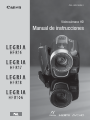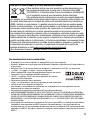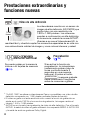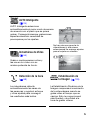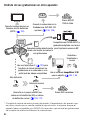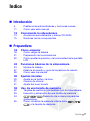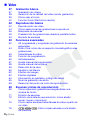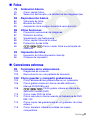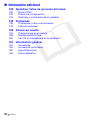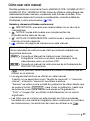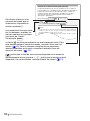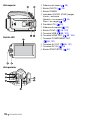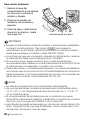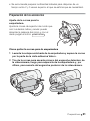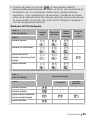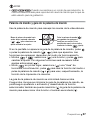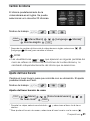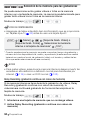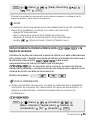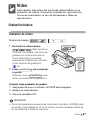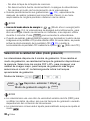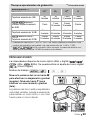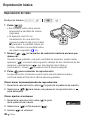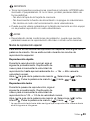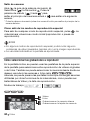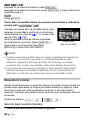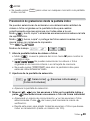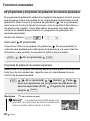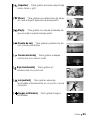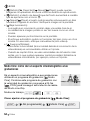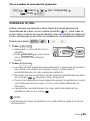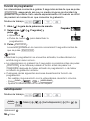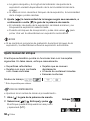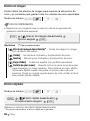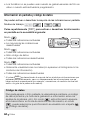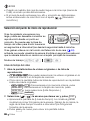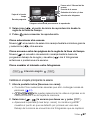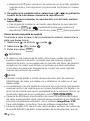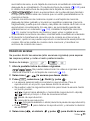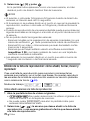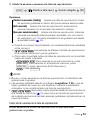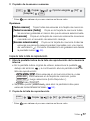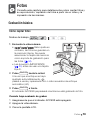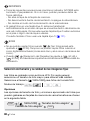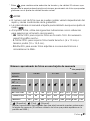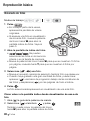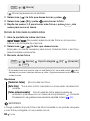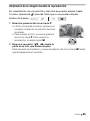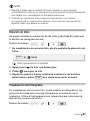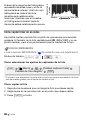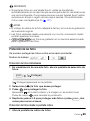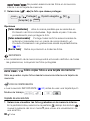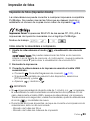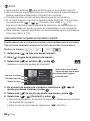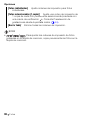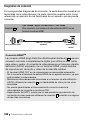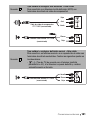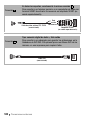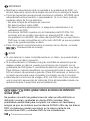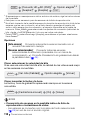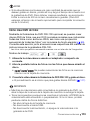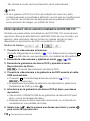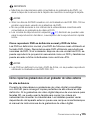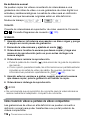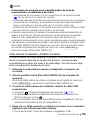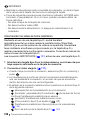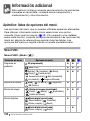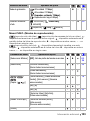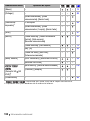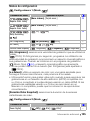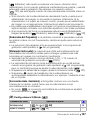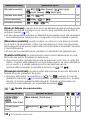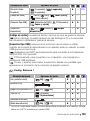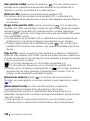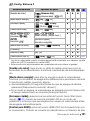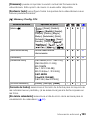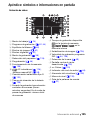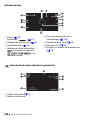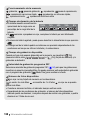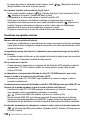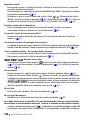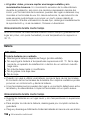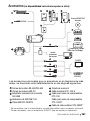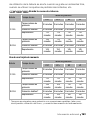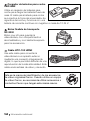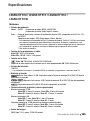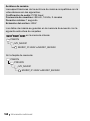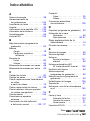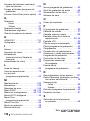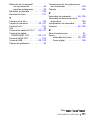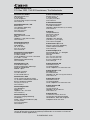Canon LEGRIA HF R106 El manual del propietario
- Categoría
- Videocámaras
- Tipo
- El manual del propietario
Este manual también es adecuado para

CEL-SP4TA2A1
Videocámara HD
Manual de instrucciones

2
Introducc ión
Instrucciones de uso importantes
¡ADVERTENCIA!
PARA REDUCIR EL RIESGO DE DESCARGAS ELÉCTRICAS, NO QUITE LA CUBIERTA
(NI LA PARTE POSTERIOR). NO HAY NINGUNA PIEZA EN EL INTERIOR QUE PUEDA
REPARAR EL USUARIO. DIRÍJASE A UN CENTRO DE ASISTENCIA TÉCNICA
AUTORIZADO.
¡ADVERTENCIA!
PARA REDUCIR EL RIESGO DE INCENDIO O DE DESCARGA ELÉCTRICA, NO
EXPONGA ESTE PRODUCTO NI A LA LLUVIA NI A LA HUMEDAD.
PRECAUCIÓN:
PARA EVITAR EL RIESGO DE DESCARGAS ELÉCTRICAS Y REDUCIR INTERFERENCIAS
MOLESTAS, UTILICE ÚNICAMENTE LOS ACCESORIOS RECOMENDADOS.
PRECAUCIÓN:
DESCONECTE EL ENCHUFE DE LA VIDEOCÁMARA DE LA CORRIENTE CUANDO NO LA ESTÉ
UTILIZANDO.
Para reducir el riesgo de descargas eléctricas, no exponga este producto a salpicaduras ni
mojaduras.
El enchufe a la corriente de la videocámara se usa para desconectar el aparato. El enchufe a la
corriente deberá encontrarse accesible para su desconexión en caso de accidente.
El enchufe a la corriente deberá encontrarse accesible para su desconexión en caso de
accidente. Podría calentarse en exceso, la carcasa de plástico podría deformarse y podrían
producirse descargar eléctricas, fuego o ambas cosas.
La placa de identificación CA-590E está situada en la parte inferior.
La utilización de cualquier otro dispositivo distinto al adaptador compacto de
corriente CA-590E podría dañar la videocámara.
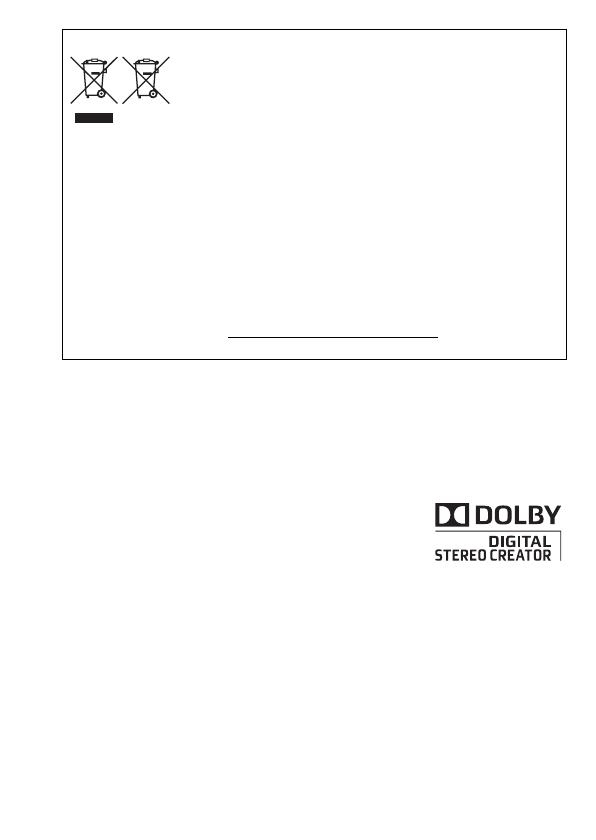
3
Sólo para la Unión Europea (y el Área Económica Europea).
Estos símbolos indican que este producto no debe desecharse con
los residuos domésticos de acuerdo con la Directiva sobre RAEE
(2002/96/CE) y la Directiva sobre Pilas y Acumuladores (2006/66/CE)
y/o la legislación nacional que implemente dichas Directivas.
Este producto deberá entregarse en un punto de recogida designado,
por ejemplo, en un establecimiento autorizado al adquirir un producto nuevo similar o en
un centro autorizado para la recogida de residuos de aparatos eléctricos y electrónicos
(RAEE), baterías y acumuladores. La gestión incorrecta de este tipo de residuos puede
afectar al medio ambiente y a la salud humana debido a las sustancias potencialmente
nocivas que suelen contener estos aparatos. Su cooperación en la correcta eliminación
de este producto contribuirá al correcto aprovechamiento de los recursos naturales.
Los usuarios tienen derecho a devolver pilas, acumuladores o baterías usados sin coste
alguno. El precio de venta de pilas, acumuladores y baterías incluye el coste de la gestión
medioambiental de su desecho, y bajo ninguna circunstancia se indicará por separado la
cuantía de dicho coste en la información y la factura suministradas a los usuarios finales.
Si desea más información sobre el reciclado de este producto, póngase en contacto con
el departamento municipal, el servicio o el organismo encargado de la gestión de
residuos domésticos o visite www.canon-europe.com/environment
.
(Área Económica Europea: Noruega, Islandia y Liechtenstein)
Reconocimiento de marcas comerciales
• El logotipo SD es una marca registrada. El logotipo SDHC es una marca registrada.
• Microsoft y Windows son marcas comerciales de Microsoft Corporation, registradas en los Estados Unidos y/o
en otros países.
• Macintosh y Mac OS son marcas comerciales de Apple Inc., registradas en los EE.UU. y en otros países.
• “x.v.Colour” y el logotipo “x.v.Colour” son marcas registradas.
• HDMI, el logotipo HDMI y High-Definition Multimedia Interface son marcas
comerciales o marcas registradas de HDMI Licensing LLC.
• “AVCHD” y el logotipo “AVCHD” son marcas registradas de Panasonic
Corporation y Sony Corporation.
• Fabricado con licencia de Dolby Laboratories.
“Dolby” y el símbolo doble D son marcas registradas de Dolby Laboratories.
• YouTube es una marca registrada de Google Inc.
• Otros nombres y otros productos no mencionados más arriba podrían ser marcas registradas o marcas
comerciales de sus respectivas compañías.
• Este aparato lleva incorporada la tecnología exFAT con licencia de Microsoft.
• QUEDA EXPRESAMENTE PROHIBIDO EL USO DE ESTE PRODUCTO, SALVO EL USO PERSONAL NO PROFESIONAL,
EN CUALQUIER FORMA QUE SEA COMPATIBLE CON LA NORMA MPEG-2 PARA LA CODIFICACIÓN DE INFORMACIÓN
DE VÍDEO DE SOPORTES COMERCIALES, SIN UNA LICENCIA QUE CUMPLA CON LAS PATENTES DEL GRUPO DE
PATENTES MPEG-2, LA CUAL SE PUEDE SOLICITAR A MPEG LA, L.L.C., 250 STEELE STREET, SUITE 300, DENVER,
COLORADO 80206.
• Este producto está licenciado con las patentes de AT&T para la norma MPEG-4 y se puede usar para codificar
y descodificar vídeo compatible con MPEG-4 que haya sido codificado sólo (1) para un uso personal sin
intención comercial o (2) por un proveedor de vídeo autorizado con las patentes de AT&T para proveer de vídeo
compatible con MPEG-4. No implica ni garantiza la concesión o autorización para ningún otro uso del formato
MPEG-4.

4
Prestaciones extraordinarias y
funciones nuevas
Vídeo de alta definición
La videocámara cuenta con un sensor de
imagen de alta definición (HD CMOS) que
capta vídeo con una resolución de
1.920 x 1.080 píxeles
2
. Los vídeos se
guardan a continuación en alta definición
en la memoria, usando la norma AVCHD
3
.
¡Gracias a su nueva Videocámara HD, le
resultará fácil y divertido captar los momentos especiales de su vida con
una extraordinaria calidad de imagen y unos colores intensos y reales!
//
Memoria Flash Dual
Pregrabación
( 56)
Se puede grabar en la memoria
interna o en tarjetas de memoria
( 34).
Si se activa la función de
pregrabación, la videocámara
comenzará a grabar vídeo de
forma continua durante 3
segundos en una memoria
temporal. Al pulsar el botón
, la escena grabada
habrá comenzado 3 segundos
antes de comenzar a grabar.
1
1.080
líneas
START/STOP
1
“Full HD 1080” se refiere a videocámaras Canon compatibles con vídeo de alta
definición compuesto por 1.080 píxeles verticales (líneas de barrido).
2
El vídeo se graba con esta resolución sólo cuando el modo de grabación se
ajusta en el modo FXP. En otros modos de grabación, la imagen cambia al
tamaño 1.440 x 1.080 píxeles.
3
AVCHD es un formato para grabación de vídeo de alta definición. Con el formato
AVCHD, la señal de vídeo se graba utilizando la compresión MPEG-4 AVC/H.264
y la señal de audio se graba en Dolby Digital.

5
AUTO Inteligente
( 24)
AUTO Inteligente selecciona
automáticamente el mejor modo de escena
de acuerdo con el plano que se quiera
grabar. Conseguirá siempre grabaciones
espectaculares sin necesidad de
preocuparse por los ajustes.
Instantánea de Vídeo
( 55)
Graba o capta escenas cortas y
las une en un vídeo con su
música preferida de fondo.
Detección de la Cara
( 59)
Estabilización de
la Imagen
( 126)
La videocámara detecta
automáticamente las caras de
las personas y regula el enfoque
y otros ajustes para conseguir
los resultados más bellos.
La Estabilización Dinámica de la
Imagen compensa el movimiento
de la videocámara cuando se
graba vídeo al tiempo que se
camina. Esto le proporcionará
más libertad y movilidad a la
hora de grabar vídeos.
No hay más que apuntar la
videocámara y ella misma
seleccionará los mejores ajustes
para el sujeto en cuestión

6
Disfrute de sus grabaciones en otros aparatos
AVCHD
MPEG-2
SD-Video
Eye-Fi
SD
Conecte la videocámara a la
Grabadora de DVD DW-100
opcional ( 106, 108)
Discos AVCHD
DVD de fotos
Reproduzca vídeo directamente
desde una tarjeta de memoria
con grabaciones
Compatible con AVCHD HDTVs y
grabadoras digitales con ranura
para tarjetas de memoria SD
*
Use una tarjeta Eye-Fi ( 120) para
transferir de forma inalámbrica las
grabaciones a un ordenador o a un
portal web de vídeos compartidos
Guárdelo o
transfiéralo a
la web
Definición normal
Convierta en la propia cámara sus
vídeos en alta definición (HD) en vídeos
de definición normal ( 109, 117)
Alta definición
Discos DVD normales
Use el software ImageMixer 3 SE
que se adjunta ( 104, 116)
Conecte la videocámara a un
televisor de alta definición
(HDTV) ( 103)
* Consulte el manual de instrucciones del aparato. Dependiendo del aparato que
se utilice, puede que no resulte posible la reproducción, ni siquiera aunque el
aparato fuese compatible con AVCHD. En ese caso, reproduzca las grabaciones
de la tarjeta de memoria utilizando la videocámara.

Índice 7
Introducción
4 Prestaciones extraordinarias y funciones nuevas
11 Cómo usar este manual
13 Conociendo la videocámara
13 Accesorios suministrados y discos CD-ROM
15 Nombres de los componentes
Preparativos
18 Cómo empezar
18 Cómo cargar la batería
21 Preparación de los accesorios
22 Cómo ajustar la posición y la luminosidad de la pantalla
LCD
24 Funciones básicas de la videocámara
24 Modos de trabajo
27 Palanca de mando y guía de la palanca de mando
28 Cómo usar los menús
30 Ajustes iniciales
30 Ajuste de la fecha y la hora
31 Cambio de idioma
31 Ajuste del huso horario
32 Uso de una tarjeta de memoria
32 Tarjetas de memoria compatibles con la videocámara
33 Inserción y extracción de una tarjeta de memoria
34 / / Selección de la memoria para las
grabaciones
35 Cómo inicializar la memoria interna (sólo / /
) o la tarjeta de memoria
Í
ndice

8 Índice
Vídeo
37 Grabación básica
37 Grabación de vídeos
38 Selección de la calidad del vídeo (modo grabación)
39 Cómo usar el zoom
40 Función Quick Start (inicio rápido)
42 Reproducción básica
42 Reproducción de vídeo
44 Cómo seleccionar las grabaciones a reproducir
46 Búsqueda de escenas
49 Preselección de grabaciones desde la pantalla índice
50 Borrado de escenas
52 Funciones avanzadas
52 AE programada y programas de grabación de escenas
especiales
54 Modo Cine: cómo dar un aspecto cinematográfico a las
grabaciones
55 Instantáneas de vídeo
56 Función de pregrabación
56 Autodisparador
57 Ajuste manual de la exposición
58 Ajuste manual del enfoque
59 Detección de la cara
60 Equilibrio del blanco
62 Efectos de imagen
62 Efectos digitales
64 Información en pantalla y código de datos
65 Nivel de grabación de audio
66 Selección del punto de inicio de reproducción
69 Escenas y listas de reproducción
69 Cómo reproducir grabaciones asignándoles una
música de fondo
71 División de escenas
72 Edición de la lista de reproducción: cómo añadir,
borrar, mover y reproducir
75 Cómo captar escenas Instantáneas de vídeo a partir de
un vídeo
76 / / Cómo copiar escenas a una tarjeta
de memoria

Índice 9
Fotos
79 Grabación básica
79 Cómo captar fotos
80 Selección del tamaño y la calidad de las imágenes fijas
82 Reproducción básica
82 Visionado de fotos
83 Borrado de fotos
85 Ampliación de la imagen durante la reproducción
86 Otras funciones
86 Proyección secuencial de imágenes
87 Rotación de fotos
87 Visualización del histograma
88 Cómo captar fotos de un vídeo
89 Protección de las fotos
90 / / Cómo copiar fotos a una tarjeta de
memoria
93 Impresión de fotos
93 Impresión de fotos (Impresión directa)
96 Órdenes de impresión
Conexiones externas
99 Terminales de la videocámara
100 Diagramas de conexión
103 Reproducción en una pantalla de televisión
104 Cómo guardar y compartir grabaciones
104 Cómo almacenar las grabaciones en un ordenador
106 Cómo grabar vídeos en discos de alta definición
(discos AVCHD/Blu-ray)
108 / / Cómo grabar vídeos en discos de
definición normal (DVD)
113 Cómo crear DVD de fotos
114 Cómo reproducir discos usando la Grabadora de DVD
DW-100
115 Cómo copiar las grabaciones en un grabador de vídeo
externo
116 Cómo transferir vídeos a portales de vídeos
compartidos

10 Índice
Información adicional
122 Apéndice: listas de opciones del menú
122 Menú FUNC.
125 Menús de configuración
135 Símbolos e informaciones en pantalla
139 Problemas
139 Problemas y cómo solucionarlos
145 Lista de mensajes
155 A tener en cuenta
155 Precauciones en el manejo
159 Mantenimiento/Otros
160 Uso de la videocámara en el extranjero
161 Información general
161 Accesorios
162 Accesorios opcionales
165 Especificaciones
169 Índice alfabético

Introducción 11
Cómo usar este manual
Muchas gracias por comprar la Canon LEGRIA HF R18 / LEGRIA HF R17 /
LEGRIA HF R16 / LEGRIA HF R106. Antes de utilizar la videocámara, lea
detenidamente este manual y consérvelo para futuras consultas. Si su
videocámara dejara de funcionar correctamente, consulte la tabla de
Problemas y cómo solucionarlos
( 139).
Símbolos y referencias utilizados en este manual
• IMPORTANTE: precauciones relacionadas con el uso de la
videocámara.
• NOTAS: temas adicionales que complementan los
procedimientos básicos de uso.
• LISTA DE COMPROBACIÓN: restricciones o requisitos con
relación a función descrita.
• : número de página de referencia en este manual.
• : texto que sólo hace referencia al modelo o modelos que se
indican en el símbolo.
• Los siguientes términos se utilizan en este manual:
Cuando no se especifica como “tarjeta de memoria” o “memoria
interna”, el termino “memoria” se refiere a ambos.
“Escena” se refiere a una unidad de grabación de vídeo desde que
se pulsa el botón , para iniciar la grabación, hasta que
se pulsa de nuevo para realizar una pausa en la grabación.
“Foto” e “imagen fija” se utilizan indistintamente con el mismo
significado.
• Las fotos que se incluyen en este manual son fotos simuladas
tomadas con una cámara fotográfica. Salvo indicación en contrario,
las ilustraciones y los símbolos del menú se refieren a la .
Para realizar algunas operaciones será necesario consultar también
otros manuales de instrucciones. Esto se indicará mediante los
siguientes símbolos:
Consulte el Manual de Instrucciones
‘Aplicación
Fotográfica’ incluido en el disco suplementario de la
videocámara como un archivo PDF.
Consulte el manual de instrucciones de la Grabadora de
DVD DW-100 opcional.
PHOTO
DW-100
START/STOP

12 Introducción
Selección de la calidad del vídeo (modo grabación)
La videocámara dispone de 4 modos de grabación. Si se cambia el
modo de grabación, se cambiará el tiempo de grabación disponible en
la memoria. Seleccione los modos FXP o XP+ para conseguir una
calidad de imagen mejor, para tiempos de grabación más largos
seleccione el modo LP. La tabla siguiente indica los tiempos
aproximados de grabación.
NOTAS
• La videocámara usa una ratio de velocidad variable de bits (VBR) para
codificar los datos de vídeo, así que los tiempos de grabación variarán
dependiendo del contenido de las escenas.
• La videocámara conservará el ajuste personalizado aunque se ajuste al
modo .
Modos de trabajo:
[ Reproduc. estándar 7 Mbps]
Modo de grabación elegido
FUNC.
FUNC.
Para hacer referencia a las
opciones del menú que se
muestran en la pantalla se
utilizan corchetes [ ] .
indica que la función se encuentra disponible en el modo de
funcionamiento que se muestra y indica que la función no está
disponible. Para más detalles, consulte Modos de trabajo ( 24).
La flecha se utiliza para abreviar las selecciones del menú. Para
más detalles sobre el uso de los menús, consulte Cómo usar los
menús ( 28). Para un resumen completo de las opciones y
ajustes disponibles en el menú, consulte el apéndice listas de
opciones del menú ( 122).
Los nombres de la mayor parte
de los botones y mandos, se
indican mediante un recuadro
con forma de “botón”.
Por ejemplo .
FUNC.

Introducción 13
Conociendo la videocámara
Accesorios suministrados y discos CD-ROM
Los siguientes accesorios vienen con la videocámara:
XAdaptador compacto de corriente
CA-590E (incluido el cable de
alimentación)
Batería BP-2L5 W
XCable USB IFC-300PCU
Cable de vídeo estéreo STV-250N W
Clavijas amarilla • roja • blanca
XCable de vídeo de componentes
CTC-100/S
Clavijas roja • verde • azul
Guía rápidaW

14 Introducción
Los siguientes discos CD-ROM y programas de software se incluyen
junto con la videocámara:
•CD-ROM PIXELA Application - Disc 1* y Guía de instalación ‘PIXELA
Applications’
- ImageMixer 3 SE Transfer Utilities: para guardar y transferir vídeos y
archivos de música que se pueden usar como música de fondo
durante la reproducción.
•CD-ROM PIXELA Application - Disc 2*
- ImageMixer 3 SE Video Tools: software para gestionar, editar y
reproducir vídeos.
•
CD-ROM Disco del Manual de Instrucciones/Aplicaciónes
Fotográficas Ver.34*/Datos de música (que se denomina “disco
suplementario de la videocámara” en el manual)
- Manual de instrucciones: versión completa del manual de
instrucciones de la videocámara (este archivo PDF).
- Aplicación Fotográfica: software para guardar, gestionar e imprimir
fotos.
- Datos de música: los archivos de música que se pueden usar como
música de fondo durante la reproducción. Estos archivos de música
son para uso exclusivo del software ImageMixer 3 SE que se
suministra. El disco no se puede reproducir en reproductores CD. Para
más información, consulte la ‘ Guía del software ImageMixer 3 SE’.
* El CD-ROM contiene el manual de instrucciones del software (archivo PDF).

Introducción 15
Nombres de los componentes
1 Botón (cámara/reproducción)
( 26)
2 Botón VIDEO SNAP (Instantánea de
Vídeo) ( 55)
3 // Botón WEB
( 116)
4 Botón ( 24)/
// Botón INDEX
SEL. (selección con índice) (
44)/
Botón PLAYLIST (
44)
5
DISP. (información en pantalla) ( 64)
6 Indicador ACCESS ( 37, 79)
7 Enganche para la correa ( 21)
8 Altavoz ( 42)
9 Correa de sujeción ( 21)
Aq Micrófono estéreo ( 65)
Aa Sensor AF instantáneo ( 126)
Vista lateral izquierda
Vista lateral derecha
Vista frontal

16 Introducción
As
Palanca del zoom ( 39)
Ad Botón PHOTO ( 79)
Af Botón POWER
Ag Indicador ON/OFF (CHG) (carga):
Verde – activada
Naranja – en espera ( 40)
Rojo – en carga ( 18)
Ah Pantalla LCD ( 22)
Aj Palanca de mando ( 27)
Ak Botón FUNC. ( 28, 122)
Al Terminal USB ( 99, 102)
Sq Terminal HDMI OUT ( 99, 100)
Sa Terminal COMPONENT OUT
( 99, 101)
Ss Terminal AV OUT ( 99, 101)
Sd Terminal DC IN ( 18)
Sf Botón START/STOP ( 37)
Pantalla LCD
Vista superior
Vista posterior

Introducción 17
Sg Rosca para el trípode ( 155)
Sh Ranura de la tarjeta de memoria
( 33)
Sj
Compartimiento de la batería
Sk Pestillo de sujeción de la batería
Sl Tapa del compartimiento de la batería/
Tapa de la tarjeta de memoria
Dq Número de serie
La etiqueta con el número de serie se
encuentra en la tapa del alojamiento de
la batería.
Vista inferior

18 Preparativos
Preparativos
En este capítulo se describe el manejo básico, tal como la
navegación por los menús y los ajustes al utilizar la
videocámara por primera vez, para ayudarle a conocer mejor su
videocámara.
Cómo empezar
Cómo cargar la batería
La videocámara puede alimentarse con
una batería o directamente utilizando el
adaptador compacto de corriente. Cargue
la batería antes de usarla.
Para los tiempos de carga aproximados y
los tiempos de grabación/reproducción
con una batería completamente cargada,
consulte las tablas en las páginas 162-163.
1 Conecte el cable de alimentación al
adaptador compacto de corriente.
2 Enchufe el adaptador compacto de
corriente a una toma de corriente.
3 Conecte el adaptador compacto de
corriente al terminal DC IN de la
videocámara.
• Cuando conecte el adaptador
compacto de corriente a la
videocámara (3), cerciórese de que
alinea correctamente las marcas
triangulares en la conexión el cable y
en el terminal de la videocámara
().
Terminal
DC IN
(Entrada
CC)
Indicador ON/OFF
(CHG) (carga)

Preparativos 19
4 Deslice la tapa del compartimiento
de la batería en dirección contraria
al objetivo y ábrala.
5 Quite la tapa de los terminales de la
batería.
6 Introduzca la batería suavemente
hasta el fondo de su compartimiento
hasta que haga clic.
7 Cierre la tapa y deslícela en
dirección al objetivo, hasta que
haga clic.
8 La carga comenzará cuando la
videocámara se apague.
• Si la videocámara estuviera
conectada, el indicador verde
ON/OFF (CHG) se apagaría al
desconectar la videocámara.
Transcurridos unos instantes, el
indicador ON/OFF (CHG) comenzará
a parpadear en rojo (batería en
carga). El indicador rojo ON/OFF
(CHG) se apagará cuando la batería
se encuentre totalmente cargada.
• Si el indicador parpadea
rápidamente, consulte Problemas y
cómo solucionarlos ( 139).
4
6
7

20 Preparativos
Para retirar la batería
1 Deslice la tapa del
compartimiento de la batería
en dirección contraria al
objetivo y ábrala.
2 Presione el pestillo de
liberación de la batería y
sáquela.
3 Cierre la tapa y deslícela en
dirección al objetivo, hasta
que haga clic.
IMPORTANTE
• Apague la videocámara antes de conectar o desconectar el adaptador
compacto de alimentación. Tras pulsar para apagar la
videocámara, se actualizan datos importantes en la memoria. Espere
hasta que se apague el indicador verde ON/OFF (CHG).
• La primera vez que use una batería, cárguela completamente y úsela en
la videocámara hasta que se descargue por completo.
• No conecte ningún equipo eléctrico que no esté expresamente
recomendado para utilizarse con esta videocámara al terminal DC IN de
la videocámara ni al adaptador compacto de corriente.
• Para evitar averías y un calentamiento excesivo, no conecte el adaptador
de corriente que se proporciona con los transformadores de corriente en
viajes al extranjero o en tomas especiales de corriente, como puedan ser
las de barcos y aviones, transformadores CC-CA, etc.
NOTAS
• La batería se cargará sólo si la videocámara está apagada.
• Se recomienda cargar la batería a temperaturas comprendidas entre
10 °C y 30 °C. Con temperaturas fuera del intervalo de 0 °C a 40 °C,
no se iniciará la carga.
• Si la carga restante de la batería supone un problema, se puede
alimentar la videocámara mediante el adaptador compacto de corriente
de forma que la energía de la batería no se consumirá.
• Las baterías cargadas se descargan por sí solas de manera natural. Por
tanto, cárguelas el día que vaya a utilizarlas, o bien el día anterior, a fin
de disponer del máximo nivel de carga.
Pestillo de sujeción de la batería
POWER

Preparativos 21
• Se recomienda preparar suficientes baterías para disponer de un
tiempo entre 2 y 3 veces superior al que se estima que se necesitará.
Preparación de los accesorios
Ajuste de la correa para la
empuñadura.
Ajuste la correa de sujeción de modo que
con los dedos índice y anular pueda
alcanzar la palanca del zoom y con el
dedo pulgar el botón .
Cómo quitar la correa para la empuñadura
1 Levante la solapa acolchada de la empuñadura y separe la correa
por la parte de la cinta adhesiva Velcro.
2 Tire de la correa para sacarla primero del enganche delantero de
la videocámara, luego para separarla de la empuñadura y, por
último, para sacarla del enganche posterior de la videocámara.
START/STOP

22 Preparativos
Cómo colocar una correa adicional
para la muñeca
Pase el extremo de fijación de la correa
para la muñeca por el enganche posterior
de la videocámara, introduzca la correa
para la muñeca por el lazo y tire de ella.
También se puede sujetar la correa para
la muñeca en la sujeción para la correa
de la empuñadura si la quiere usar para
disfrutar de una comodidad y protección
adicionales.
Cómo colocar una correa adicional para el hombro
Pase los extremos de la correa para el hombro a través del enganche de
la correa para la empuñadura y ajuste la longitud de la correa.
Cómo ajustar la posición y la luminosidad de la pantalla LCD
Giro de la pantalla LCD
Abra la pantalla LCD 90 grados.
• Puede girar la pantalla 90 grados hacia abajo.
• Se puede girar la pantalla 180 grados hacia el objetivo. Si gira la
pantalla LCD 180 grados, aparecerá usted mismo en la imagen cuando
grabe con autodisparador.
180°
90°
El sujeto puede ver la pantalla LCD
180°

Preparativos 23
NOTAS
• Acerca de la pantalla LCD: las pantallas se fabrican según técnicas
industriales de extrema precisión, ajustándose a las especificaciones
más del 99,99% de los píxeles. Menos del 0,01% de los píxeles pueden
fallar ocasionalmente o figurar como puntos negros, rojos, azules o
verdes. Esta circunstancia no afecta a la imagen grabada y no
constituye una anomalía.
Retroiluminación del LCD
Cuando se realizan grabaciones en lugares muy iluminados, podría
resultar difícil usar la pantalla LCD. Active la retroiluminación de la
pantalla LCD para que se ilumine más.
Si la videocámara está encendida, mantenga pulsado
durante más de 2 segundos.
• Repita esta acción para activar (más luminosa) o desactivar (normal) la
retroiluminación de la pantalla LCD.
• Si [Regul. brillo pantalla LCD] está ajustado a [ On], y se
pulsa durante más de 2 segundos, se desactivará a atenuación
de la pantalla y la pantalla LCD volverá a su ajuste de iluminación
anterior.
NOTAS
• La retroiluminación de la pantalla LCD no afectará a la luminosidad de
las grabaciones.
• El tiempo de duración de la batería se acorta cuando se aumenta la
luminosidad de la pantalla.
• Además, se puede ajustar la luminosidad de la pantalla LCD con el
ajuste [Brillo de LCD] o atenuarla con el ajuste [Regul.
brillo pantalla LCD] para usarla en lugares donde la luz de la pantalla
LCD pudiera resultar molesta.
DISP.
DISP.

24 Preparativos
Funciones básicas de la videocámara
Modos de trabajo
Grabación
La videocámara dispone de dos modos básicos para grabación de
vídeo y fotos: modo AUTO inteligente ( ) para principiantes o si
decide no preocuparse por ajustes detallados de la videocámara y el
modo de grabación flexible ( ), que permite cambiar los ajustes de
la videocámara de acuerdo con sus preferencias. Pulse el botón
para poner la videocámara en el modo y púlselo de nuevo para
volver al modo . En cualquiera de estos modos, se puede grabar
vídeo pulsando o captar fotos pulsando .
* El símbolo del modo en pantalla cambiará de acuerdo con el modo óptimo
seleccionado por la función AUTO inteligente.
START/STOP
PHOTO
Modo de trabajo
Símbolo en
la pantalla
Función
*
Grabación sencilla de vídeos y fotos.
Grabación de vídeos y fotos con acceso total a los
menús y las funciones avanzadas.
Acerca del modo AUTO inteligente
• Sólo los siguientes botones/funciones están disponibles en este modo.
- para la grabación de vídeo
- para la grabación de fotos
- Palanca del zoom
- Inicio rápido (Quick Start) ( 40)
- para Instantánea de vídeo ( 55)
START/STOP
PHOTO
VIDEO SNAP

Preparativos 25
• Cuando se graba en el modo , la videocámara detecta
determinadas características del sujeto, el fondo, las condiciones de
iluminación, etc. A continuación realiza varios ajustes (enfoque,
exposición, color, estabilización de la imagen, calidad de la imagen,
entre otros), seleccionando las mejores opciones para la escena que
se quiere grabar. El símbolo del modo AUTO inteligente cambiará a
uno de los siguientes símbolos.
Símbolos AUTO inteligente
El símbolo entre paréntesis aparecerá con iluminación a contraluz.
Fondo →
(color del símbolo)
Luminoso
(gris)
Cielos azules
(azul claro)
Colores
intensos
(verde/rojo)
Puesta de
sol
(naranja)
Sujeto ↓
Personas (quietas)
( ) ( ) ( )
–
Personas (en movimiento)
( ) ( ) ( )
–
Sujetos distintos de
personas, como por ejemplo
paisajes
( ) ( ) ( )
Objetos próximos
( ) ( ) ( )
–
Fondo →
(color del símbolo)
Oscuro (azul oscuro)
Sujeto ↓
Luz puntual
Escenas
nocturnas
Personas (quietas) – –
Personas (quietas) – –
Sujetos distintos de personas,
como por ejemplo paisajes
Objetos próximos – –

26 Preparativos
NOTAS
• No se podrá acceder a los menús en el modo , pero los siguientes
ajustes se podrán cambiar de antemano.
- Modo de grabación de vídeo
- Tamaño/calidad de las fotos
- // Su selección de soporte de grabación para vídeos
o fotos
- Duración de la Instantánea de Vídeo
- Velocidad de obturación lenta automática
- Todos los ajustes de los menús de configuración , y pestañas
.
• Incluso en el modo de grabación flexible, la videocámara puede
ayudarle a realizar los ajustes. Por ejemplo, se pueden utilizar los
programas de grabación de escena especial ( 52) para realizar de
una sola vez los ajustes óptimos para satisfacer condiciones de
grabaciones especiales.
• En determinadas condiciones, el símbolo del modo AUTO inteligente
que aparece en la pantalla podría no coincidir con la escena que se
quiere grabar. Los símbolos de puesta de sol o cielo azul podrían
aparecer cuando se graban escenas con fondos naranjas o azules, en
cuyo caso los colores no tendrán un aspecto natural. De ser así, se
recomienda grabar en modo [ AE programada] ( 52).
Reproducción
Pulse el botón (cámara/reproducción) para cambiar entre el
modo cámara (grabación) y el modo de reproducción. Puede pulsar
para activar el modo de reproducción directamente cuando la
videocámara esté apagada.
Modo de
trabajo
Símbolo en la
pantalla
Función
Pulse
Reproducción de vídeos.
Visualización de fotos.

Preparativos 27
NOTAS
• // Cuando se cambie a un modo de reproducción, la
memoria seleccionada para reproducción será la misma que la que se
esté usando para la grabación.
Palanca de mando y guía de la palanca de mando
Use la palanca de mando para manejar los menús de la videocámara.
Si en la pantalla no aparece la guía de la palanca de mando, pulse
o pulse la palanca de mando ( , ) para que aparezca. Las
funciones que aparecen dependen del modo de funcionamiento.
• Modos o : seleccione ( ) una función y pulse para
cambiar el ajuste. Con algunas funciones será necesario hacer
ajustes adicionales ( ).
• Modo : en primer lugar, seleccione ( ) una “línea” de
funciones; a continuación, pulse para usar la función del medio o
pulse la palanca de mando ( o ) para usar, respectivamente, la
función de la izquierda o la derecha.
La guía de la palanca de mando se minimizará transcurridos
2 segundos. Aunque se minimice la guía de la palanca de mando, se
podrá seguir ajustando o activando y desactivando la función
seleccionada; también se puede maximizar ( ) la guía de la palanca de
mando para seleccionar otra función o también esconderla ( ).
Pulse la palanca de mando ( )
para guardar las opciones o
confirmar una acción. En las
pantallas de menú, esto se indica
mediante el símbolo (ajuste).
Mueva la palanca de mando hacia
arriba, abajo, izquierda o derecha
( , ) para seleccionar una
opción o cambiar los ajustes.

28 Preparativos
Cómo usar los menús
Muchas de las funciones de la
videocámara se pueden ajustar desde
los menús que aparecen al pulsar
. En el modo no se puede
acceder a los menús y, salvo en algunos
casos, la mayoría de los ajustes del
menú regresarán a sus valores
predeterminados.
Para obtener información acerca de las opciones y los ajustes del
menú disponibles, consulte el apéndice listas de opciones del menú
( 122).
Selección de una opción en el menú FUNC. Menú
A continuación se muestra un ejemplo de cómo seleccionar una
opción del menú FUNC. en modo . En los modos de
reproducción, el procedimiento variará dependiendo de la función
seleccionada; de ser necesario, consulte el capítulo correspondiente.
1Pulse .
2 Seleccione ( ) el símbolo de la
función que desee cambiar en la
columna de la parte izquierda.
Las opciones del menú que no pueden
utilizarse aparecen atenuadas.
3 Seleccione ( ) para seleccionar el ajuste deseado entre las
opciones disponibles en la barra de la parte inferior.
• La opción seleccionada aparecerá resaltada en azul claro.
• Con algunos ajustes, necesitará realizar selecciones adicionales,
pulsar o ambas cosas. Siga las indicaciones adicionales de
funcionamiento que aparecerán en la pantalla (como el símbolo
, las flechas pequeñas, etc.).
4 Pulse para guardar los ajustes y cerrar el menú.
Puede pulsar para cerrar el menú en cualquier momento.
FUNC.
FUNC.
FUNC.
FUNC.

Preparativos 29
Selección de una opción en los menús de configuración
1Pulse .
2 Seleccione ( , ) [ Menú] y
pulse para abrir los menús de
configuración.
También puede mantener pulsado
durante más de 1 segundo
para abrir directamente la pantalla de
los menús de configuración.
3 Seleccione ( ) la pestaña del menú elegido.
4 Seleccione ( ) el ajuste que desee cambiar y pulse .
• La barra de selección naranja indica el ajuste de menú que está
actualmente seleccionado. Las opciones del menú que no pueden
utilizarse aparecen atenuadas.
• Mueva ( ) la barra de selección naranja a las pestañas de la parte
superior de la pantalla para seleccionar un menú diferente (paso 3).
5 Seleccione ( , ) la opción deseada y pulse para guardar
el ajuste.
6Pulse .
Puede pulsar para cerrar el menú en cualquier momento.
FUNC.
FUNC.
FUNC.
FUNC.

30 Preparativos
Ajustes iniciales
Ajuste de la fecha y la hora
Es necesario ajustar la fecha y la hora
antes de poder comenzar a utilizar la
videocámara. La pantalla [Date/Time-
Fecha/hora] (pantalla de configuración
de la fecha y la hora) aparecerá
automáticamente cuando el reloj de
la videocámara no esté ajustado.
Cuando aparezca la pantalla [Date/Time-Fecha/hora], se podrá
seleccionar el año.
1 Cambie ( ) el año y desplace ( ) hasta el mes.
2 Cambie el resto de los campos (mes, día, hora y minuto) de la
misma forma.
3 Seleccione ( ) [OK/Aceptar] y pulse para poner en marcha el
reloj y cerrar la pantalla de configuración.
NOTAS
• Si no utiliza la videocámara durante unos 3 meses, la pila de litio
incorporada puede descargarse completamente y perderse el ajuste de
la fecha y la hora. En ese caso, reemplace la pila de litio incorporada
( 158) y ajuste de nuevo el huso horario, la fecha y la hora.
• La fecha aparecerá en el formato año-mes-día solamente en la pantalla
de configuración inicial. En las pantallas subsiguientes, la fecha y la hora
aparecerán como día-mes-año (por ejemplo, [1.Jan.2010 12:00 AM/
1.Ene.2010 12:00 AM]). Se puede cambiar el formato de la fecha y la
hora (12/24 horas) con el ajuste [Date Format/Formato de
fecha].
• También se puede cambiar la fecha con posterioridad (no durante la
configuración inicial). Abra la pantalla [Date/Time-Fecha/hora] en los
menús de configuración:
[ Menu/Menú] [Date/Time-Fecha/hora]
FUNC.

Preparativos 31
Cambio de idioma
El idioma predeterminado de la
videocámara es el inglés. Se puede
seleccionar uno de entre 23 idiomas.
* Después de cambiar el idioma de la videocámara a inglés, seleccione
[Language /Idioma] para cambiar el idioma.
NOTAS
• Las visualizaciones y que aparecen en algunas pantallas del
menú se refieren al nombre de los botones de la videocámara y no
cambiarán independientemente del idioma que se seleccione.
Ajuste del huso horario
Cambie el huso horario para que coincida con su ubicación. El ajuste
predeterminado es París.
Ajuste del huso horario de casa
* Durante los viajes, seleccione el símbolo y seleccione el huso local de su
destino.
**Para ajustar el horario de verano, seleccione el huso horario con la marca .
Modos de trabajo:
[ Menu/Menú] [Language /Idioma]*
Idioma elegido
FUNC.
FUNC.
Modos de trabajo:
[ Menú] [Zona horaria/verano] *
Su huso local**
FUNC.
FUNC.

32 Preparativos
Uso de una tarjeta de memoria
Tarjetas de memoria compatibles con la videocámara
Con esta videocámara se pueden usar tarjetas de memoria SDHC
(SD de gran capacidad) y tarjetas de memoria SD. Sin embargo,
con algunas tarjetas concretas podría no poder grabar vídeos.
Consulte el cuadro siguiente.
La función de grabación de vídeos fue probada en octubre de 2009
utilizando tarjetas de memoria SD/SDHC fabricadas por Panasonic,
Toshiba y SanDisk.
* Con algunas tarjetas concretas podría no poder grabar vídeos.
Tarjetas Eye-Fi
No se garantiza la compatibilidad de este producto (incluyendo la
transferencia inalámbrica) con las funciones de las tarjetas Eye-Fi. En
caso de que tenga algún problema con una tarjeta Eye-Fi, diríjase
directamente al fabricante. Tenga en cuenta también que el uso de
tarjetas Eye-Fi precisa de autorización en muchos países y regiones.
No está permitido el uso no autorizado de la tarjeta. Si no está claro si
la tarjeta está autorizada en un determinado lugar, consulte con el
fabricante de la misma.
Tarjeta de
memoria
Capacidad Clase de velocidad SD Grabación de
vídeos
Tarjetas
de memoria SD
64 MB o menos – –
128 MB o más
–
*
, ,
,
Tarjetas
de memoria
SDHC
Más de 2 GB
, ,
,
Clase de velocidad SD:
La clase de velocidad SD es una norma que indica la velocidad mínima
de transferencia de datos garantizada con las tarjetas de memoria SD/
SDHC. Al comprar una tarjeta de memoria nueva, busque el logotipo
Speed Class (clase de velocidad) en el envase. Se recomienda utilizar
tarjetas de memoria con una clase de velocidad 4, 6 o 10.

Preparativos 33
Inserción y extracción de una tarjeta de memoria
Asegúrese de inicializar todas las tarjetas de memoria antes de usarlas
en esta videocámara ( 35).
1 Apague la videocámara.
Asegúrese de que el indicador
ON/OFF (CHG) esté apagado.
2 Deslice la tapa del compartimiento
de la tarjeta en dirección contraria
al objetivo y ábrala.
3 Introduzca la tarjeta de memoria
recta hasta el fondo de su
alojamiento y con la etiqueta hacia
el lado contrario al objetivo, hasta
que haga clic.
4 Cierre la tapa y deslícela en
dirección al objetivo, hasta que
haga clic.
No fuerce el cierre de la tapa si la
tarjeta no está correctamente
introducida.
Cómo sacar la tarjeta de memoria
Empuje la tarjeta de memoria una vez
para liberarla. Cuando salga la tarjeta
de memoria, extráigala
completamente.
IMPORTANTE
• No se puede cambiar la posición de la
cara frontal y posterior de las tarjetas.
Si introduce una tarjeta de memoria
de forma equivocada, podría causar
un funcionamiento defectuoso de la
videocámara. Asegúrese de introducir
la tarjeta tal y como se indica en el
paso 3.

34 Preparativos
// Selección de la memoria para las grabaciones
Se puede seleccionar entre grabar vídeos o fotos en la memoria
interna o en una tarjeta de memoria. La memoria predeterminada para
grabar tanto vídeos como fotos es la memoria interna.
LISTA DE COMPROBACIÓN
• Asegúrese de haber entendido bien la información que se proporciona
en Tarjetas Eye-Fi ( 32) antes de usar una tarjeta Eye-Fi.
* Cuando se selecciona la memoria, se puede comprobar tiempo de grabación y
número de fotos disponibles total, usado y aproximado (la estimación se realiza
teniendo en cuenta el modo de grabación (vídeo) o el tamaño y calidad de las
fotos que estén seleccionados en ese momento).
NOTAS
• Para grabar vídeos, seleccione la memoria interna si desea convertir las
escenas en alta definición a definición normal para transferirlas por
internet ( 116) o crear un DVD normal ( 108).
Relay Recording (grabación continua con relevo de memoria)
Si la memoria interna se llena durante la grabación de vídeos, Relay
Recording (grabación continua con relevo de memoria), la
videocámara continuará grabando de forma ininterrumpida en la
tarjeta de memoria.
1 Introduzca una tarjeta de memoria que no contenga vídeos.
2 Active Relay Recording (grabación continua con relevo de
memoria).
Modos de trabajo:
Modos de trabajo:
[ Menú] [Soporte Grab. Vídeo] o
[Soporte Grab. Fotos] Seleccione la memoria
interna o la tarjeta de memoria*
FUNC.
FUNC.

Preparativos 35
* El tiempo de grabación aproximado indica ahora el espacio combinado de la
memoria interna y de la tarjeta de memoria.
NOTAS
• Cualquiera de las siguientes acciones desactivará la función de Relay
Recording (grabación continua con relevo de memoria).
- Apagar la videocámara
- Abrir la tapa de la ranura de la tarjeta de memoria
- Cambiar el modo de funcionamiento de la videocámara
-Ajustar
[Soporte Grab. Vídeo] a [Tarjeta mem.]
Cómo inicializar la memoria interna (sólo //) o la
tarjeta de memoria
Inicialice la tarjeta de memoria cuando la utilice con esta videocámara
por primera vez. También se puede inicializar una tarjeta de memoria o
la memoria interna (sólo //) para borrar
permanentemente todos los datos que contengan.
// En el momento de la compra, la memoria interna
viene preinicializada y contiene archivos de música para usarlos como
música de fondo durante la reproducción.
LISTA DE COMPROBACIÓN
• Antes de inicializar la memoria, conecte la videocámara al adaptador
compacto de corriente. No desconecte la fuente de alimentación, ni
apague la videocámara, mientras se desarrolla en proceso de
inicialización.
//
[ Menú] [Relay Recording ]
[ On]*
FUNC.
FUNC.
Modos de trabajo:
[ Menú] [Inicializar / ]
[Mem. interna] o [Tarjeta mem.] Método de
inicialización [Sí]* [Aceptar]
FUNC.
FUNC.

36 Preparativos
* Pulse para cancelar la inicialización completa mientras se está realizando. Se
borrarán todas las grabaciones y la memoria se podrá usar sin ningún problema.
Opciones
IMPORTANTE
• La inicialización de la memoria supondrá el borrado definitivo de todas
las grabaciones. Las grabaciones originales que se pierdan no se
podrán recuperar. Guarde previamente copias de sus grabaciones
importantes utilizando un aparato externo ( 104).
• La inicialización de una tarjeta de memoria borra de forma permanente
cualquier archivo de música que se hubiera transferido a la tarjeta.
// Los archivos de música que vienen preinstalados en
la memoria interna, se recuperarán después de la inicialización.
• Usuarios de Windows: para transferir de nuevo los archivos de música
del disco suplementario de la videocámara suministrado a una tarjeta de
memoria conectada al ordenador, use el software ImageMixer 3 SE.
Para más detalles, consulte la ‘Guía del software ImageMixer 3 SE’.
• Usuarios de Mac OS: use el Finder para transferir archivos de música
de la carpeta [MUSIC] del disco suplementario de la videocámara, que
se suministra de serie, a una tarjeta de memoria conectada al
ordenador después de su inicialización. Consulte Archivos de música
( 168) para lo relativo a la estructura de carpetas de la tarjeta de
memoria.
• Las tarjetas Eye-Fi llevan ya incorporado el software necesario para la
configuración de la red. No olvide instalar el software y realizar la
configuración necesaria antes de inicializar la tarjeta Eye-Fi, antes de
usarla con esta videocámara.
[Inicializa. rápida] Borrará la tabla de asignación de archivos, pero
no borrará físicamente los datos almacenados.
[Inicializa. completa] Borra completamente todos los datos.
[ Menú] [Inicializar ] Método de
inicialización [Sí]* [Aceptar]
FUNC.
FUNC.

Vídeo 37
Vídeo
Este capítulo trata sobre las funciones relacionadas con la
grabación de vídeos, incluyendo la grabación, reproducción,
funciones avanzadas y el uso de las escenas y listas de
reproducción.
Grabación básica
Grabación de vídeos
1 Encienda la videocámara.
// Salvo ajuste en
contrario, los vídeos y las fotos se
guardan en la memoria interna.
Como alternativa, se puede
seleccionar la tarjeta de memoria
como soporte de grabación
( 34).
2 Pulse para empezar
a grabar.
Pulse de nuevo para
hacer una pausa en la grabación.
Cuando haya acabado de grabar
1 Asegúrese de que el indicador ACCESS esté apagado.
2 Apague la videocámara.
3 Cierre la pantalla LCD.
IMPORTANTE
• Tome las siguientes precauciones mientras el indicador ACCESS esté
iluminado o parpadeando. Si no lo hiciera, podrían perderse datos de
forma definitiva o dañar la memoria.
Modos de trabajo:
START/STOP
START/STOP

38 Vídeo
- No abra la tapa de la tarjeta de memoria.
- No desconecte la fuente de alimentación ni apague la videocámara.
- No cambie el modo de funcionamiento de la videocámara.
• Guarde periódicamente sus grabaciones ( 104), especialmente
después de realizar grabaciones importantes. Canon no se hace
responsable de ninguna pérdida o deterioro de los datos.
NOTAS
• Acerca del modo ahorro de energía: si [Modo ahorro energía] está
ajustado [ On], la videocámara se apagará automáticamente, para
ahorrar energía cuando se alimenta con baterías, si se deja sin utilizar
durante 5 minutos. Pulse para encender la videocámara.
• Cuando se realizan grabaciones en lugares muy iluminados, la visión de las
imágenes en la pantalla LCD podría resultar difícil. En esos casos, se puede
activar la retroiluminación de la pantalla LCD ( 23) o ajustar la
luminosidad de la pantalla LCD mediante la opción [Brillo de LCD].
Selección de la calidad del vídeo (modo grabación)
La videocámara dispone de 4 modos de grabación. Si se cambia el
modo de grabación, se cambiará el tiempo de grabación disponible en
la memoria. Seleccione los modos FXP o XP+ para conseguir una
calidad de imagen mejor, para tiempos de grabación más largos
seleccione el modo LP. La tabla siguiente indica los tiempos
aproximados de grabación.
NOTAS
• La videocámara usa una ratio de velocidad variable de bits (VBR) para
codificar los datos de vídeo, así que los tiempos de grabación variarán
dependiendo del contenido de las escenas.
• La videocámara conservará el ajuste personalizado aunque se ajuste al
modo .
POWER
Modos de trabajo:
[ Reproduc. estándar 7 Mbps]
Modo de grabación elegido
FUNC.
FUNC.

Vídeo 39
Cómo usar el zoom
La videocámara dispone de zoom óptico (20x) y digital ( //
: 400x, : 800x). Se puede activar el ajuste de zoom digital
[Zoom Digital].
Mueva la palanca del zoom hacia W
para efectuar un alejamiento gradual
(angular). Muévala hacia T (para
efectuar un acercamiento gradual
(tele).
La palanca del zoom está preajustada a
velocidad variable, púlsela suavemente
para realizar un zoom lento; o con más
fuerza para un zoom rápido.
Tiempos aproximados de grabación
Valor predeterminado
1
Grabada en resolución 1.920 x 1.080. Los vídeos grabados utilizando otros
modos de grabación se graban con una resolución de 1.440 x 1.080.
2
// En el momento de la compra, la memoria interna con-
tiene aproximadamente 75 MB de archivos de música.
Modo de grabación
→
FXP
1
XP+ SP
LP
Memoria ↓
Tarjeta de memoria de 4 GB
30
minutos
40
minutos
1 hora
10 minutos
1 hora
30 minutos
/ Memoria
interna
2
/Tarjeta de memoria
de 8 GB
1 hora
1 hora
25 minutos
2 horas
20 minutos
3 horas
Tarjeta de memoria de 16 GB
2 horas
5 minutos
2 horas
50 minutos
4 horas
45 minutos
6 horas
5 minutos
Memoria interna
2
/
Tarjeta de memoria de 32 GB
4 horas
10 minutos
5 horas
45 minutos
9 horas
35 minutos
12 horas
15 minutos
Modos de trabajo:
W Alejamiento
T Acercamiento

40 Vídeo
NOTAS
• Manténgase como mínimo a 1 metro de distancia del sujeto. En
angular, el sujeto se puede enfocar hasta desde 1 cm.
• En el modo , también se puede ajustar [Velocidad zoom] a
una de las tres velocidades constantes (3 es la más rápida, 1 es la más
lenta).
• Cuando [Velocidad zoom] se ajusta a [ Variable], la velocidad del
zoom será más rápida en el modo pausa de grabación que durante la
grabación, excepto si está activada la pregrabación ( 56).
Función Quick Start (inicio rápido)
Si se cierra la pantalla LCD con la videocámara encendida, la
videocámara entra en el modo en espera. En el modo en espera, la
videocámara consume solamente 1/3 de la energía utilizada en el
modo de grabación, ahorrando energía cuando se utiliza la batería.
Además, cuando se abra la pantalla LCD, la videocámara estará lista
para comenzar a grabar en aproximadamente 1 segundo*, lo que
permite comenzar a grabar inmediatamente.
* El tiempo real necesario variará dependiendo de las condiciones de la grabación.
1 Con la videocámara encendida y en un modo de grabación, cierre
la pantalla LCD.
Sonará un pitido y el indicador verde ON/OFF (CHG) cambiará a
naranja para indicar que la videocámara entra en el modo en espera.
2 Cuando desee reanudar la grabación, abra la pantalla LCD.
El indicador ON/OFF (CHG) se pondrá de nuevo en verde y la
videocámara estará lista para grabar.
IMPORTANTE
• No desconecte la fuente de alimentación durante el modo en espera
(mientras el indicador ON/OFF (CHG) está encendido en naranja).
Modos de trabajo:

Vídeo 41
NOTAS
• La videocámara no entrará en el modo en espera si la pantalla LCD se
cierra mientras el indicador ACCESS está encendido o parpadeando,
se está visualizando un menú o se pulsa el botón PHOTO hasta la
mitad de su recorrido. Puede que la videocámara tampoco entre en el
modo en espera si la pantalla LCD se cierra mientras la ranura de la
tarjeta de memoria está abierta o si la carga de la batería es muy baja.
Compruebe si el indicador ON/OFF (CHG) ha cambiado a naranja.
• La videocámara se apagará si se deja en el modo en espera durante
10 minutos, independientemente del ajuste [Modo ahorro
energía]. Pulse para encender la videocámara.
• Podrá seleccionar el tiempo de espera hasta el apagado o desactivar la
función Inicio rápido (Quick Start) con el ajuste [Arranque
rápido].
• Cuando la videocámara salga del modo en espera, volverá al modo de
trabajo previamente seleccionado.
POWER

42 Vídeo
Reproducción básica
Reproducción de vídeo
1Pulse .
• En la mayor parte de la veces,
aparecerá la pantalla de vídeos
originales.
• Si aparece una foto en
visualización de una sola foto,
mueva la palanca del zoom hacia
W para abrir la pantalla índice de
fotos. Cambie a la pantalla índice
de vídeos originales ( 44).
2 Mueva ( , ) el recuadro de selección hasta la escena que
desee ver.
Cuando haya grabado una gran cantidad de escenas, puede hacer
aparecer ( ) una barra de progresión debajo de las miniaturas de las
escenas y desplazarse ( ) por las páginas del índice; a
continuación, volver ( ) a seleccionar la escena elegida.
3 Pulse para comenzar la reproducción.
La reproducción comienza a partir de la escena seleccionada y
continúa hasta el final de la última escena grabada.
Cómo hacer la pausa/parada de reproducción
1 Durante la reproducción, abra ( ) la guía de la palanca de mando.
2 Seleccione ( ) para hacer una pausa en la reproducción o
para detenerla.
Cómo ajustar el volumen
1 Durante la reproducción, abra ( ) la guía
de la palanca de mando.
2 Seleccione ( ) la fila superior ( ).
3 Ajuste ( ) el volumen.
Modos de trabajo:

Vídeo 43
IMPORTANTE
• Tome las siguientes precauciones mientras el indicador ACCESS esté
iluminado o parpadeando. Si no lo hace, podrían perderse datos de
forma definitiva.
- No abra la tapa de la tarjeta de memoria.
- No desconecte la fuente de alimentación ni apague la videocámara.
- No cambie el modo de funcionamiento de la videocámara.
• Puede que los vídeos grabados en la tarjeta de memoria en otro equipo
no se puedan reproducir con esta videocámara.
NOTAS
• Dependiendo de las condiciones de grabación, puede que perciba
paradas breves en la reproducción de vídeo o sonido entre escenas.
Modos de reproducción especial
Para entrar en los modos de reproducción especial, use la guía de la
palanca de mando. No se emite sonido durante los modos de
reproducción especial.
Reproducción rápida
Durante la reproducción normal, siga el
siguiente procedimiento. Repita esto de
nuevo para incrementar la velocidad de
reproducción hasta aproximadamente 5x
→
15x
→
60x veces la
velocidad normal.
Abra ( ) la guía de la palanca de mando Seleccione ( ) la fila
inferior Pulse la palanca de mando ( ) hacia o .
Reproducción lenta
Durante la pausa de reproducción, siga el
siguiente procedimiento. Repita esto de
nuevo para incrementar la velocidad de
reproducción a 1/8
→
1/4 de la velocidad normal.
Abra ( ) la guía de la palanca de mando Seleccione ( ) la fila
inferior Pulse la palanca de mando ( ) hacia * o .
* La reproducción lenta hacia atrás será igual que la reproducción continua hacia
atrás fotograma a fotograma.

44 Vídeo
Salto de escenas
Abra ( ) la guía de la palanca de mando
Seleccione ( ) la fila central Pulse la
palanca de mando ( ) hacia * para
saltar al principio de la escena actual o para saltar a la siguiente
escena.
* Pulse la palanca de mando/pulse dos veces el botón para saltar al principio de la
escena anterior.
Cómo salir de los modos de reproducción especial
Para salir de cualquier modo de reproducción especial, pulse . La
videocámara volverá a su modo inicial (reproducción o pausa de
reproducción).
NOTAS
• En algunos modos de reproducción especial, podría notar algunos
problemas de vídeo (pixelados, bandas, etc.) en la imagen reproducida.
• La velocidad indicada en la pantalla es aproximada.
Cómo seleccionar las grabaciones a reproducir
En la pantalla índice, se pueden usar las pestañas de la parte superior
de la pantalla para seleccionar entre reproducción de vídeos originales
o de fotos. También se puede seleccionar la memoria desde donde se
deseen reproducir las escenas o fotos (sólo //).
Además, se puede pasar a las pantallas índice que contengan escenas
utilizadas por otras funciones de la videocámara, como puedan ser
Instantánea de Vídeo y la lista de reproducción.
//
Modos de trabajo:
Vídeos
Fotos
Grabaciones en la memoria interna
Grabaciones en la tarjeta de memoria

Vídeo 45
1 En la pantalla índice, mueva ( ) el recuadro de selección
naranja hasta las pestañas de la parte superior de la pantalla.
2 Seleccione ( ) la pestaña correspondiente a las grabaciones
que desee reproducir.
3 Vuelva ( ) a la pantalla índice para seleccionar una escena o
una foto.
Salvo ajuste en contrario, la pantalla índice mostrará hasta 6 escenas o
fotos. Mueva la palanca del zoom hacia W para mostrar hasta
15 escenas de vídeo o fotos por pantalla. Muévala hacia T para
regresar a la visualización predeterminada de la pantalla índice.
Cómo abrir la pantalla índice de Instantánea de Vídeo
Se puede abrir una pantalla índice que sólo
contenga escenas instantáneas de vídeo
( 55).
En la pantalla índice de vídeos originales,
pulse .
Cómo abrir la pantalla índice de la lista de reproducción
Abra la pantalla índice de la lista de
reproducción para reproducir las escenas que
contenga ( 72). En primer lugar, abra la
pantalla índice de vídeos originales y a
continuación utilice el procedimiento siguiente.
Vídeos
Fotos
T 6 escenas/fotos
W 15 escenas/fotos
VIDEO SNAP

46 Vídeo
//
Escenas en la memoria interna: pulse
Escenas en la tarjeta de memoria: pulse y luego seleccione
[Lista Reproduc.].
Pulse .
Cómo abrir la pantalla índice de escenas convertidas a definición
normal (sólo / / )
También se puede abrir la pantalla índice para
escenas convertidas a definición normal para
transferencia por internet ( 117) o para crear
discos DVD ( 109).
Abra la pantalla índice de vídeos originales
de la tarjeta de memoria. Pulse y
seleccione a continuación [Para Web
(MPEG-2)] o [Para DVD (SD-VIDEO)].
NOTAS
• Cuando se abre la pantalla índice de vídeos originales de la tarjeta de
memoria, en el caso en que ésta no contenga escenas en alta
definición, aparecerá, [No hay escenas]. Sin embargo, se siguen
pudiendo abrir el resto de pantallas índice de la tarjeta de memoria.
• Los modos de reproducción especial no se encuentran disponibles
para las escenas convertidas a definición normal. Las escenas en
definición normal sólo se pueden reproducir a velocidad normal.
Búsqueda de escenas
Desde la pantalla índice original de vídeos, se pueden buscar todas las
grabaciones realizadas en una fecha determinada (por ejemplo, para
encontrar todos los vídeos grabados durante un acontecimiento
especial). También se pueden buscar escenas que contengan caras de
personas.
Selección desde la pantalla Calendario
1 Abra la pantalla índice de vídeos originales.
INDEX SEL.
INDEX SEL.
PLAYLIST
Pantalla índice
[Para DVD (SD-VIDEO)]
INDEX SEL.
Modos de trabajo:

Vídeo 47
• // Se pueden seleccionar los vídeos originales en la
memoria interna o en la tarjeta de memoria.
• Se puede pulsar para abrir la pantalla índice para
escenas instantáneas de vídeo.
2 Apertura de la pantalla con el calendario.
• Aparece la pantalla con el calendario.
• Las fechas que contengan escenas (es decir, vídeos grabados en
esa fecha) aparecerán en blanco. Las fechas sin grabaciones
aparecerán en negro.
3 Mueva el cursor ( , ) hasta la fecha deseada.
• Al mover el cursor a una fecha que aparezca en blanco, junto al
calendario se visualizará una miniatura mostrando una imagen fija de
la primera escena grabada en esa fecha. Debajo aparecerá el
número de escenas grabadas ( ) y el tiempo de grabación total
para el mismo día.
• Se puede seleccionar ( ) el campo del año o del mes y cambiar
( ) el año o el mes para desplazarse más rápidamente entre los
meses del calendario.
4 Pulse para volver a la pantalla índice.
Aparecerá el recuadro de selección naranja sobre la primera escena
grabada en la fecha seleccionada.
NOTAS
• Se puede cambiar el día de inicio de la semana para la visualización del
calendario con el ajuste [Día inicio calendario].
• Se puede pulsar para volver en cualquier momento a la pantalla
índice.
Selección desde la lista de grabaciones
1 Abra la pantalla índice de vídeos originales.
• // Se pueden seleccionar los vídeos originales en la
memoria interna o en la tarjeta de memoria .
• Se puede pulsar para abrir la pantalla índice para
escenas instantáneas de vídeo.
VIDEO SNAP
[ Busq. Escena] [Pant. calendario]
FUNC.
FUNC.
VIDEO SNAP

48 Vídeo
2 Abra la lista de grabaciones.
• La lista de grabaciones muestra todas las fechas en las que se
realizaron grabaciones. Aparecerá un recuadro de selección naranja
enmarcando el día.
• La miniatura mostrará una imagen fija de la primera escena grabada
ese día. Debajo aparecerá el número de escenas grabadas ( ) y el
tiempo de grabación total para el mismo día.
3 Seleccione ( ) la fecha, el mes o el año y desplácese ( ) por
la fechas de grabación.
4 Después de seleccionar la fecha elegida, pulse .
Aparecerá la pantalla índice con el recuadro de selección sobre la
primera escena grabada en la fecha seleccionada.
NOTAS
• Se puede pulsar para volver en cualquier momento a la pantalla
índice.
Cómo seleccionar escenas que sólo contengan caras de personas
Si se han grabado vídeos con la función de Detección de la cara
( 59) activada, la videocámara podrá limitar las escenas que se
muestran en la pantalla, dejando únicamente aquellas en las que se
haya detectado una cara. Esta función no estará disponible para la
pantalla índice de escenas de foto en vídeo.
1 Abra la pantalla índice de vídeos originales.
// Se pueden seleccionar los vídeos originales en la
memoria interna o en la tarjeta de memoria.
2 Limite las escenas que aparecen en la pantalla índice.
• La pantalla índice sólo mostrará aquellas escenas que contengan
caras de personas.
3 Seleccione ( , ) la escena que desee reproducir.
[ Busq. Escena] [Selección de fecha]
FUNC.
FUNC.
[ Busq. Escena] [Escenas con caras]
FUNC.

Vídeo 49
NOTAS
• Se puede pulsar para volver en cualquier momento a la pantalla
índice normal.
Preselección de grabaciones desde la pantalla índice
Se pueden seleccionar de antemano una determinada cantidad de
vídeos o fotos originales en la pantalla índice para realizar
colectivamente algunas acciones con todas ellas a la vez.
Modo : borra, copia* o añade las escenas seleccionadas a la lista
de reproducción.
Modo : borra, copia* o protege las fotos seleccionadas o las
marca todas con órdenes de impresión.
*Solo //
1 Abra la pantalla índice de vídeos o fotos.
• Modo : mueva la palanca del zoom hacia W para mostrar la
pantalla índice.
• // Se pueden seleccionar los vídeos o fotos
originales en la memoria interna o en la tarjeta de memoria.
• Se puede pulsar para abrir la pantalla índice para
escenas instantáneas de vídeo.
2 Apertura de la pantalla de selección.
• Aparece la pantalla de selección.
3 Mueva ( , ) por las escenas o fotos en la pantalla índice y
pulse para seleccionar una escena o foto de forma individual.
• Aparecerá un marca de comprobación en las escenas o fotos
seleccionadas. Pulse de nuevo para cancelar la marca de
verificación.
• Repita este paso para añadir todas las escenas o fotos que desee
incluir en la selección (hasta un máximo de 100).
FUNC.
Modos de trabajo:
VIDEO SNAP
[ Seleccionar] [Escenas individuales] o
[Fotos individuales]
FUNC.

50 Vídeo
4 Pulse dos veces para cerrar el menú.
Cancelación de todas las selecciones
NOTAS
• La preselección de escenas o fotos se cancelará si se apaga la
videocámara o se cambia el modo de funcionamiento.
• No se pueden incluir en la preselección las escenas de la lista de
reproducción.
Borrado de escenas
Se pueden borrar las escenas que no se deseen conservar. El borrado
de escenas también permite liberar espacio en la memoria. Consulte
también Cómo borrar escenas de la lista de reproducción ( 73).
1 Abra la pantalla índice de vídeos originales.
• // Se pueden seleccionar los vídeos originales en la
memoria interna o en la tarjeta de memoria.
• Se puede pulsar para abrir la pantalla índice para
escenas instantáneas de vídeo.
• Cómo seleccionar previamente varias escenas para borrar, consulte
Preselección de grabaciones desde la pantalla índice ( 49).
2 Seleccione ( , ) la escena que desee borrar, o una escena
grabada en la fecha que desee borrar.
Escenas seleccionadas
Número total de escenas
seleccionadas
FUNC.
[ Seleccionar] [Borrar todas las selecciones]
[Sí] [Aceptar]
FUNC.
FUNC.
Modos de trabajo:
VIDEO SNAP

Vídeo 51
Este paso no resulta necesario para borrar todas las escenas o las
escenas seleccionadas previamente.
3 Borrado de la escena o escenas.
* Si se selecciona cualquier otra opción que no sea [Esta escena], se puede
pulsar para detener el proceso mientras se lleva a cabo. Algunas escenas
se borrarán de todas formas.
Opciones
IMPORTANTE
• Tenga cuidado cuando elimine grabaciones originales. Un vez borrada
una escena original, no se podrá recuperar.
• Guarde copia de las escenas importantes antes de borrarlas ( 104).
• Tome las siguientes precauciones cuando el indicador ACCESS esté
encendido o parpadeando (mientras se están borrando escenas).
- No abra la tapa de la tarjeta de memoria.
- No desconecte la fuente de alimentación ni apague la videocámara.
- No cambie el modo de funcionamiento de la videocámara.
NOTAS
• Si se borra una escena de la pantalla índice original de vídeos, esa
escena también se borrará de la lista de reproducción.
• Si desea borrar todas los vídeos, y tener así disponible de nuevo todo el
espacio para grabar, podría resultarle más sencillo inicializar la memoria
( 35).
• Puede que no resulte posible borrar escenas grabadas o editadas por
otro aparato y posteriormente transferidas a una tarjeta de memoria
conectada al ordenador.
[Todas escenas] Borrado de todas las escenas.
[Todas las escenas (fecha)] Borra todas las escenas grabadas el
mismo día que la escena seleccionada.
[Esta escena] Borra solamente la escena marcada con el recuadro
de selección naranja.
[Escenas seleccionadas] Borra todas las escenas seleccionadas de
antemano (marcadas con un marca de comprobación ). Consulte
Preselección de grabaciones desde la pantalla índice ( 49).
[ Borrar] Opción elegida [Sí]*
[Aceptar]
FUNC.
FUNC.

52 Vídeo
Funciones avanzadas
AE programada y programas de grabación de escenas especiales
El programa de grabación determina hasta donde llega el control que se
puede ejercer sobre los ajustes de la videocámara relacionados con la
grabación. Seleccione el programa de grabación [ AE programada]
para tener un control total de funciones como el equilibrio del blanco o
los efectos de imagen. Como alternativa, se puede conceder más
control a la cámara seleccionando un programa de grabación de
escenas especiales.
Cómo usar [ AE programada]
Cuando se utiliza el programa de grabación [ AE programada], la
videocámara ajustará automáticamente la abertura y la velocidad de
obturación para obtener la exposición óptima para el sujeto.
Programas de grabación de escenas especiales
Seleccione un programa de escena especial para grabar fácilmente en
todo tipo de circunstancias, dejando que la videocámara tome el
control de diversos ajustes.
Opciones
(
Valor predeterminado)
Modos de trabajo:
[ Retrato]
La videocámara utiliza aberturas
grandes, de forma que se enfoca nítidamente
sobre el sujeto difuminando el fondo.
[ AE programada]
FUNC. FUNC.
[ AE programada] [ Retrato] Pulse
para que aparezcan los programas de grabación de
escena especiales (SCN) Programa de grabación
elegido
FUNC.
FUNC.

Vídeo 53
[ Deportes]Para grabar escenas deportivas
como tenis o golf.
[ Nieve] Para grabar en estaciones de esquí
sin que el sujeto aparezca subexpuesto.
[ Playa] Para grabar en playas soleadas sin
que el sujeto quede subexpuesto.
[ Puesta de sol] Para grabar puestas de sol
con colores vibrantes.
[ Escena nocturna] Para grabar paisajes
nocturnos con menos ruido.
[ Baja iluminación] Para grabar en
situaciones con poca luz.
[ Luz puntual] Para grabar escenas
iluminadas intensamente en un punto o zona
concreta.
[ Fuegos artificiales] Para grabar fuegos
artificiales.

54 Vídeo
NOTAS
• [ Retrato]/[ Deportes]/[ Nieve]/[ Playa]: puede que las
imágenes no aparezcan de forma uniforme durante la reproducción.
• [ Retrato]: el efecto de desenfoque del fondo aumentará a medida
que se aproxime con el zoom (T).
• [ Nieve]/[ Playa]: el sujeto podría resultar sobrexpuesto en días
nublados o lugares en sombra. Verifique la imagen en la pantalla.
• [ Baja iluminación]:
- Los sujetos en movimiento podrían dejar una estela tras de sí.
- La calidad de la imagen podría no ser tan buena como en otros
modos.
- Pueden aparecer puntos blancos en la pantalla.
- El enfoque automático podría no funcionar tan bien como en otros
modos. En ese caso, enfoque manualmente (sólo vídeos).
• [ Fuegos artificiales]:
- Para evitar la borrosidad (la borrosidad debida al movimiento de la
videocámara) es recomendable utilizar un trípode.
- Cuando se captan fotos, se usan velocidades de obturación más
lentas, por lo que pudiera aparecer cierta borrosidad. Estabilice la
videocámara colocándola, por ejemplo, sobre un trípode.
Modo Cine: cómo dar un aspecto cinematográfico a las
grabaciones
Dé un aspecto cinematográfico a sus grabaciones
utilizando el programa de grabación [ Modo
Cine]. Combine este programa de grabación con
la velocidad de grabación progresiva a 25 fps
[ PF25] para conseguir así el efecto de realce
del Modo cine 25p.
Cómo ajustar el programa de grabación [ Modo Cine]
Modos de trabajo:
[ AE programada] [ Modo Cine]
FUNC. FUNC.

Vídeo 55
Cómo cambiar la velocidad de grabación
Instantáneas de vídeo
Grabe una serie de escenas cortas. Reproduzca las escenas de
instantáneas de vídeo con su música preferida ( 69) para crear su
propio vídeo musical. Se sorprenderá de como al cambiar la música de
fondo, las escenas producirán una sensación completamente distinta.
1Pulse .
• Aparecerá un reborde azul en la
pantalla.
• Pulse de nuevo para
volver al modo de grabación
flexible.
2Pulse .
• La videocámara grabará aproximadamente 4 segundos (el recuadro
azul actúa como barra de progreso visual) y luego pasará
automáticamente al modo pausa de grabación.
• Se puede cambiar la duración de las escenas instantáneas de vídeo
con el ajuste
[Duración Vídeo Snapshot].
• Cuando la videocámara haya dejado de grabar, la pantalla se pondrá
momentáneamente en negro, como si se hubiera disparado el
obturador.
• Las escenas de instantáneas de vídeo están indicadas en las
pantallas índice con la marca .
NOTAS
• Instantánea de vídeo se desactiva si la videocámara pasa a modo de
reproducción.
[ Menú] [Vel. fotogramas]
[ PF25]
FUNC.
FUNC.
Modos de trabajo:
VIDEO SNAP
VIDEO SNAP
START/STOP

56 Vídeo
Función de pregrabación
La videocámara comienza a grabar 3 segundos antes de que se pulse
, asegurando así que no pierda ninguna oportunidad de
grabación importante. Esto resulta especialmente útil cuando es difícil
de predecir el momento en que comenzar la grabación.
1 Abra ( ) la guía de la palanca de mando.
2 Seleccione ( ) [ Pregrabar] y
pulse .
•Aparecerá .
• Pulse de nuevo para desactivar la
pregrabación.
3Pulse .
La escena grabada en la memoria comenzará 3 segundos antes de
que se pulse .
NOTAS
• Mientras la pregrabación se encuentre activada, la videocámara no
emitirá ningún aviso sonoro.
• La videocámara no grabará los 3 segundos completos antes de pulsar
si se hubiera pulsado el botón antes de pasar los
3 segundos después de haber activado la pregrabación o de haber
concluido la grabación anterior.
• Cualquiera de las siguientes acciones desactivará la función de
pregrabación.
- No realizar ninguna acción con la videocámara durante 5 minutos.
- Pulse , , o .
- Ajustar la videocámara al modo en espera.
Autodisparador
Aparecerá .
Modos de trabajo:
START/STOP
Pregrabar
START/STOP
START/STOP
START/STOP
FUNC.
VIDEO SNAP
Modos de trabajo:
[ Menú] [Autodisparador] [On ]
FUNC.
FUNC.

Vídeo 57
Para vídeos: pulse .
La videocámara comenzará a grabar después de una cuenta atrás de
10 segundos. La cuenta atrás aparece en la pantalla.
Para fotos: pulse , primero hasta la mitad del recorrido para
activar la función de enfoque automático, y luego hasta el fondo.
La videocámara grabará la foto después de una cuenta atrás de
10 segundos. La cuenta atrás aparece en la pantalla.
NOTAS
• Una vez que haya empezado la cuenta atrás, cualquiera de las
siguientes acciones cancelará el autodisparador.
- Pulsar (durante la grabación de vídeo) o hasta
el fondo (durante la grabación de fotos).
- Ajustar la videocámara al modo en espera.
- Cambiar el modo de funcionamiento de la videocámara.
- Apagar la videocámara.
Ajuste manual de la exposición
En ocasiones, los sujetos a contraluz podrían aparecer muy oscuros
(subexpuestos) o los grabados con mucha luz pueden aparecer
demasiado luminosos o deslumbrantes (sobrexpuestos). Para corregir
esto, se puede ajustar la exposición manualmente.
LISTA DE COMPROBACIÓN
• Seleccione un programa de grabación que no sea [ Fuegos artificiales].
Ajuste manual de la exposición
1 Abra ( ) la guía de la palanca de mando.
2 Seleccione ( ) [ Exposición] y pulse
.
• Se bloquea la exposición.
• El indicador de ajuste de la exposición
y el valor neutro “±0” aparecen en
la pantalla.
START/STOP
PHOTO
START/STOP
PHOTO
Modos de trabajo:
Exposición

58 Vídeo
• La gama de ajuste y la longitud del indicador de ajuste de la
exposición variarán dependiendo de la luminosidad inicial de la
imagen.
• Si utiliza el zoom durante el bloqueo de la exposición, la luminosidad
de la imagen podría cambiar.
3 Ajuste ( ) la luminosidad de la imagen según sea necesario, a
continuación oculte ( ) la guía de la palanca de mando.
• El indicador de ajuste de la exposición cambiará a blanco y se
bloqueará la exposición seleccionada.
• Durante el bloqueo de la exposición, pulse dos veces para
poner otra vez la videocámara en exposición automática.
NOTAS
• Si se cambia el programa de grabación durante el bloqueo de la
exposición, la videocámara volverá a exposición automática.
Ajuste manual del enfoque
El enfoque automático podría no funcionar bien con los sujetos
siguientes. En tales casos, enfoque manualmente.
* Sólo disponible para vídeos.
LISTA DE COMPROBACIÓN
• Ajuste el zoom antes de iniciar el procedimiento.
1 Abra ( ) la guía de la palanca de mando.
2 Seleccione ( ) [ Enfoque] y pulse .
El enfoque quedará bloqueado en ese punto
y aparecerá
[MF] .
• Superficies reflectantes
• Sujetos con poco contraste
o sin líneas verticales
• Sujetos que se mueven
rápidamente
• A través de ventanas húmedas
• Escenas nocturnas
Modos de trabajo:
*
Enfoque

Vídeo 59
3 Pulse la palanca de mando ( ) o ( ) una vez para comprobar
que la imagen está enfocada.
• El centro de la pantalla se ampliará y se destacarán los contornos
para ayudarle a enfocar más fácilmente. También se puede
desactivar esta función con el ajuste [Ayuda al Enfoque].
4 Ajuste ( ) el enfoque según sea necesario.
• Si desea enfocar sujetos distantes como montañas o fuegos
artificiales, pulse la palanca de mando ( ) hacia y manténgala
pulsada hasta que [MF] cambie a .
5 Pulse la palanca de mando ( ) para esconder la guía de la
palanca de mando.
• Se bloqueará el enfoque seleccionado.
• Durante el bloqueo del enfoque, pulse dos veces para poner la
videocámara en enfoque automático.
Detección de la cara
La videocámara detecta automáticamente las caras de las personas y
usa esta información para ajustar el enfoque y los mejores valores de
exposición, para conseguir así hermosos vídeos y fotos. Cuando haya
varias personas en la imagen, una persona quedará definida como
sujeto principal (con el recuadro blanco de la cara). También se puede
seleccionar manualmente el sujeto principal, de forma que la
videocámara optimice los ajustes para la persona seleccionada.
LISTA DE COMPROBACIÓN
• Seleccione un programa de grabación que no sea [ Escena
nocturna], [ Baja iluminación] o [ Fuegos artificiales].
1 Abra ( ) la guía de la palanca de mando.
2 Seleccione ( ) [ Detección cara].
Salvo ajuste en contrario, la detección de la cara está activada ( ).
Si la función está desactivada, pulse para activarla.
Modos de trabajo:

60 Vídeo
Selección del sujeto principal
Si hubiera más de una persona en la imagen, la videocámara
seleccionará automáticamente la persona que considere el sujeto
principal. El sujeto principal queda indicado por un recuadro blanco de
detección de la cara y la videocámara optimizará los ajustes para esa
persona. Sobre el resto de la caras aparecerán recuadros grises.
Para optimizar los ajustes de
la videocámara sobre otra
persona, seleccione ( )
esa otra cara.
NOTAS
• La videocámara podría detectar por error las caras de sujetos no
humanos. En ese caso, desactive la Detección de la cara.
• Las caras podrían no detectarse correctamente en algunos casos. Los
ejemplos típicos pueden ser:
- Caras extremadamente pequeñas, grandes, oscuras o claras en
relación con la imagen en conjunto.
- Caras de perfil, en diagonal o parcialmente ocultas.
• La Detección de la cara no se puede usar cuando la velocidad de
obturación sea más lenta de 1/25 o si el zoom digital está activado y en
una ampliación mayor de 80x (la zona azul oscuro de la barra del zoom).
• Cuando está activada la detección de la cara, la velocidad de
obturación más lenta que usa la videocámara es 1/25.
Equilibrio del blanco
La función de equilibrio del blanco le ayudará a reproducir los colores
con precisión en distintas condiciones de iluminación, de forma que
los objetos blancos siempre aparezcan auténticamente blancos en las
grabaciones.
LISTA DE COMPROBACIÓN
• Seleccione un programa que no sea uno de los programas de
grabación de Escena especial.
Sujeto
principal
Modos de trabajo:

Vídeo 61
* Cuando seleccione [ BB Person.], no pulse y, en vez de ello, siga el
procedimiento que se indica a continuación.
Cómo ajustar el equilibrio del blanco
1 Dirija la videocámara a un objeto blanco, de forma que ocupe toda
la pantalla y pulse sobre .
Una vez realizado el ajuste, dejará de parpadear y permanecerá
encendido. La videocámara conservará el ajuste personalizado
aunque la apague.
2 Pulse para guardar los ajustes y cerrar el menú.
Opciones
(
Valor predeterminado)
NOTAS
• Una vez seleccionado el equilibrio del blanco:
- Ajuste [Zoom Digital] a [ Off].
- Reajuste el equilibrio del blanco cuando cambie de ubicación o varíen
las condiciones de iluminación.
- Según la fuente de luz, podría seguir parpadeando. Incluso así los
resultados serán mejores que con [ Auto].
• Ajustar manualmente el equilibrio del blanco puede dar mejores
resultados en los casos siguientes:
- Condiciones de iluminación variables
-Primeros planos
- Sujetos monocromos (cielo, mar o bosque)
- Bajo lámparas de mercurio y determinado tipo de luces fluorescentes
[ Auto]
La videocámara ajustará automáticamente el equilibrio
del blanco necesario para conseguir colores de aspecto natural.
[ Luz de día] Para grabar en exteriores en días soleados.
[ Tungsteno]Para grabar con iluminación de tungsteno o
fluorescente tipo tungsteno (3-longitudes de onda).
[ WB Person.] Utilice el ajuste de equilibrio del blanco
personalizado para hacer que los sujetos blancos aparezcan
blancos bajo iluminación en color.
[ Auto] Opción elegida*
FUNC. FUNC.
FUNC.
FUNC.

62 Vídeo
Efectos de imagen
Podrá utilizar los efectos de imagen para cambiar la saturación de
color y el contraste para grabar fotos con efectos de color especiales.
LISTA DE COMPROBACIÓN
• Seleccione un programa que no sea uno de los programas de
grabación de Escena especial.
Opciones
(
Valor predeterminado)
Efectos digitales
Aparece el símbolo del efecto digital seleccionado.
* Se puede previsualizar el efecto digital en la pantalla.
Modos de trabajo:
[ Efecto de imagen desactivado]
Graba la imagen sin ningún
tipo de efecto de realce.
[ Vívido] Aumenta el contraste y la saturación de color.
[ Neutro] Disminuye el contraste y la saturación de color.
[ Baja nitidez] Graba los sujetos con perfiles suavizados.
[ Detalle de piel suave] Suaviza los tonos de la zona de la piel
para conseguir un mejor aspecto. Para obtener el mejor efecto,
utilice este ajuste cuando se grabe un primer plano de una
persona. Tenga en cuenta que las áreas de color similar al de la
piel podrían perder detalle.
[ Efecto de imagen desactivado]
Opción elegida
FUNC.
FUNC.
Modos de trabajo:
[ Efecto digital desactivado]
Fundido/efecto elegido*
FUNC.
FUNC.

Vídeo 63
Opciones (
Valor predeterminado)
Cómo aplicar el efecto digital seleccionado
1 Abra ( ) la guía de la palanca de mando.
2 Seleccione ( ) [ Efectos digitales] y
pulse .
• El símbolo del efecto digital seleccionado
se pondrá en verde.
• Pulse para desactivar el efecto digital
(su símbolo se pondrá de nuevo blanco).
Cómo realizar un fundido de entrada o salida
Active el fundido seleccionado en el modo pausa de grabación ( ),
a continuación pulse para comenzar a grabar con fundido
de entrada. Active el fundido seleccionado durante la grabación ( ), a
continuación pulse para realizar el fundido de entrada y
pare la grabación.
Cómo activar un efecto
Para vídeos: activa el efecto seleccionado durante la grabación o en el
modo pausa de grabación.
Para fotos: active el efecto seleccionado y luego pulse para
grabar la foto.
NOTAS
• Cuando aplique un fundido, no sólo se realizará el fundido en la imagen,
sino también en el sonido. Cuando aplique un efecto, el sonido se
grabará normalmente.
[ Efecto digital desactivado]
Seleccione este ajuste cuando no
vaya a utilizar los efectos digitales.
[ Dispar.fundido], [ Transición]Seleccione uno de los
fundidos para empezar o terminar una escena con un fundido a
negro o desde negro.
[ Blanco y negro]* Graba vídeos y fotos en blanco y negro.
[ Sepia]* Graba vídeos y fotos en tonos sepia para conseguir
un aspecto “antiguo”.
* Esos efectos digitales sólo están disponibles para fotos.
Efectos
digitales
START/STOP
START/STOP
PHOTO

64 Vídeo
• Los fundidos no se pueden usar cuando se graban escenas de foto en
vídeo o cuando está activada la pregrabación.
Información en pantalla y código de datos
Se pueden activar o desactivar la mayoría de las indicaciones en pantalla.
Pulse repetidamente para activar o desactivar la información
en pantalla en la secuencia siguiente:
Modo :
• Todas las indicaciones activadas
• La mayoría de las indicaciones
desactivadas*
Modo :
• Todas las indicaciones activadas
• Sólo código de datos
• Todas las indicaciones desactivadas
Modo :
• Todas las indicaciones activadas
• Solamente visualizaciones normales (no aparecen el histograma ni los
símbolos de información)
• Todas las indicaciones desactivadas
* Al pulsar se desactivarán la mayoría de los símbolos e informaciones que
aparecen automáticamente, pero no desaparecerán las informaciones que se
hayan activado manualmente (por ejemplo, marcadores, el medidor de nivel del
audio o la guía de la palanca de mando).
Modos de trabajo:
Código de datos
Para cada escena o foto grabada, la videocámara mantiene un código
de datos (la fecha y la hora de la grabación e información sobre los
ajustes de la cámara, etc.). En modo , esta información aparece
en la barra inferior en forma de símbolos de información; en modo
, puede seleccionar qué información se visualiza con el ajuste
[Código de datos].
DISP.
DISP.

Vídeo 65
Nivel de grabación de audio
Se puede ajustar el nivel de grabación de audio del micrófono incorporado.
Se puede visualizar el indicador del nivel de audio mientras graba.
Ajuste manual del nivel de la grabación de audio
1 Abra ( ) la guía de la palanca de mando.
2 Seleccione ( ) [ Nivel micrófono] y
pulse .
• El símbolo de ajuste manual aparecerá
a la izquierda del indicador del nivel de
audio y la barra de ajuste manual (naranja)
aparecerá debajo de mismo.
• Pulse para poner la videocámara en los niveles automáticos de
grabación de audio.
3 Ajuste ( ) el nivel del audio,
según sea necesario.
Por regla general, ajuste el nivel de
grabación de audio de forma que el
medidor del nivel de audio sólo se
desplace ocasionalmente a la
derecha de la marca -12 dB (zona amarilla).
4 Oculte ( ) la guía de la palanca de mando.
• El nivel de audio seleccionado se bloqueará y la barra de ajuste del
nivel de audio se pondrá en blanco.
• Pulse dos veces para poner otra vez la videocámara en ajuste
automático del nivel de audio.
Cómo visualizar el medidor del nivel de audio
Normalmente, el indicador del nivel de audio se visualizará solamente
después de activar el ajuste manual del nivel de grabación de audio.
También se puede elegir visualizarlo cuando el nivel de audio esté
ajustado automáticamente.
Modos de trabajo:
Nivel
micrófono
Indicador del
nivel de audio
Barra de ajuste del nivel de audio
Ajuste manual del nivel de audio
[ Menú] [Indicador nivel audio]
[On]
FUNC.
FUNC.

66 Vídeo
NOTAS
• Cuando el medidor del nivel de audio llegue a la zona roja (marca de
0 dB), el sonido podría distorsionarse.
• Si el nivel de audio estuviese muy alto y el sonido se distorsionase,
active el atenuador de micrófono con el ajuste [Atenuador
micrófono].
Selección del punto de inicio de reproducción
Si se ha grabado una escena muy
larga, puede ser deseable comenzar su
reproducción desde un punto en
concreto. Se puede usar la línea de
tiempo del vídeo para dividir la escena
en segmentos a intervalos fijos desde 6 segundos hasta 6 minutos.
Si se graban vídeos con la función de Detección de la cara ( 59)
activada, se puede visualizar la escena dividida en segmentos cada vez
que la cámara detecte un cambio en el sujeto principal de la escena.
Línea de tiempo del vídeo
1 Abra la pantalla índice de vídeos originales o de lista de
reproducción.
• // Se pueden seleccionar los vídeos originales en la
memoria interna o en la tarjeta de memoria.
• Cómo abrir la pantalla índice de listas de reproducción en la pantalla
índice de vídeos originales:
- // Para escenas en la memoria interna, pulse
. Para escenas en la tarjeta de memoria, pulse
y luego seleccione [Lista Reproduc.].
-Pulse .
2 Seleccione ( , ) la escena que desee ver y pulse .
• Aparecerá la pantalla de [Línea de tiempo]. La miniatura grande
mostrará el primer fotograma de la escena. Debajo de la misma, la
regla de la línea tiempo muestra a intervalos fijos fotogramas
tomados de la escena.
• Pulse de nuevo para volver a la pantalla índice.
Modos de trabajo:
INDEX SEL.
INDEX SEL.
PLAYLIST
DISP.
DISP.

Vídeo 67
3 Seleccione ( ) el punto de inicio de reproducción desde la
regla de la línea de tiempo.
4 Pulse para comenzar la reproducción.
Cómo seleccionar otra escena
Mueva ( ) el recuadro de selección naranja hasta la miniatura grande
y seleccione ( ) otra escena.
Cómo moverse entra las páginas de la regla de la línea de tiempo
Mueva ( ) el recuadro de selección naranja hasta la barra de
progresión debajo de la regla y visualice ( ) los 5 fotogramas
anteriores o posteriores a la escena.
Cómo cambiar el intervalo entre fotogramas
Cambios en el sujeto principal de la escena
1 Abra la pantalla índice [Escenas con caras].
•Consulte Cómo seleccionar escenas que sólo contengan caras de
personas ( 48).
• // Se pueden seleccionar los vídeos originales en la
memoria interna o en la tarjeta de memoria.
2 Seleccione ( , ) la escena que desee ver y pulse .
• Aparecerá la pantalla [Línea temp. caras]. La miniatura grande
muestra el punto en que se detectó por primera vez una cara.
Debajo de la misma se encuentran los fotogramas que se captaron
Escena actual / N
ú
mero total de
escenas
Duración de la escena
Grabación de la fecha y la hora
Intervalo entre fotogramas
Fotograma seleccionado para comenzar la reproducción
Barra de progresión
Regla de la línea de
tiempo
Intervalo elegido
FUNC. FUNC.
DISP.

68 Vídeo
de la escena cada vez que cambió el sujeto principal detectado por
la videocámara.
• Pulse para volver a la pantalla índice de [Escenas con caras].
3 Seleccione ( ) el punto de inicio de reproducción desde la
regla del segmento.
4 Pulse para comenzar la reproducción.
Se puede seleccionar otra escena y desplazarse por la regla del
segmento de la misma forma en que se hace en la pantalla de la línea
de tiempo de los vídeos ( 66).
NOTAS
• Para una única escena, podrían aparecer hasta 100 segmentos/
cambios del sujeto principal en la pantalla [Línea temp. caras].
DISP.
Escena actual / Número total de
escenas
Duración de la escena
Grabación de la fecha y la hora
Fotograma seleccionado para
comenzar la reproducción
Barra de progresión
Regla del segmento

Vídeo 69
Escenas y listas de reproducción
Cómo reproducir grabaciones asignándoles una música de fondo
Se pueden reproducir escenas instantáneas de vídeo, escenas de la
lista de reproducción y proyecciones continuas con música de fondo (en
vez del sonido original) usando una de las pistas que se suministran.
Cómo usar una de las pistas de música que se suministran como música de
fondo
El disco suplementario de la videocámara contiene 3 pistas de música
que se pueden usar como música de fondo. // Esas
pistas de música vienen preinstaladas en la memoria interna.
LISTA DE COMPROBACIÓN
Para reproducir escenas o una proyección continua de fotos grabadas
en una tarjeta de memoria, es necesario transferir previamente las pistas
de música a la tarjeta de memoria mientras está conectada al ordenador.
Para más detalles, consulte la ‘Guía del software ImageMixer 3 SE’.
1 Abra la pantalla índice de lista de reproducción, Instantánea vídeo
o foto.
• // Se pueden seleccionar las grabaciones en la
memoria interna o en la tarjeta de memoria .
• Cómo abrir la pantalla índice de listas de reproducción en la pantalla
índice de vídeos originales:
- // Para escenas en la memoria interna, pulse
. Para escenas en la tarjeta de memoria, pulse
y a continuación seleccione [Lista Reproduc.].
-Pulse .
• Se puede pulsar para abrir la pantalla índice para
escenas instantáneas de vídeo.
2 Abra la lista de pistas de fondos musicales.
3 Seleccione ( ) una pista de música y pulse dos veces .
• Se puede pulsar para oír la pista seleccionada. Pulse para
detener la reproducción.
Modos de trabajo:
INDEX SEL.
INDEX SEL.
PLAYLIST
VIDEO SNAP
[ Seleccionar Música]
FUNC.
FUNC.

70 Vídeo
• Seleccione [Off] para reproducir las escenas con el sonido grabado
originalmente o para reproducir proyecciones continuas sin música
alguna.
4 De vuelta en la pantalla índice, seleccione ( , ) la grabación
a partir de la cual desee comenzar la reproducción.
5 Pulse para comenzar la reproducción con el fondo musical
seleccionado.
• Use la guía de la palanca de mando para detener la reproducción.
• Seleccione [ Presentación] para que comience la
reproducción de la proyección continua y pulse para que acabe.
Cómo borrar una pista de sonido
Tras llevar a cabo el paso 2 del procedimiento anterior, seleccione la
pista que desee borrar.
1 Seleccione ( ) el símbolo y pulse .
2 Seleccione ( ) [Sí] y pulse .
3 Pulse dos veces .
IMPORTANTE
• Si utiliza en sus creaciones de vídeo canciones y pistas de música
sujetas a derechos de autor, recuerde que esa música, sujeta a
derechos de autor, no se puede usar sin permiso del titular del derecho,
excepto en los casos permitidos por las leyes que sean aplicables,
como para uso personal. Asegúrese de cumplir las leyes vigentes
cuando use archivos de música.
NOTAS
• También puede añadir a la lista de reproducción sólo las escenas
Instantáneas de vídeo que desee ver y establecer el orden en el que
desea verlas.
• La inicialización de una tarjeta de memoria borra de forma permanente
cualquier archivo de música que se hubiera transferido a la tarjeta. Los
archivos de música que vienen preinstalados en la memoria interna, se
recobrarán después de la inicialización (sólo //).
• Usuarios de Windows: para transferir de nuevo los archivos de música
del disco suplementario de la videocámara suministrado a una tarjeta de
memoria conectada al ordenador, use el software ImageMixer 3 SE.
Para más detalles, consulte la ‘Guía del software ImageMixer 3 SE’.
• Usuarios de Mac OS: use el Finder para transferir archivos de música de
la carpeta [MUSIC] del disco suplementario de la videocámara, que se
FUNC.
FUNC.
FUNC.

Vídeo 71
suministra de serie, a una tarjeta de memoria conectada al ordenador
después de su inicialización. Consulte Archivos de música ( 168) para
lo relativo a la estructura de carpetas de la tarjeta de memoria.
• // El disco suplementario de la videocámara también
incluye pistas adicionales de música que no están preinstaladas en la
memoria interna.
• Cuando los archivos de música se copian a una tarjeta de memoria
después de haber grabado y borrado en repetidas ocasiones (memoria
fragmentada), puede que los vídeos y las pistas de música de fondo no se
reproduzcan correctamente. En ese caso, se recomienda guardar las
grabaciones en un ordenador ( 104), inicializar la tarjeta de memoria
( 35), copiar los archivos de música y luego volver a grabar en la
videocámara los archivos de vídeo, mientras está conectada al ordenador.
• Si durante la transferencia de archivos de música se interrumpe la
conexión, quizá no se puedan reproducir correctamente esas pistas de
música. Borre las pistas de música de la memoria y transfiera los
archivos de música de nuevo.
División de escenas
Se pueden dividir las escenas (sólo escenas originales) para separar
las mejores partes y cortar el resto posteriormente.
1 Abra la pantalla índice de vídeos originales.
// Se pueden seleccionar los vídeos originales en la
memoria interna o en la tarjeta de memoria ( 44).
2 Seleccione ( , ) la escena que desee dividir.
3 Pulse , seleccione [ Dividir] y pulse .
• La escena seleccionada comenzará a reproducirse. Pare la
reproducción en el punto que desee dividir la escena.
• Se pueden usar los siguientes símbolos para llevar la escena hasta
un punto preciso.
/ : busca hacia adelante o hacia atrás (reproducción rápida).
/ : salta al principio o final de la escena actual.
: pausa de reproducción.
: reanuda la reproducción.
/ : fotograma adelante o atrás (durante la pausa de reproducción).
• Pulse o para detener la reproducción y cancelar la división
de escenas.
4 Seleccione ( ) el símbolo y pulse para dividir la escena.
Modos de trabajo:
FUNC.
FUNC.

72 Vídeo
5 Seleccione ( ) [Sí] y pulse .
En la pantalla índice aparecerá, como una nueva escena, el vídeo
desde el punto de división hasta el final de la escena.
NOTAS
• Al avanzar o retroceder fotograma a fotograma durante la división de
escenas, el intervalo será de 0,5 segundos.
• Si la escena no se pudiese dividir en el punto en que se ha pausado la
reproducción, avance o retroceda un fotograma y divida entonces la
escena.
• Durante la reproducción de una escena dividida puede que se observen
algunas anomalías en la imagen o el sonido en el punto donde se cortó
la escena.
• No se podrán dividir las siguientes escenas:
- Escenas incluidas en la preselección de escenas (marcadas con una
marca de verificación ). Quite previamente la marca de verificación.
- Escenas foto en vídeo y otras escenas que sean demasiado cortas
(menos de 3 segundos).
- Escenas que se hayan editado usando el software suministrado
ImageMixer 3 SE y se hayan grabado de nuevo en una tarjeta de
memoria conectada al ordenador.
• Las escenas no se pueden dividir en un punto que esté a menos de
1 segundo del comienzo o del final de la escena.
Edición de la lista de reproducción: cómo añadir, borrar, mover y
reproducir
Cree una lista de reproducción para reproducir únicamente las
escenas que prefiera y en el orden que desee. Se pueden reproducir
las escenas de la lista de reproducción usando su canción preferida
como música de fondo ( 69).
Cómo añadir escenas a la lista de reproducción
1 Abra la pantalla índice de vídeos originales.
• // Se pueden seleccionar los vídeos originales en la
memoria interna o en la tarjeta de memoria.
• Se puede pulsar para abrir la pantalla índice para
escenas instantáneas de vídeo.
2 Seleccione ( , ) la escena que desee añadir a la lista de
reproducción, o una escena grabada en la fecha que desee añadir
a la lista de reproducción.
Modos de trabajo:
VIDEO SNAP

Vídeo 73
3 Añadir la escena o escenas a la lista de reproducción.
Opciones
• Cuando el proceso haya finalizado, se visualizará [Escenas añadidas
a lista de repr.].
• // Las escenas se añaden a la lista de reproducción
en la misma memoria en que se grabaron.
• Cómo abrir la pantalla índice de listas de reproducción en la pantalla
índice de vídeos originales:
- // Para escenas en la memoria interna, pulse
. Para escenas en la tarjeta de memoria, pulse
y luego seleccione [Lista Reproduc.].
- Pulse .
NOTAS
• Borrar o mover escenas en la lista de reproducción no afectará a las
grabaciones originales.
• Las escenas editadas usando el software ImageMixer 3 SE y que se
hayan grabado de nuevo en una tarjeta de memoria conectada al
ordenador no se podrán añadir a la lista de reproducción.
• // Se pueden copiar escenas desde la memoria interna
a la tarjeta de memoria ( 76) para incluir en la lista de reproducción
de la tarjeta de memoria también escenas grabadas originalmente en la
memoria interna.
Cómo borrar escenas de la lista de reproducción
Borrar escenas de la lista de reproducción no afectará a las
grabaciones originales.
[Todas las escenas (fecha)] Añade a la lista de reproducción todas
las escenas grabadas el mismo día que la escena seleccionada.
[Esta escena] Añade a la lista de reproducción solamente la
escena marcada con el recuadro de selección naranja.
[Escenas seleccionadas] Añade a la lista de reproducción todas las
escenas previamente seleccionadas (marcadas con una marca
de verificación ). Consulte Preselección de grabaciones desde
la pantalla índice ( 49).
[ Añadir a lista repr.] Opción elegida [Sí]
FUNC.
INDEX SEL.
INDEX SEL.
PLAYLIST

74 Vídeo
1 Abra la pantalla índice de la lista de reproducción.
• // Antes de abrir la lista de reproducción, se pueden
seleccionar los vídeos originales en la memoria interna o en la tarjeta de
memoria para abrir la lista de reproducción de la memoria respectiva.
• Cómo abrir la pantalla índice de listas de reproducción en la pantalla
índice de vídeos originales:
- // Para escenas en la memoria interna, pulse
. Para escenas en la tarjeta de memoria, pulse
y luego seleccione [Lista Reproduc.].
-Pulse .
• Se puede pulsar para abrir la pantalla índice para
escenas Instantáneas de vídeo ( 55).
2 Seleccione ( , ) la escena que desee borrar.
Este paso no es necesario para borrar todas las escenas.
3 Borre la escena.
* Si se selecciona [Todas escenas], se puede pulsar para detener el proceso
mientras se lleva a cabo. Algunas escenas se borrarán de todas formas.
Opciones
Cómo desplazar escenas en la lista de reproducción
Mueva las escenas en la lista de reproducción para reproducirlas en el
orden que elija.
1 Abra la pantalla índice de la lista de reproducción.
• // Antes de abrir la lista de reproducción, se pueden
seleccionar los vídeos originales en la memoria interna o en la tarjeta
de memoria para abrir la lista de reproducción de la memoria
respectiva.
• Cómo abrir la pantalla índice de listas de reproducción en la pantalla
índice de vídeos originales:
[Todas escenas] Borra todas las escenas de la lista de
reproducción.
[Esta escena] Borra de la lista de reproducción solamente la
escena marcada con el recuadro de selección naranja.
INDEX SEL.
INDEX SEL.
PLAYLIST
VIDEO SNAP
[ Borrar] Opción elegida [Sí]*
[Aceptar]
FUNC.
FUNC.

Vídeo 75
- // Para escenas en la memoria interna, pulse
. Para escenas en la tarjeta de memoria, pulse
y luego seleccione [Lista Reproduc.].
-Pulse .
• Se puede pulsar para abrir la pantalla índice para
escenas Instantáneas de vídeo ( 55).
2 Seleccione ( , ) la escena que desee mover.
3 Pulse , seleccione [ Mover] y pulse .
4 Mueva ( , ) el marcador naranja hasta la posición deseada
de la escena y pulse .
La posición original de la escena y la posición actual del marcador se
visualizan en la parte inferior de la pantalla.
5 Seleccione ( ) [Sí] y pulse para mover la escena.
Cómo captar escenas Instantáneas de vídeo a partir de un vídeo
Captar una serie de instantáneas de vídeo que se haya grabado
previamente.
1 Reproduzca el vídeo que contenga la escena que desee captar.
2 Pulse en el punto en que desee comenzar a captar la
escena.
• La videocámara captará una escena Instantánea de vídeo (el
recuadro azul actúa como barra de progresión visual) y cambiará
automáticamente al modo de pausa de reproducción.
• Se puede cambiar la duración de las escenas instantáneas de vídeo
con el ajuste [Duración Vídeo Snapshot].
• Cuando la videocámara haya dejado de copiar la escena, la pantalla
se pondrá momentáneamente en negro, como si se hubiera
disparado el obturador.
NOTAS
• Sólo se pueden captar escenas Instantánea de vídeo durante la
reproducción video, no se pueden captar durante el modo de pausa de
reproducción.
INDEX SEL.
INDEX SEL.
PLAYLIST
VIDEO SNAP
FUNC.
Modos de trabajo:
START/STOP

76 Vídeo
• // La escena Instantánea de vídeo captada se guarda
en la memoria que contenga el vídeo.
• Las escenas Instantánea de vídeo no se pueden copiar de ninguno de
los tipos de vídeo siguientes.
- Vídeos con una duración inferior a 1 segundo
- Escenas que se hayan editado usando el software suministrado
ImageMixer 3 SE y se hayan grabado de nuevo en una tarjeta de
memoria conectada al ordenador.
• Cuando la escena de origen sea una escena instantánea de vídeo ella
misma, pudiera no ser posible captar una escena instantánea de vídeo,
dependiendo de la duración de la escena de origen y la duración de la
escena seleccionada para las escenas instantáneas de vídeo.
• Al empezar a captar una escena de Instantáneas de vídeo que esté a
menos de 1 segundo del final de la escena, la escena de Instantáneas
de vídeo se captará comenzando en el principio de la escena siguiente.
• Durante la reproducción de escenas Instantáneas de vídeo captadas a
partir de un vídeo previamente grabado, puede que se aprecien
anomalías en la imagen o el sonido en el momento en que la
reproducción cambie a una nueva escena.
// Cómo copiar escenas a una tarjeta de memoria
Se pueden copiar vídeos originales o toda la lista de reproducción sólo
desde la memoria interna al lugar correspondiente en la tarjeta de
memoria. Para más detalles sobre cómo copiar fotos a la tarjeta de
memoria, consulte Cómo copiar fotos a una tarjeta de memoria ( 90).
Copia de vídeos originales
1 Abra la pantalla índice de vídeos originales grabados en la
memoria interna.
• Seleccione la pestaña debajo del símbolo .
• Se puede pulsar para abrir la pantalla índice para
escenas instantáneas de vídeo.
2 Seleccione ( , ) la escena que desee copiar a la tarjeta de
memoria, o una escena grabada en la fecha que desee copiar.
Este paso no resulta necesario para copiar todas las escenas o las
escenas seleccionadas previamente.
Modos de trabajo:
VIDEO SNAP

Vídeo 77
3 Copiado de la escena o escenas.
* Pulse para detener el proceso mientras se lleva a cabo.
Opciones
Copia de toda la lista de reproducción
1 Abra la pantalla índice de la lista de reproducción de la memoria
interna.
• En la pantalla índice original de vídeos, seleccione la pestaña
debajo del símbolo , y a continuación abra la pantalla índice de
lista de reproducción:
- // Para escenas en la memoria interna, pulse
. Para escenas en la tarjeta de memoria, pulse
y luego seleccione [Lista Reproduc.].
-Pulse .
• Se puede pulsar para abrir la pantalla índice para
escenas Instantáneas de vídeo ( 55).
2 Copia de la lista de reproducción.
* Pulse para detener el proceso mientras se lleva a cabo.
[Todas escenas] Copia todas las escenas a la tarjeta de memoria.
[Todas las escenas (fecha)] Copia en la tarjeta de memoria todas
las escenas grabadas el mismo día que la escena seleccionada.
[Esta escena] Copia en la tarjeta de memoria solamente la escena
marcada con el recuadro de selección naranja.
[Escenas seleccionadas] Copia en la tarjeta de memoria todas las
escenas previamente seleccionadas (marcadas con una marca
de verificación ). Consulte Preselección de grabaciones desde
la pantalla índice ( 49).
[ Copiar ( )] Opción elegida [Sí]*
[Aceptar]
FUNC.
FUNC.
INDEX SEL.
INDEX SEL.
PLAYLIST
VIDEO SNAP
[ Copiar ( )] [Sí]* [Aceptar]
FUNC. FUNC.

78 Vídeo
IMPORTANTE
• Tome las siguientes precauciones mientras el indicador ACCESS esté
iluminado o parpadeando. Si no lo hace, podrían perderse datos de
forma definitiva.
- No abra la tapa de la tarjeta de memoria.
- No desconecte la fuente de alimentación ni apague la videocámara.
- No cambie el modo de funcionamiento de la videocámara.
NOTAS
• Si la tapa de la ranura de la tarjeta de memoria está abierta, o el
selector LOCK de la tarjeta de memoria está colocado para impedir la
grabación, no será posible copiar vídeos en la tarjeta de memoria.

Fotos 79
Fotos
Consulte este capítulo para detalles sobre cómo captar fotos y
su reproducción, captación de fotos a partir de un vídeo y la
impresión de las mismas.
Grabación básica
Cómo captar fotos
1 Encienda la videocámara.
• // Salvo ajuste en
contrario, las fotos se guardan en
la memoria interna. Se puede
seleccionar la tarjeta de memoria
como soporte de grabación para
las fotos ( 34).
• Lea la sección IMPORTANTE
( 80) antes de usar una tarjeta
Eye-Fi.
2Pulse hasta la mitad.
Una vez que el enfoque se haya
ajustado automáticamente,
pasará a verde y aparecerán uno o más recuadros de enfoque
automático (AF).
3Pulse a fondo.
El indicador ACCESS parpadeará mientras se esté grabando la foto.
Cuando haya acabado de grabar
1 Asegúrese de que el indicador ACCESS esté apagado.
2 Apague la videocámara.
3 Cierre la pantalla LCD.
Modos de trabajo:
PHOTO
PHOTO

80 Fotos
IMPORTANTE
• Tome las siguientes precauciones mientras el indicador ACCESS esté
iluminado o parpadeando. Si no lo hace, podrían perderse datos de
forma definitiva.
- No abra la tapa de la tarjeta de memoria.
- No desconecte la fuente de alimentación ni apague la videocámara.
- No cambie el modo de funcionamiento de la videocámara.
• Si graba fotos en una tarjeta Eye-Fi, éstas se transferirán
automáticamente en el caso de que se encuentre dentro del alcance de
una red configurada. Compruebe que las tarjetas Eye-Fi estén autorizas
en el país o región donde vaya a usarlas.
Consulte también Cómo usar una tarjeta Eye-Fi ( 121).
NOTAS
• No se podrán captar fotos cuando
[Vel. fotogramas] esté
ajustado a [ PF25]. Tampoco se podrán captar fotos cuando el
zoom digital esté activado (zonas azul claro y azul oscuro de la barra del
zoom).
• Cuando [Reducción del Parpadeo] se ajuste a [ 50 Hz] o
[ 60 Hz], la videocámara ajustará automáticamente la velocidad de
obturación.
Selección del tamaño y la calidad de las imágenes fijas
Las fotos se grabarán como archivos JPG. Por regla general,
seleccione un tamaño de foto mayor para obtener más calidad.
Seleccione el tamaño [ 1920x1080] para fotos de formato16:9.
Opciones
Las opciones de tamaño de foto y el número aproximado de fotos que
pueden grabarse en tarjetas de memoria de varios tamaños se ofrecen
en la siguiente tabla.
Modos de trabajo:
[ 1600x1200] Tamaño de foto elegido*
Calidad de foto elegida*
FUNC.
FUNC.

Fotos 81
* Pulse para cambiar entre selección de tamaño y de calidad. El número que
aparece en la esquina derecha indica el número aproximado de fotos que pueden
grabarse con el ajuste de calidad/tamaño actual.
NOTAS
• El número real de fotos que se pueden grabar variará dependiendo del
sujeto y de las condiciones de la grabación.
• La videocámara conservará el ajuste personalizado aunque se ajuste al
modo .
• Al imprimir fotos, utilice las siguientes indicaciones como referencia
para seleccionar el tamaño de impresión.
- LW 1920x1080: para imprimir fotos en formato 16:9. Es necesario
papel fotográfico ancho.
- L 1600x1200: para imprimir fotos hasta tamaño L (9 x 13 cm) o
tamaño postal (10 x 14,8 cm).
- S 640x480: para enviar fotos adjuntas a correos electrónicos o
colocarlas en la Web.
Número aproximado de fotos en una tarjeta de memoria
Valor preajustado
1
: [Superfina], : [Fina], : [Normal].
2
Número aproximado de imágenes fijas que efectivamente pueden grabarse en
la tarjeta de memoria. (El número máximo de fotos que puede aparecer en la
pantalla es 9999.)
Tarjeta de
memoria
128 MB 512 MB 1 GB
Calidad de
foto
1
→
Tamaño de
la foto ↓
LW 1920x1080 50 75 150 315 470 925 670 1.000 1.970
L 1600x1200
55 80 160 340 505 995 720 1.075 2.115
S 640x480 340 490 890 2.070 2.995 5.390 4.395 6.350
11.430
2

82 Fotos
Reproducción básica
Visionado de fotos
1Pulse .
• En la mayor parte de la veces,
aparecerá la pantalla de vídeos
originales.
• Si aparece una foto en visualización
de una sola foto, mueva la palanca
del zoom hacia W para abrir la
pantalla índice de fotos. Vaya al
paso 3.
2 Abra la pantalla de índice de fotos.
• // Se pueden
seleccionar las fotos en la memoria
interna o en la tarjeta de memoria.
• Mueva la palanca del zoom hacia W para que se muestren 15 fotos
por página, muévala hacia T para que se muestren 6 fotos por
página.
3 Seleccione ( , ) una foto.
• Mueva el recuadro naranja de selección hasta la foto que desee ver.
• Cuando haya grabado una gran cantidad de fotos, puede hacer
aparecer ( ) una barra de progresión debajo de las miniaturas de
las fotos y desplazarse ( ) por las páginas de todo el índice.
4Pulse .
La foto seleccionada aparecerá en visualización de una sola foto.
Cómo volver a la pantalla índice desde visualización de una sola
foto
1 Abra ( ) la guía de la palanca de mando.
2 Seleccione ( ) el símbolo y pulse .
También puede mover la palanca del zoom
hacia W para abrir la pantalla índice de fotos.
Modos de trabajo:

Fotos 83
Función de salto entre fotos
Cuando se haya grabado una gran cantidad de fotos, se puede pasar
por ellas saltando 10 ó 100 fotos a la vez.
1 Abra ( ) la guía de la palanca de mando.
2 Seleccione ( ) el símbolo y pulse .
3 Seleccione ( ) [ Saltar 10 fotos] o [ Saltar 100 fotos].
4 Salte ( ) el número de imágenes seleccionado y pulse .
IMPORTANTE
• Tome las siguientes precauciones mientras el indicador ACCESS esté
iluminado o parpadeando. Si no lo hace, podrían perderse datos de
forma definitiva.
- No abra la tapa de la tarjeta de memoria.
- No desconecte la fuente de alimentación ni apague la videocámara.
- No cambie el modo de funcionamiento de la videocámara.
• Podrían no reproducirse correctamente los siguientes tipos de archivos
de imagen que se hayan transferido a una tarjeta de memoria
conectada a un ordenador.
- Imágenes no grabadas con esta videocámara.
- Imágenes editadas o descargadas desde un ordenador.
- Imágenes cuyos nombres se hayan alterado.
Borrado de fotos
Se pueden borrar las fotos que no se deseen conservar.
Borrado de una sola foto
1 En visualización de una sola foto, seleccione ( ) la foto que
desee borrar.
2 Abra ( ) la guía de la palanca de mando.
3 Seleccione ( ) el símbolo y pulse .
4 Seleccione ( ) [Sí] y pulse .
Cómo usar el menú FUNC. Menú
1 En visualización de una sola foto, abra la pantalla de selección de
fotos.
Modos de trabajo:

84 Fotos
[ Borrar] aparecerá en la pantalla.
2 Seleccione ( ) la foto que desee borrar y pulse .
3 Seleccione ( ) [Sí] y pulse para borrar la foto.
4 Repita los pasos 2-3 para borrar más fotos o pulse dos
veces para cerrar el menú.
Borrado de fotos desde la pantalla índice
1 Abra la pantalla de índice de fotos.
// Se pueden seleccionar las fotos en la memoria
interna o en la tarjeta de memoria.
2 Seleccione ( , ) la foto que desee borrar.
Este paso no resulta necesario para borrar todas las fotos o las fotos
seleccionadas previamente.
3Borrado de las fotos
* Si se selecciona una opción que no sea [Esta foto], se puede pulsar para
detener el proceso mientras se lleva a cabo. Algunas escenas se borrarán de
todas formas.
Opciones
IMPORTANTE
• Tenga cuidado al borrar fotos. Las fotos borradas no se podrán recuperar.
• Las fotos protegidas no se pueden borrar.
[Todas las fotos] Borra todas las fotos.
[Esta foto] Borra sólo la foto marcada con el recuadro de selección
naranja.
[Fotos seleccionadas] Borra todas las fotos seleccionadas de
antemano (marcadas con un marca de comprobación ). Consulte
Preselección de grabaciones desde la pantalla índice ( 49).
[ Borrar]
FUNC.
FUNC.
[ Borrar] Opción elegida [Sí]* [Aceptar]
FUNC.
FUNC.

Fotos 85
Ampliación de la imagen durante la reproducción
En visualización de una sola foto, las fotos se pueden ampliar hasta
5 veces. Aparecerá para las fotos que no se puedan ampliar.
1 Mueva la palanca del zoom hacia T.
• La foto se amplía al doble y aparece un
recuadro indicando la posición del área
ampliada.
• Para ampliar la foto, mueva la palanca
del zoom hacia T. Para reducir la
ampliación, muévala hacia W.
2 Mueva el recuadro ( , ) hasta la
parte de la foto que desee ampliar.
Para cancelar la ampliación, mueva la palanca del zoom hacia W hasta
que desaparezca el recuadro.
Modos de trabajo:

86 Fotos
Otras funciones
Proyección secuencial de imágenes
Se puede realizar una proyección secuencial de todas las fotos e
incluso añadirles música ( 69).
1 Abra la pantalla de índice de fotos.
2 Seleccione la música de fondo que se usará para reproducir una
proyección secuencial de fotos ( 69).
3 En la pantalla índice, seleccione la primera foto de la proyección
secuencial.
4 Inicie la reproducción de la proyección secuencial ajustada a la
pista de música seleccionada.
• Durante la reproducción, pulse la palanca de mando ( ) para
ajustar el volumen.
• Pulse para detener la proyección secuencial. De ser
necesario, oculte ( ) los controles de volumen.
Cómo cambiar los efectos de transición de la proyección secuencial
Opciones
(
Valor predeterminado)
Modos de trabajo:
[ Off] Las fotos de la proyección secuencial avanzan sin efecto
alguno de transición.
[ Disolver] La foto en pantalla va desapareciendo mientras
aparece la siguiente.
[ Imagen diapositiva]
Las fotos se van deslizando hacia la
izquierda a medida que avanzan.
[ Presentación]
FUNC.
FUNC.
[ Menú] [Transición diapositivas]
Desired option
FUNC.
FUNC.

Fotos 87
NOTAS
• Resulta posible que la música de fondo pueda no reproducirse
correctamente cuando se reproduzca una proyección secuencial desde
una tarjeta con velocidades de transferencia lentas.
• Cuando se reproduce una proyección secuencial con música
proviniente de un reproductor externo, la proyección secuencial se
repetirá hasta que acabe la música.
Rotación de fotos
Se puede cambiar la orientación de las fotos girándolas 90 grados en
el sentido de las agujas del reloj.
1 En visualización de una sola foto, abra la pantalla de selección de
fotos.
[ Girar] aparecerá en la pantalla.
2 Seleccione ( ) la foto que desee girar.
3 Pulse para girar la foto.
4 Repita los pasos 2-3 para cambiar la orientación de las fotos
adicionales o pulse dos veces para cerrar el menú.
Visualización del histograma
En visualización de una sola foto, podrá mostrar el histograma y los
símbolos de todas las funciones utilizadas en el momento de la
grabación. Utilice el histograma como referencia para comprobar la
exposición correcta de la foto.
Modos de trabajo:
[ Girar]
FUNC.
FUNC.
Modos de trabajo:

88 Fotos
El área de la derecha del histograma
representa las altas luces y el de la
izquierda las sombras. Una foto cuyo
histograma se desvíe hacia la
derecha será relativamente
luminosa; mientras que si muestra
un histograma inclinado hacia la
izquierda estará relativamente oscura.
Cómo captar fotos de un vídeo
Es posible captar una sola foto a partir de una escena previamente
grabada. El tamaño de la foto captada será [LW 1920x1080] y no se
podrá cambiar, pero sí se podrá seleccionar la calidad de la foto.
LISTA DE COMPROBACIÓN
• Lea la sección IMPORTANTE ( 89) antes de usar una tarjeta Eye-Fi.
Cómo seleccionar los ajustes de captación de la foto
* El número que aparece en la parte inferior indica el número aproximado de fotos
que se pueden grabar con el ajuste de calidad actual.
Cómo captar la foto
1 Reproduzca la escena que contenga la foto que desee captar.
2 Haga pausa en la reproducción en el punto que desee captar.
3 Pulse a fondo.
Sombras
Recuento de
píxeles
Altas luces
Modos de trabajo:
[ Menú] [Calidad captura fotos]
Calidad de foto elegida*
FUNC.
FUNC.
PHOTO

Fotos 89
IMPORTANTE
• Si capta las fotos en una tarjeta Eye-Fi, éstas se transferirán
automáticamente en el caso de que se encuentre dentro del alcance de
una red configurada. Compruebe siempre que las tarjetas Eye-Fi estén
autorizas en el país o región donde vaya a usarlas. Consulte también
Cómo usar una tarjeta Eye-Fi ( 121).
NOTAS
• El código de datos de la foto reflejará la fecha y la hora de la grabación
de la escena original.
• Las fotos captadas desde una escena con mucho movimiento rápido
podrían aparecer borrosas.
• // Las fotos se grabarán en la memoria seleccionada
para la grabación de fotos.
Protección de las fotos
Se pueden proteger las fotos contra el borrado accidental.
Protección de fotos individuales
1 En visualización de una sola foto, abra la pantalla de selección de
fotos.
[ Proteger] aparecerá en la pantalla.
2 Seleccione ( ) la foto que desee proteger.
3 Pulse para proteger la foto.
Aparecerá en la barra inferior y la imagen no se podrá borrar.
Pulse de nuevo para cancelar la protección.
4 Repita los pasos 2-3 para proteger más fotos o pulse dos
veces para cerrar el menú.
Protección de fotos desde la pantalla índice
1 Abra la pantalla de índice de fotos.
Modos de trabajo:
[Proteger]
FUNC.
FUNC.

90 Fotos
// Se pueden seleccionar las fotos en la memoria
interna o en la tarjeta de memoria.
2 Seleccione ( , ) la foto que desee proteger.
Opciones
IMPORTANTE
• La inicialización de la memoria supondrá el borrado definitivo de todas
las grabaciones, incluyendo las fotos protegidas
// Cómo copiar fotos a una tarjeta de memoria
Sólo se pueden copiar fotos desde la memoria interna a la tarjeta de
memoria.
LISTA DE COMPROBACIÓN
• Lea la sección IMPORTANTE ( 92) antes de usar una tarjeta Eye-Fi.
Copiado de una sola foto
1 Seleccione visualizar las fotos grabadas en la memoria interna.
En la pantalla índice, seleccione la pestaña debajo del símbolo y
mueva la palanca del zoom hacia T para volver a la visualización de
una sola foto.
[Fotos individuales] Abre la misma pantalla que se describe en
Protección de fotos individuales. Siga desde el paso 3 de ese
procedimiento para proteger la foto.
[Fotos seleccionadas] Protege todas las fotos seleccionadas de
antemano (marcadas con un marca de comprobación ).
Consulte Preselección de grabaciones desde la pantalla índice
( 49).
[Borrar todo] Retira la protección a todas las fotos.
[ Proteger] Opción elegida [Sí]
[Aceptar]
FUNC.
FUNC.
Modos de trabajo:

Fotos 91
2 Abra la pantalla de selección de fotos.
[ Copiar ( )] aparecerá en la pantalla.
3 Seleccione ( ) la foto que desee copiar y pulse .
4 Seleccione ( ) [Sí] y pulse para copiar la foto.
5 Repita los pasos 3-4 para copiar más fotos o pulse dos
veces para cerrar el menú.
Copiado de fotos desde la pantalla índice
1 Abra la pantalla de índice de fotos grabadas en la memoria interna.
Mueva la palanca del zoom hacia W y luego seleccione la pestaña
debajo del símbolo .
2 Seleccione ( , ) la foto que desee copiar.
Este paso no resulta necesario para copiar todas las fotos o las fotos
seleccionadas previamente.
3 Copia de una o varias fotos
* Si se selecciona [Fotos seleccionadas] o [Todas las fotos], se puede pulsar
para detener el proceso mientras se lleva a cabo.
[ Copiar ( )]
FUNC.
FUNC.
[ Copiar ( )] Opción elegida [Sí]*
[Aceptar]
FUNC.
FUNC.

92 Fotos
Opciones
IMPORTANTE
• Tome las siguientes precauciones mientras el indicador ACCESS esté
iluminado o parpadeando. Si no lo hace, podrían perderse datos de
forma definitiva.
- No abra la tapa de la tarjeta de memoria.
- No desconecte la fuente de alimentación ni apague la videocámara.
- No cambie el modo de funcionamiento de la videocámara.
• Si copia fotos en una tarjeta Eye-Fi, éstas se transferirán
automáticamente en el caso de que se encuentre dentro del alcance de
una red configurada. Compruebe siempre que las tarjetas Eye-Fi estén
autorizas en el país o región donde vaya a usarlas. Consulte también
Cómo usar una tarjeta Eye-Fi ( 121).
NOTAS
• Si la tapa de la ranura de la tarjeta de memoria está abierta, o el
selector LOCK de la tarjeta de memoria esta colocado para impedir la
grabación, no será posible copiar fotos en la tarjeta de memoria.
• Si no hubiera espacio suficiente en la tarjeta de memoria, se copiarán
tantas fotos como sea posible antes de detener el proceso.
[Todas las fotos] Copia todas las fotos.
[Esta foto] Copia sólo la foto marcada con el recuadro de
selección naranja.
[Fotos seleccionadas] Copia todas las fotos seleccionadas de
antemano (marcadas con un marca de comprobación ).
Consulte Preselección de grabaciones desde la pantalla índice
( 49).

Fotos 93
Impresión de fotos
Impresión de fotos (Impresión directa)
La videocámara se puede conectar a cualquier impresora compatible
PictBridge. Se pueden marcar las fotos que se deseen imprimir y
establecer el número de copias como orden de impresión ( 96).
Impresoras Canon: impresoras SELPHY de las series CP, DS y ES e
impresoras de inyección marcadas con el logotipo PictBridge.
Cómo conectar la videocámara a la impresora
1 Ajuste la videocámara al modo , visualización de una sola
foto.
// Se pueden seleccionar las fotos en la memoria
interna o en la tarjeta de memoria. A continuación, mueva la palanca
del zoom hacia T para volver a visualización de una sola foto.
2 Encienda la impresora.
3 Conecte la videocámara a la impresora usando el cable USB
suministrado.
• Conexión . Consulte Diagramas de conexión ( 102).
• Si aparece la pantalla de selección del dispositivo, seleccione
[PC/Impresora] y pulse .
• Aparece y cambia a .
IMPORTANTE
• Si sigue parpadeando (durante más de 1 minuto) o si no aparece,
la videocámara no está conectada correctamente a la impresora. En tal
caso, desconecte el cable USB y apague la videocámara y la impresora.
Transcurridos unos segundos, vuelva a encenderlas, ajuste la videocámara
al modo y conéctelas de nuevo.
• Durante las acciones siguientes, aunque se conecte una impresora a la
videocámara, ésta no se reconocerá.
- Borrado de todas las fotos
- Borrado de todas las órdenes de impresión
Modos de trabajo:
4

94 Fotos
NOTAS
• Aparecerá el símbolo para las fotos que no se puedan imprimir.
• Se recomienda que el suministro de corriente para la videocámara se
realice mediante el adaptador compacto de corriente.
• Consulte también el manual de instrucciones de la impresora.
• Si no tiene intención de usar la Grabadora de DVD DW-100 opcional,
se puede ajustar o [Conexión tipo USB] a [ PC/
Impresora] de forma que la pantalla de selección de dispositivos no
aparezca cada vez que se conecte la videocámara a una impresora.
• Para obtener mejores resultados, es recomendable que la cantidad de
fotos sea inferior a 100.
Cómo seleccionar los ajustes de impresión e imprimir
Puede seleccionar el número de copias y otros ajustes para la impresión.
Las opciones de ajuste variarán en función del modelo de impresora.
1 Seleccione ( ) la foto que desee imprimir.
2 Abra ( ) la guía de la palanca de mando.
3 Seleccione ( ) el símbolo y pulse .
Aparece el menú de ajustes de impresión.
4 En el menú de ajustes de impresión, seleccione ( , ) el
ajuste que desee cambiar y pulse .
5 Seleccione ( ) la opción de ajuste que desee y pulse .
6 Seleccione ( , ) [Imprimir] y pulse .
• Se inicia la impresión. Al terminar la impresión, desaparecerá el menú
de ajustes de impresión.
• Para continuar imprimiendo, seleccione ( ) otra foto.
Modos de trabajo:
Selección de ajustes del papel
(tamaño del papel, tipo del papel
y disposición de la página)
Impresión de la fecha
Efectos de impresión
Número de copias
Ajustes del papel

Fotos 95
Opciones
[ Tamaño papel]* Los tamaños de papel disponibles variarán en
función del modelo de impresora.
[ Tipo Papel]* Seleccione [Foto], [Foto rápida], [Normal] o
[Predeter.].
[ Diseño de la página]* Seleccione [Predeter.], [Bordeado] o uno
de los siguientes diseños de página.
[Sin bordes]: la foto se amplía y puede estar ligeramente
recortada en los bordes para ajustarse al papel.
[x fotos/hoja]: consulte el siguiente recuadro.
[ ] (Impresión de la fecha) Seleccione [On], [Off] o [Predeter.].
[ ] (Efecto de impresión) Disponible solamente en impresoras
compatibles con la función de optimización de imagen.
Seleccione [On], [Off] o [Predeter.].
Impresoras Canon de inyección de tinta/SELPHY DS:
También puede seleccionar [Vívido], [NR] y [Vivid+NR].
[ ] (Número de copias) Seleccione 1-99 copias.
* Seleccione ( , ) [Ajustes papel] y pulse para cambiar los tres
ajustes de forma consecutiva.
[x fotos/hoja]: impresión de varias fotos en una misma hoja
Si utiliza impresoras Canon, podrá imprimir la misma foto varias veces
en una misma hoja de papel. Utilice la tabla siguiente como referencia
para ajustar el número de copias recomendado dependiendo del ajuste
[ Tamaño papel].
1
También se pueden utilizar las hojas de etiquetas adhesivas fotográficas
especiales.
2
Sólo impresoras de las series SELPHY CP:
- Con el ajuste [8 fotos/hoja], también podrá utilizar las hojas adhesivas
especiales.
- Cuando utilice [2 fotos/hoja] o [4 fotos/hoja], también podrá usar papel
fotográfico ancho con los ajustes [Predeter.].
[ Tamaño papel] → [Tarj. Crédito] [9x13 cm]
[10x14,8 cm]
[A4]
Impresoras Canon ↓
SELPHY DS de
inyección de tinta
– – 2, 4, 9 o 16
1
4
SELPHY CP/ES 2, 4 o 8
2
2 o 4 2 o 4 –

96 Fotos
NOTAS
• Las opciones de ajuste de impresión y los ajustes [Predeter.] varían en
función del modelo de impresora. Para más detalles, consulte el manual
de instrucciones de la impresora.
Anulación de la impresión
1 Pulse ( [Parar]) durante la impresión.
2 Seleccione ( ) [Aceptar] y pulse .
Cuando haya acabado de imprimir
Desconecte el cable USB la videocámara y de la impresora y apague
la videocámara.
Errores de impresión
Si se produce un error durante la impresión, en la pantalla de la
videocámara aparecerá un mensaje de error (por ejemplo, [No hay
papel]). Para solucionar el problema consulte la lista de mensajes de
error ( 153) y el manual de instrucciones de la impresora.
• Impresoras Canon compatibles con PictBridge: si la impresión no se
reanudara automáticamente después de solventado el problema,
seleccione [Seguir] y pulse para continuar la impresión. Si esa
opción no está disponible, seleccione [Parar] y pulse , y entonces
reinicie la impresión desde el inicio.
• Otras impresoras o si el error persiste con una impresora Canon: si la
impresión no se reanuda automáticamente, desconecte el cable USB y
apague la videocámara. Transcurridos unos segundos, vuelva a
encender la videocámara y reestablezca la conexión USB.
Órdenes de impresión
Se pueden marcar previamente las fotos grabadas en la tarjeta de
memoria que se deseen imprimir y establecer el número de copias
como orden de impresión. Posteriormente, se podrán imprimir
fácilmente las órdenes de impresión introduciendo la tarjeta de
memoria en la ranura SD de una impresora compatible con DPOF o en
un kiosco fotográfico de autoservicio. Se pueden definir órdenes de
impresión de hasta 998 fotos.
Modos de trabajo:

Fotos 97
LISTA DE COMPROBACIÓN
• Sólo se pueden marcar con órdenes de impresión las fotos de la tarjeta
de memoria.
Marcado de fotos individuales con órdenes de impresión
1 En visualización de una sola foto, abra la pantalla de selección de
fotos.
aparecerá en la pantalla.
2 Seleccione ( ) la foto que desee marcar con una orden de
impresión.
3 Pulse para establecer la orden de impresión.
El número de copias aparecerá en naranja.
4 Ajuste ( ) el número de copias que desee y pulse .
Para anular la orden de impresión, ajuste a 0 el número de copias.
5 Repita los pasos 2-4 para marcar fotos con órdenes de impresión
adicionales o pulse dos veces para cerrar el menú.
Ajuste de órdenes de impresión desde la pantalla de índice
1 Abra la pantalla de índice de fotos.
2 Seleccione ( , ) la foto que desee marcar con una orden de
impresión.
Este paso no resulta necesario para ajustar las órdenes de impresión
para todas las fotos previamente seleccionadas o para eliminar todas
las órdenes de impresión.
3 Ajuste las órdenes de impresión.
* Si se selecciona [Fotos individuales], se abrirá la misma pantalla que se
describe en Marcado de fotos individuales con órdenes de impresión . Siga
desde el paso 3 de ese procedimiento.
[ Órdenes de impresión]
FUNC.
FUNC.
[ Órdenes de Impresión] Opción elegida*
[Sí] [Aceptar]
FUNC.
FUNC.

98 Fotos
Opciones
NOTAS
• // Para ajustar las ordenes de impresión de fotos
grabadas en la tarjeta de memoria, copie previamente las fotos en la
tarjeta de memoria.
[Fotos individuales] Ajusta órdenes de impresión para fotos
individuales.
[Fotos seleccionadas (1 copia)] Ajusta una orden de impresión de
1 copia de cada foto previamente seleccionada (marcada con
una marca de verificación ). Consulte Preselección de
grabaciones desde la pantalla índice ( 49).
[Borrar todo] Elimina todas las órdenes de impresión.

Conexiones externas 99
Conexiones externas
Este capítulo explica paso a paso cómo conectar su
videocámara a un equipo externo como un televisor, un
reproductor de vídeo o un ordenador.
Terminales de la videocámara
* Cuando conecte un cable a la videocámara, cerciórese de que alinea
correctamente las marcas triangulares en el conector del cable y en el terminal de
la videocámara ( ).
Terminal USB
Acceso: abra la tapa del terminal posterior
izquierdo.
Terminal HDMI OUT*
Acceso: abra la tapa del terminal izquierdo.
El terminal de salida HDMI OUT ofrece una
conexión digital de alta calidad que combina
cómodamente audio y vídeo en un mismo cable.
Terminal AV OUT
Acceso: abra la tapa del terminal posterior
derecho. El sonido del altavoz incorporado se
silenciará si se conecta el cable de vídeo
estéreo STV-250N a la videocámara. Ajuste el
volumen del televisor conectado.
Terminal de salida COMPONENT
OUT*
Acceso: abra la tapa del terminal izquierdo.
El terminal de vídeo de componentes es sólo
para vídeo. Cuando utilice la conexión no
olvide que las conexiones de audio utilizan el
terminal de salida AV OUT.
2

100 Conexiones externas
Diagramas de conexión
En los siguientes diagramas de conexión, la parte derecha muestra los
terminales de la videocámara y la parte derecha muestra (sólo como
referencia) un ejemplo de los terminales de un aparato que se pueda
conectar.
Conexión
Tipo: calidad digital: alta definición Sólo salida
Para conectarla a un televisor de alta definición (HDTV) con un
terminal de entrada HDMI.
1
Cable HTC-100 HDMI
(opcional)
(mini conexión HDMI) (conexión HDMI
normal)
Conexión HDMI
TM
La conexión HDMI (High-Definition Multimedia Interface) ( ) es una
conexión cómoda, completamente digital que utiliza un solo cable
para vídeo y audio. Al conectar la videocámara a un televisor de alta
definición (HDTV) equipado con un terminal HDMI, podrá disfrutar
de reproducción de audio y vídeo de la más alta calidad.
- El terminal HDMI OUT en la videocámara es para salida solamente.
No lo conecte al terminal de salida HDMI de un aparato externo, ya que
podría dañar la videocámara.
- Mientras la videocámara esté conectada a un televisor de alta definición
(HDTV) utilizando la conexión , no habrá salida de vídeo por los otros
terminales.
- No puede garantizarse el funcionamiento correcto cuando la
videocámara se conecta a monitores DVI.
- Dependiendo del HDTV, puede que no sea posible la reproducción de
contenido de vídeo personal utilizando la conexión . Inténtelo con alguna
de las otras conexiones.
1
1
1

Conexiones externas 101
Conexión
Tipo: calidad analógica: alta definición Sólo salida
Para conectarla a un televisor de alta definición (HDTV) con
terminales de entrada de vídeo de componentes.
Conexión
Tipo: calidad analógica: definición normal Sólo salida
Para conectar a un televisor normal o a un reproductor de vídeo con
terminales de entrada audio/vídeo. Cambie los siguientes ajustes en
la videocámara:
- [Tipo de TV] de acuerdo con el televisor (pantalla
panorámica o 4:3), si el televisor no puede detectar y cambiar
automáticamente el formato.
2
Cable de vídeo de componentes
CTC-100/S (suministrado)
Rojo
Verde
Azul
Blanco
Cable de vídeo estéreo STV-250N
(suministrado)
Rojo
3
Rojo
Blanco
Amarillo
Cable de vídeo estéreo STV-250N
(suministrado)

102 Conexiones externas
Conexión
En todos los aspectos, exactamente la misma conexión .
Para conectar a un televisor normal o a un reproductor de vídeo con
terminal SCART de entrada. Es necesario un adaptador SCART (se
vende separadamente).
Conexión
Tipo: conexión digital de datos Sólo salida
Para conectar a un ordenador para guardar las grabaciones, en la
Grabadora de DVD DW-100 opcional para crear discos DVD de las
mismas, o a una impresora para imprimir fotos.
3
3
Cable de vídeo estéreo STV-250N
(suministrado)
Adaptador SCART
(se vende separadamente)
Amarillo
Blanco
Rojo
4
Cable USB
(suministrado)

Conexiones externas 103
Reproducción en una pantalla de televisión
Conecte la videocámara a un televisor para disfrutar sus grabaciones
con familiares y amigos La reproducción en un televisor de alta
definición (HDTV) utilizando una de las conexiones de alta definición,
garantizará la mejor calidad de reproducción.
1 Apague la videocámara y el televisor.
2 Conecte la videocámara al televisor.
Consulte Diagramas de conexión ( 100) y seleccione la conexión
más apropiada para el televisor.
3 Encienda el televisor conectado.
En el televisor, seleccione como entrada de vídeo el mismo terminal al
que haya conectado la videocámara. Consulte el manual de
instrucciones del televisor conectado.
4 Encienda la videocámara y ajústela a los modos o .
Reproduzca los vídeos o las fotos.
NOTAS
• Se recomienda que el suministro de corriente para la videocámara se
realice mediante el adaptador compacto de corriente.
• Conexión o : cuando se reproduzcan vídeos 16:9 en televisores
normales con formato 4:3, el televisor cambiará automáticamente al
modo de pantalla panorámica si es compatible con el sistema WSS.
De lo contrario, cambie el formato del televisor manualmente.
• A la hora de reproducir correctamente vídeos grabados con x.v.Colour
( 125) en un televisor de alta definición (HDTV) compatible con este
formato, podría ser necesario realizar ajustes adicionales en el televisor
HDTV. Consulte también el manual de instrucciones del televisor.
Modos de trabajo:
3 3

104 Conexiones externas
Cómo guardar y compartir grabaciones
Cómo almacenar las grabaciones en un ordenador
Los vídeos y las fotos grabados con esta videocámara se guardan en
la memoria interna (sólo //) o en una tarjeta de
memoria. Debido a que el espacio es limitado, asegúrese de guardar
periódicamente copias de las grabaciones.
Cómo almacenar vídeos
Se pueden guardar las escenas en el ordenador mediante el software
ImageMixer 3 SE que se suministra de serie. El software también
proporciona muchas opciones para organizar el archivo de vídeos, su
edición y muchas otras opciones.
Instalación
Consulte la guía de instalación de ‘PIXELA Applications’.
Cómo usar el software
Consulte‘Guía del software ImageMixer 3 SE’ (archivo PDF).
Cómo almacenar fotos
Se pueden guardar las fotos en el ordenador mediante el software
Aplicación Fotográfica que se suministra de serie, y organizarlas y
editarlas fácilmente.
Instalación
Instale el software antes de conectar la videocámara al ordenador por
primera vez. Consulte también las secciones correspondientes del
Manual de instrucciones ‘Aplicación Fotográfica’ ( archivo PDF).
Instale el módulo Aplicación Fotográfica que se encuentra en el
disco suplementario de la videocámara.
Consulte Cómo instalar Aplicación Fotográfica.
• Usuarios de Windows solamente: la primera vez que se conecte la
videocámara al ordenador, también será necesario seleccionar el
ajuste de arranque automático CameraWindow.
Consulte Inicio de CameraWindow.
PHOTO
PHOTO
PHOTO

Conexiones externas 105
Cómo usar el software
1 Alimente la videocámara con el adaptador compacto de corriente.
2 Ajuste la videocámara al modo , en visualización de una sola
foto.
3 Conecte la videocámara al ordenador usando el cable USB
suministrado.
• Conexión . Consulte Diagramas de conexión ( 102).
• Si aparece la pantalla de selección del dispositivo, seleccione
[PC/Impresora] y pulse .
4 Guarde las fotos en el ordenador.
Consulte Descarga de imágenes fijas al ordenador.
IMPORTANTE
• Cuando la videocámara esté conectada al ordenador, no abra la tapa
de la ranura de la tarjeta de memoria ni extraiga la tarjeta.
• Es posible que el funcionamiento no sea correcto, en función del
software y de las especificaciones y ajustes del ordenador.
• Si desea utilizar archivos de imágenes en su ordenador, primero haga
copias. Utilice los archivos copiados, conservando los originales.
• Tome las siguientes precauciones mientras el indicador ACCESS esté
iluminado o parpadeando. Si no lo hace, podrían perderse datos de
forma definitiva.
- No abra la tapa de la tarjeta de memoria.
- No desconecte el cable USB.
- No apague la videocámara ni el ordenador.
- No cambie el modo de funcionamiento de la videocámara.
NOTAS
• Consulte también el manual de instrucciones del ordenador.
• Usuarios de Windows 7, Windows Vista, Windows XP y Mac OS X:
la videocámara está equipada con el protocolo estándar (PTP, Picture
Transfer Protocol) que le permitirá transferir fotos (sólo JPEG)
conectando simplemente la videocámara a un ordenador a través del
cable USB suministrado, sin necesidad de instalar el software
Aplicación Fotográfica.
• Si no tiene intención de usar la Grabadora de DVD DW-100 opcional,
se puede ajustar o [Conexión tipo USB] a
[ PC/Impresora] de forma que la pantalla de selección no aparezca
cada vez que se conecte la videocámara a un ordenador.
4
PHOTO

106 Conexiones externas
• Si se conecta la videocámara al ordenador mientras está en modo
, comenzará automáticamente el proceso de crear miniaturas de
las escenas. En ese caso, seleccione [Saltar] para detener el proceso y
usar la función de Extracción segura del hardware (Windows) o la
función Expulsar (Mac OS) para finalizar la conexión con la
videocámara. Desconecte el cable USB, ajuste la videocámara al modo
y conéctela de nuevo.
Cómo grabar vídeos en discos de alta definición (discos AVCHD/
Blu-ray)
Se pueden conservar las grabaciones de vídeo en alta definición
copiando las mismas en discos AVCHD o Blu-ray con un ordenador,
usando el software ImageMixer 3 SE que se proporciona de serie. El
ordenador debe disponer de una unidad DVD (o unidad Blu-ray, si se
va a grabar ese tipo disco) con capacidad de grabación.
Instalación
Consulte la Guía de instalación ‘PIXELA Applications’.
Cómo usar el software
Consulte ‘Guía del software ImageMixer 3 SE’ (archivo PDF).
Incluso si no se dispone de un ordenador, se pueden copiar las grabaciones
de vídeo en alta definición en discos AVCHD con la Grabadora de DVD DW-
100 opcional. Consulte esta sección junto a las secciones respectivas del
manual de instrucciones de la grabadora DW-100.
Preparativos en la videocámara
Los discosAVCHD se pueden grabar con todas las escenas o sólo con las
escenas de la lista de reproducción. Cuando se cree un disco AVCHD a
partir de la lista de reproducción, se añadirán al disco todas las escenas
de la lista de reproducción.
1 Alimente la videocámara con el adaptador compacto de corriente.
2 Abra la pantalla índice que contenga las grabaciones que desee
añadir al disco.
• Si va a grabar un disco AVCHD con todas las escenas de la lista de
reproducción, abra la pantalla índice de la lista de reproducción y pase
a Conexión a la Grabadora de DVD DW-100 y cómo crear discos
( 107).
Modos de trabajo:

Conexiones externas 107
Conexión a la Grabadora de DVD DW-100 y cómo crear discos
1 Encienda la grabadora de DVD.
Consulte Cómo crear un DVD.
2 Conecte la videocámara a la grabadora de DVD usando el cable
USB suministrado.
• Conexión . Consulte Diagramas de conexión ( 102) y
Conexiones.
• Si apareciera la pantalla de selección de dispositivos, seleccione
[Grabadora de DVD] y pulse .
• Cuando la conexión se haya completado, aparecerá [No hay disco].
3 Introduzca un disco virgen en la grabadora de DVD.
• Use el botón OPEN/CLOSE de la grabadora de discos DVD para
abrir y cerrar la bandeja del disco.
• Una vez reconocido el disco, una pantalla de información mostrará el
tipo de DVD que se está creando y el tiempo estimado y el número
de discos que se necesitarán (basado en el disco empleado).
• Si se utiliza un disco DVD-RW que ya contuviese datos, aparecerá el
mensaje [El disco ya contiene datos.]. Para sobrescribir los datos
(borrar todos los contenidos anteriores del disco), pulse ,
seleccione [Sí] y pulse de nuevo .
4 Pulse el botón de inicio de la
grabadora DVD.
• En la pantalla aparecerá una barra de
progreso.
• Después de pulsar el botón de inicio
(mientras se está grabando el disco) no
se podrá cancelar el proceso.
• Cuando se finalice el último disco, aparecerá el mensaje [Tarea
finalizada]. Saque el disco y cierre la bandeja.
Cuando los datos requieren múltiples discos
Después de que se haya finalizado un disco, será expulsado
automáticamente y aparecerá un mensaje. Introduzca el disco
siguiente y cierre la bandeja del disco.
Cómo crear una copia adicional del mismo disco
Después de acabado el proceso, introduzca un disco virgen, cierre la
bandeja y repita el procedimiento.
DW-100
4
DW-100

108 Conexiones externas
IMPORTANTE
• Mientras la videocámara esté conectada a la grabadora de DVD, no
abra la tapa de la ranura de la tarjeta de memoria ni extraiga la tarjeta.
• Tome las siguientes precauciones mientras el indicador ACCESS de la
videocámara esté encendido o parpadeando. Si no lo hace, podrían
perderse datos de forma definitiva.
- No abra la tapa de la tarjeta de memoria.
- No desconecte el cable USB.
- No desconecte la alimentación, ni apague la videocámara ni la
grabadora de DVD.
- Los discos AVCHD creados con la Grabadora de DVD DW-100
opcional, sólo se podrán reproducir en aparatos DVD o Blu-ray
compatibles con AVCHD. No utilice discos AVCHD en un reproductor
DVD que no sea compatible con el formato AVCHD ya que es posible
que no se pueda expulsar el disco.
• Para información importante sobre el manejo de los discos, consulte
Precauciones de manejo.
NOTAS
• Si una escena no cabe completamente en un disco, se puede dividir y
continuar en el disco siguiente.
• Si la videocámara contuviese una gran cantidad de escenas que se
deseen grabar en discos, puede que el tiempo de conexión con la
grabadora de DVD (paso 2, previamente descrito) podría ser muy largo.
Para obtener mejores resultados, se recomienda limitar a menos de
500 el número de escenas a guardar. (Para 500 escenas, el tiempo de
conexión aproximado para completar la conexión es de 3 minutos.)
• Además de los archivos de imagen JPG, los DVD con fotos contienen
una proyección secuencial de todas las fotos almacenadas (cada una
aparece durante 3 segundos aproximadamente).
// Cómo grabar vídeos en discos de definición
normal (DVD)
Se pueden convertir las grabaciones de vídeo en alta definición a
definición normal y grabarlas en discos DVD normales. Esta
posibilidad resulta ideal para compartir los vídeos con familiares y
amigos ya que, al contrario que los discos AVCHD o Blu-ray los discos
DVD normales se pueden reproducir en la mayor parte de los
reproductores DVD y unidades DVD de los ordenadores.
DW-100

Conexiones externas 109
La conversión a definición normal se puede llevar a cabo en la propia
videocámara y usar, a continuación el software ImageMixer 3 SE, que
se suministra de serie, para guardar las escenas convertidas y
grabarlas en un DVD con el ordenador. El ordenador debe disponer de
una unidad DVD con capacidad de grabación.
Instalación
Consulte la Guía de instalación de ‘PIXELA Applications’.
Cómo usar el software
Consulte ‘Guía del software ImageMixer 3 SE’ (archivo PDF).
Incluso si no se dispone de un ordenador, se pueden convertir las
grabaciones de vídeo en alta definición a escenas en definición normal
en discos DVD con la Grabadora de DVD DW-100 opcional. Consulte
esta sección junto a las secciones respectivas del manual de
instrucciones de la grabadora DW-100.
Cómo convertir escenas a definición normal en la videocámara
Convierta la escenas de la memoria interna en alta definición a
definición normal antes de grabar un disco DVD. Las escenas
convertidas se almacenarán en la tarjeta de memoria.
1 Alimente la videocámara usando el adaptador compacto de
corriente.
2 Introduzca en la videocámara una tarjeta con suficiente memoria
disponible.
3 Abra la pantalla índice de la memoria interna que contenga las
escenas que desee convertir.
• Se puede pulsar para abrir la pantalla índice para
escenas instantáneas de vídeo. Se puede pulsar para
abrir la pantalla índice de la lista de reproducción.
4 Seleccione ( , ) la escena que desee convertir.
• Este paso no es necesario para las escenas de la lista de
reproducción. No se pueden convertir escenas individuales durante
la conversión de la lista de reproducción, por lo que se convertirá la
lista de reproducción entera.
5 Conversión de la escena o escenas
Modos de trabajo:
VIDEO SNAP
INDEX SEL.

110 Conexiones externas
1
Si apareciese un mensaje acerca de los archivos de música, siga las instrucciones
de la pantalla.
2
Este paso no es necesario para las escenas de la lista de reproducción.
3
En el lado izquierdo de la pantalla aparece la duración de reproducción total de las
escenas que se van a convertir y en el lado derecho aparecen el tamaño del
archivo de la escena tras la conversión y el espacio disponible en la tarjeta de
memoria. Pulse para seleccionar los ajustes de conversión (velocidad de
bits y fecha y hora de grabación), tal como se indica más abajo.
4
Pulse y seleccione luego [Aceptar] para detener el proceso mientras se
lleva a cabo.
Opciones
Cómo seleccionar la velocidad de bits
Si se usa una velocidad de bits alta, la calidad de los vídeos será mejor
en las escenas convertidas.
Cómo incrustar la fecha y la hora
La fecha y hora de grabación aparecerán siempre en la escena
convertida.
NOTAS
• Conversión de escenas en la pantalla índice de lista de
reproducción o instantánea de vídeo:
- Las escenas se convierten con la música de fondo seleccionada
( 69) en vez de con el sonido original.
[Esta escena] Convierte solamente la escena marcada con el
recuadro de selección naranja.
[Escenas seleccionadas] Convierte todas las escenas
seleccionadas de antemano (marcadas con un marca de
comprobación ). Consulte Preselección de grabaciones desde
la pantalla índice ( 49).
[Convertir HD SD (DVD)]
1
Opción elegida
2,3
[Aceptar]
4
[Aceptar]
FUNC.
FUNC.
FUNC.
FUNC.
[Vel. bits (Calidad)] Opción elegida [Volver]
FUNC.
[Fecha/hora incrust.] [On] [Volver]
FUNC.

Conexiones externas 111
- Todas las escenas de la lista de reproducción se unen en una escena
convertida. Sin embargo, si la escena convertida fuese demasiado
larga, se dividiría en dos escenas de 2 GB.
- Cuando se convierte sólo parte de una escena, la duración máxima
de la escena convertida será de 10 minutos desde el punto de inicio
(pausa de reproducción).
- La lista de reproducción no se podrá convertir cuando el tiempo total
de reproducción exceda de 2 horas y 30 minutos.
• El tiempo que precisa la conversión de escenas es aproximadamente el
mismo que el tiempo total de reproducción de las escenas convertidas.
Debido a que, generalmente, la conversión lleva más tiempo en el
ordenador, se recomienda el uso de la videocámara para convertir
escenas.
• Las escenas convertidas se pueden reproducir desde la pantalla índice
[Para DVD (SD-VIDEO)] de la tarjeta de memoria. Abra la pantalla índice
de vídeos originales de la tarjeta de memoria, pulse y
seleccione luego [Para DVD (SD-VIDEO)].
Cómo conectar al ordenador y crear discos DVD
1 Alimente la videocámara usando el adaptador compacto de
corriente.
2 Abra la pantalla índice [Para DVD (SD-VIDEO)] de la tarjeta de
memoria.
• Abra la pantalla índice de vídeos originales de la tarjeta de memoria,
pulse y seleccione luego [Para DVD (SD-VIDEO)].
• Si aparece la pantalla de selección del dispositivo, seleccione [PC/
Impresora] y pulse .
3 Conecte la videocámara al ordenador usando el cable USB
suministrado.
• Conexión . Consulte Diagramas de conexión ( 102).
• En el ordenador, se iniciará automáticamente ImageMixer 3 SE y
aparecerá la pantalla (inicio de ImageMixer 3).
4 Haga clic en [Disc writing] y continúe el proceso en el ordenador
siguiendo las indicaciones del software.
Consulte también ‘Guía del software ImageMixer 3 SE’.
IMPORTANTE
• Mientras la videocámara esté conectada al ordenador, no abra la tapa
de la ranura de la tarjeta de memoria ni extraiga la tarjeta.
INDEX SEL.
INDEX SEL.
4

112 Conexiones externas
• Tome las siguientes precauciones mientras el indicador ACCESS de la
videocámara esté encendido o parpadeando. Si no lo hace, podrían
perderse datos de forma definitiva.
- No abra la tapa de la tarjeta de memoria.
- No desconecte el cable USB.
- No desconecte la alimentación, ni apague la videocámara ni el
ordenador.
Cómo conectar la Grabadora de DVD DW-100 y cómo grabar discos DVD
Cuando se grabe un disco DVD, todas las escenas convertidas se
añadirán al disco.
1 Alimente la videocámara usando el adaptador compacto de
corriente.
2 Abra la pantalla índice [Para DVD (SD-VIDEO)] de la tarjeta de
memoria.
• Abra la pantalla índice de vídeos originales de la tarjeta de memoria,
pulse y seleccione luego [Para DVD (SD-VIDEO)].
3 Conecte la videocámara a la Grabadora de DVD DW-100 y grabe
el disco.
El procedimiento es el mismo que para grabar discos AVCHD
( 107).
IMPORTANTE
• Mientras la videocámara esté conectada a la grabadora de DVD, no
abra la tapa de la ranura de la tarjeta de memoria ni extraiga la tarjeta.
• Tome las siguientes precauciones mientras el indicador ACCESS de la
videocámara esté encendido o parpadeando. Si no lo hace, podrían
perderse datos de forma definitiva.
- No abra la tapa de la tarjeta de memoria.
- No desconecte el cable USB.
- No desconecte la alimentación, ni apague la videocámara ni la
grabadora de DVD.
- No cambie el modo de funcionamiento de la videocámara.
Modos de trabajo:
INDEX SEL.

Conexiones externas 113
NOTAS
• Si la videocámara contuviese una gran cantidad de escenas que se
deseen grabar en discos, podría ser muy largo el tiempo de conexión con
la grabadora de DVD. Para obtener mejores resultados, se recomienda
limitar a menos de 500 el número de escenas a guardar. (Para 500
escenas, el tiempo de conexión aproximado para completar la conexión
es de 3 minutos.)
Cómo crear DVD de fotos
Mediante la Grabadora de DVD DW-100 opcional, se pueden crear
discos DVD de fotos, que son DVD normales normales que contendrán
todas las fotos como archivos JPEG, así como una proyección
secuencial de todas las fotos* con la música de fondo elegida ( 69).
Consulte esta sección junto a las secciones respectivas del manual de
instrucciones de la grabadora DW-100.
* Las fotos de la proyección secuencial avanzan con un intervalo de 3 segundos.
1 Alimente la videocámara usando el adaptador compacto de
corriente.
2 Abra la pantalla índice de fotos con las fotos que desee añadir al
disco.
• // Se pueden seleccionar las fotos en la memoria
interna o en la tarjeta de memoria.
3 Conecte la videocámara la Grabadora de DVD DW-100 y grabe el disco.
• El procedimiento es el mismo que para grabar discos AVCHD ( 107).
IMPORTANTE
• Mientras la videocámara esté conectada a la grabadora de DVD, no
abra la tapa de la ranura de la tarjeta de memoria ni extraiga la tarjeta.
• Tome las siguientes precauciones mientras el indicador ACCESS de la
videocámara esté encendido o parpadeando. Si no lo hace, podrían
perderse datos de forma definitiva.
- No abra la tapa de la tarjeta de memoria.
- No desconecte el cable USB.
- No desconecte la alimentación, ni apague la videocámara ni la
grabadora de DVD.
Modos de trabajo:

114 Conexiones externas
- No cambie el modo de funcionamiento de la videocámara.
NOTAS
• Si va a grabar un DVD con fotos de la tarjeta de memoria y ésta
contiene escenas convertidas a definición normal para su transferencia
por internet, las miniaturas de esas escenas se grabarán también,
como archivos de imagen, en el DVD de fotos.
Cómo reproducir discos usando la Grabadora de DVD DW-100
También se puede utilizar la Grabadora de DVD DW-100 opcional para
reproducir discos de alta definición (AVCHD). Esto es muy cómodo, por
ejemplo, para reproducir discos incluso en lugares donde no haya
disponible un reproductor de DVD compatible con AVCHD.
1 Conecte la videocámara al televisor.
Consulte Diagramas de conexión (
100). Seleccione la conexión
o para disfrutar de una reproducción con calidad de alta definición.
2 Encienda la videocámara y ajústela al modo (
42).
3 Encienda la grabadora de discos DVD y ajústela al modo
Reproducción de Disco.
Consulte Reproducción de discos DVD.
4 Conecte la videocámara a la grabadora de DVD usando el cable
USB suministrado.
• Conexión . Consulte Diagramas de conexión (
102) y
Conexiones.
• Si apareciera la pantalla de selección de dispositivos, seleccione
[Grabadora de DVD] y pulse .
5 Introduzca en la grabadora de discos DVD el disco que desee
reproducir.
• Use el botón OPEN/CLOSE de la grabadora de discos DVD para
abrir y cerrar la bandeja del disco.
• Después de que el disco haya sido reconocido, su contenido se
visualizará en una pantalla de índice.
6 Seleccione ( , ) la escena que desee reproducir y pulse
para iniciar la reproducción.
Modos de trabajo:
1
2
DW-100
4
DW-100

Conexiones externas 115
IMPORTANTE
• Mientras la videocámara esté conectada a la grabadora de DVD, no
abra la tapa de la ranura de la tarjeta de memoria ni extraiga la tarjeta.
NOTAS
• Sólo los discos AVCHD creados con la Grabadora de DVD DW-100 se
podrán reproducir usando la grabadora de DVD.
• No se podrá acceder a los menús de la videocámara mientras esté
conectada a la grabadora de discos DVD.
• Los modos de reproducción especial ( 43) también se pueden usar
para la reproducción del disco, a excepción de la reproducción rápida
a 60x.
Cómo reproducir DVD en definición normal y DVD de fotos
Los DVD en definición normal y los DVD de fotos se crean utilizando el
formato DVD-Vídeo. Reproduzca esos DVD utilizando reproductores
normales de DVD. Si el ordenador dispone de una unidad de DVD, se
puede reproducir la proyección secuencial como un DVD y también se
puede acceder a fotos individuales como archivos JPG.
NOTAS
• Los DVD en definición normal y DVD de fotos, no se pueden reproducir
utilizando la Grabadora de DVD DW-100.
Cómo copiar las grabaciones en un grabador de vídeo externo
En alta definición
Conecte la videocámara a grabadoras de vídeo digital compatibles
con AVCHD para conseguir copias perfectas de sus vídeos en alta
definición. Si la grabadora de vídeo digital dispone de una ranura para
tarjetas SD, se puede usar la tarjeta para copiar los vídeos sin
necesidad de conectar la videocámara. Los detalles pueden variar
dependiendo del aparato externo que se use, así que consulte siempre
el manual de instrucciones de la grabadora de vídeo digital.

116 Conexiones externas
En definición normal
Se pueden copiar los vídeos conectando la videocámara a una
grabadora de cintas de vídeo o a una grabadora de vídeo digital con
entradas y salidas analógicas. La salida de vídeo será en definición
normal, aunque las escenas originales estén en alta definición.
Conexión
Conecte la videocámara al reproductor de vídeo usando la Conexión
o . Consulte Diagramas de conexión ( 101).
Grabación
1 Aparato externo: introduzca una casete o un disco virgen y ponga
el equipo en modo pausa de grabación.
2 Encienda la videocámara y ajústela al modo .
3 Videocámara: localice la escena que desea copiar y haga una
pausa en la reproducción justo un poco antes de llegar a la
escena elegida.
4 Videocámara: reinicie la reproducción.
• Pulse la palanca de mando ( ) para esconder la guía de la palanca
de mando.
• Como opción predeterminada, las informaciones en pantalla estarán
incluidas en la señal de vídeo de salida. Se pueden cambiar las
informaciones pulsando repetidamente ( 64).
5 Aparato externo: empiece a grabar cuando aparezca la escena
que desea copiar; pare la grabación al finalizar la copia.
6 Videocámara: detenga la reproducción.
NOTAS
• Se recomienda que el suministro de corriente para la videocámara se
realice mediante el adaptador compacto de corriente.
Cómo transferir vídeos a portales de vídeos compartidos
Las grabaciones de vídeo en alta definición se pueden convertir a
definición normal para poder transferirlas a su portal preferido de
vídeos compartidos.
Modos de trabajo:
3 3
DISP.

Conexiones externas 117
En el caso de usar una tarjeta Eye-Fi, después de haber convertido las
grabaciones de vídeo a escenas en definición normal, podrá transferir
los vídeos, de forma inalámbrica, directamente desde la videocámara.
Consulte la página principal de Eye-Fi para ponerse al día sobre la
información sobre los portales compatibles.
// Se puede realizar la conversión a definición normal
en la videocámara y, en ese caso, usar el software ImageMixer 3 SE,
que se suministra de serie, para transferir las fotos al portal deseado.
Use software ImageMixer 3 SE que se suministra de serie, para
transferir los vídeos al portal deseado.
Instalación
Consulte la Guía de instalación ‘PIXELA Applications’.
Cómo usar el software
Consulte‘Guía del software ImageMixer 3 SE’ (archivo PDF).
//
Cómo convertir escenas a definición normal en la
videocámara
1 Alimente la videocámara usando el adaptador compacto de
corriente.
2 Introduzca en la videocámara una tarjeta con suficiente memoria
disponible.
3 Abra la pantalla índice de la memoria interna que contenga las
escenas que desee convertir.
• Se puede pulsar para abrir la pantalla índice para
escenas de foto en vídeo ( 55). Se puede pulsar para
abrir la pantalla índice de la lista de reproducción.
4 Seleccione ( , ) la escena que desee convertir.
• Se pueden seleccionar de antemano las escenas que se deseen
convertir. Consulte Preselección de grabaciones desde la pantalla
índice ( 49).
• No se pueden convertir escenas individuales durante la conversión
de la lista de reproducción, por lo que se convertirá la lista de
reproducción entera.
5 Conversión de la escena o escenas
Modos de trabajo:
VIDEO SNAP
INDEX SEL.

118 Conexiones externas
• Si apareciese un mensaje acerca de los archivos de música, siga las
instrucciones de la pantalla.
• En el lado izquierdo de la pantalla aparece la duración de
reproducción total de las escenas que se van a convertir, en el lado
derecho aparecen el tamaño del archivo de la escena tras la
conversión y el espacio disponible en la tarjeta de memoria. Pulse
para seleccionar los ajustes de conversión (velocidad de bits
y fecha y hora de grabación), tal como se indica más abajo.
• Pulse y seleccione luego [Aceptar] para detener el proceso
mientras se lleva a cabo.
6 Cuando la conversión haya concluido, aparecerá una pantalla de
confirmación.
Una vez aquí, conecte la videocámara al ordenador ( 100) para
continuar transfiriendo al portal correspondiente los vídeos convertidos
o pulse sobre [Fin sin conexión] para conectar el ordenador más
adelante.
Cómo seleccionar la velocidad de bits
Si se usa una velocidad de bits alta, la calidad del vídeo resultante será
mejor para las escenas convertidas, pero la transferencia será más
lenta.
Cómo incrustar la fecha y la hora
La fecha y hora de grabación aparecerán siempre en la escena
convertida.
Cómo convertir sólo una parte de una escena
Después del anterior paso 3, reproduzca la escena que desea
convertir. Detenga la reproducción en el momento que desee que
comience la conversión y continúe en el paso 4.
[Aceptar]
WEB
FUNC.
FUNC.
[Vel. bits (Calidad)] Opción elegida [Volver]
FUNC.
[Fecha/hora incrust.] [On] [Volver]
FUNC.

Conexiones externas 119
NOTAS
• Conversión de escenas en la pantalla índice de lista de
reproducción o instantánea de vídeo:
- Las escenas se convierten con la música de fondo seleccionada
( 69) en vez de con el sonido original.
- Todas las escenas de la lista de reproducción se unen en una escena
convertida. Sin embargo, si la escena convertida fuese demasiado
larga, se dividiría en dos escenas de 10 minutos cada una.
- La lista de reproducción no se podrá convertir cuando el tiempo total
de reproducción exceda de 2 horas y 30 minutos.
• El tiempo que precisa la conversión de escenas es aproximadamente el
mismo que el tiempo total de reproducción de las escenas convertidas.
Debido a que, generalmente, la conversión lleva más tiempo en el
ordenador, se recomiendo el uso de la videocámara para convertir escenas.
• Las escenas convertidas se pueden reproducir desde la pantalla índice
[Para Web (MPEG-2)] de la tarjeta de memoria. Abra la pantalla índice
de vídeos originales de la tarjeta de memoria, pulse y
seleccione luego [Para Web (MPEG-2)].
Cómo conectar al ordenador y transferir los vídeos
Si va a conectar la videocámara al ordenador inmediatamente después
de la conversión descrita en la sección anterior, comience este
procedimiento a partir del paso 3 de más abajo. De otra forma, siga
este procedimiento desde el principio.
1 Alimente la videocámara usando el adaptador compacto de
corriente.
2 Abra la pantalla índice [Para Web (MPEG-2)] de la tarjeta de
memoria.
Abra la pantalla índice de vídeos originales de la tarjeta de memoria,
pulse y seleccione luego [Para Web (MPEG-2)].
3 Conecte la videocámara al ordenador usando el cable USB
suministrado.
• Conexión . Consulte Diagramas de conexión (
102).
• Si aparece la pantalla de selección del dispositivo, seleccione
[PC/Impresora] y pulse .
• En el ordenador, se iniciará automáticamente ImageMixer 3 SE ya
aparecerá la pantalla (inicio de ImageMixer 3).
4 Haga clic en [Web upload] y continúe el proceso en el ordenador
siguiendo las indicaciones del software.
• Consulte también ‘Guía del software ImageMixer 3 SE’.
INDEX SEL.
INDEX SEL.
4

120 Conexiones externas
IMPORTANTE
• Mientras la videocámara esté conectada al ordenador, no abra la tapa
de la ranura de la tarjeta de memoria ni extraiga la tarjeta.
• Tome las siguientes precauciones mientras el indicador ACCESS esté
iluminado o parpadeando. Si no lo hace, podrían perderse datos de
forma definitiva.
- No abra la tapa de la tarjeta de memoria.
- No desconecte el cable USB.
- No desconecte la alimentación, ni apague la videocámara ni el
ordenador.
Cómo transferir los vídeos de forma inalámbrica
Mediante el uso de una tarjeta Eye-Fi, podrá transferir
automáticamente los vídeos desde la pantalla índice [Para Web
(MPEG-2)] a su portal preferido de vídeos compartidos. Necesitará
tener instalado el software proporcionado por la tarjeta Eye-Fi y
realizar previamente la configuración necesaria. Consulte el manual de
instrucciones de la tarjeta Eye-Fi.
Lea la sección IMPORTANTE (
121) antes de usar una tarjeta Eye-Fi.
1 Introduzca la tarjeta Eye-Fi en la videocámara y cerciórese de que
haya espacio suficiente en la tarjeta de memoria.
2 Convierta el vídeo elegido ( 117).
• Cuando haya concluido la conexión, seleccione [Fin sin conexión] y
pulse .
• La transferencia al portal de internet comenzará automáticamente
una vez acabada la conversión, en el caso de que se encuentre
dentro del alcance de una red configurada.
• El estado de la conexión inalámbrica se muestra en el símbolo Eye-Fi
de la siguiente manera:
- (atenuado) No se ha establecido la comunicación
- (iluminado, parpadeando) Conectando, (iluminado de forma
continua) transferencia inalámbrica en espera
- (animado) Transferencia inalámbrica en curso
- [Comunicación Eye-Fi] se ajusta a [ Off]
- Transferencia inalámbrica interrumpida por la videocámara
( 144)
- Error de lectura de la tarjeta Eye-Fi ( 142)

Conexiones externas 121
IMPORTANTE
Cómo usar una tarjeta Eye-Fi:
• No se garantiza la compatibilidad de este producto (incluyendo la
transferencia inalámbrica) con las funciones de las tarjetas Eye-Fi.
En caso de que tenga algún problema con una tarjeta Eye-Fi, diríjase
directamente al fabricante. Tenga en cuenta también que el uso de
tarjetas Eye-Fi precisa de autorización en muchos países y regiones.
No está permitido el uso no autorizado de la tarjeta. Si no está claro si la
tarjeta está autorizada en determinado lugar, consulte con el fabricante
de la misma.
• No use las tarjetas Eye-Fi en aviones ni en otro lugares donde esté
prohibida la comunicación inalámbrica. Retire previamente de la
videocámara la tarjeta Eye-Fi.
NOTAS
• Dependiendo del tamaño de los datos a transferir y de las condiciones
de la red inalámbrica, la transferencia puede llevar algún tiempo.
Además, si empeorase el estado de la señal, podría interrumpirse la
transferencia.
• La transferencia reduce la duración efectiva de la batería. Se puede
alimentar la videocámara mediante el adaptador compacto de
corriente, de forma que no se consuma la batería.
• Mientras se estén transfiriendo los archivos, la función de desconexión
automática de la videocámara quedará desactivada.
• Si la lengüeta de bloqueo LOCK de la tarjeta Eye-Fi está ajustada para
evitar la grabación, no será posible ajustar [Comunicación Eye-Fi]. En
ese caso, aparecerá en la pantalla el símbolo . Cambie la posición de
la lengüeta de protección LOCK para cambiar el ajuste.
• Puede que el indicador ACCESS parpadee periódicamente mientras
esté en uso la tarjeta Eye-Fi.
* Esta opción del menú sólo aparecerá cuando se usen tarjetas Eye-Fi.

122 Información adicional
Información adicional
Este capítulo contiene consejos para la solución de problemas,
mensajes en la pantalla, consejos sobre manipulación y
mantenimiento y otra información.
Apéndice: listas de opciones del menú
Las opciones del menú que no pueden utilizarse aparecen atenuadas.
Para obtener información sobre cómo seleccionar una opción,
consulte Cómo usar los menús ( 28). Con respecto a los detalles
sobre cada función, consulte la página de referencia. Las opciones del
menú sin página de referencia se explican bajo las tablas. Las
opciones del menú en negrita indican un ajuste predeterminado.
Menú FUNC.
Menú FUNC. Me nú
Menú FUNC. (Modo )
Elemento del menú Opciones de ajuste
Programas de
grabación
[ AE programada] zz52
[ Modo Cine] zz54
[ Retrato], [ Deportes], [ Nieve],
[ Playa], [ Puesta de sol],
[ Escena nocturna], [ Baja iluminación],
[ Luz puntual], [ Fuegos artificiales]
zz52
Equilibrio del blanco [ Auto], [ Luz de día], [ Tungsteno],
[ WB Person.]
zz60
Efectos de imagen [ Efecto de imagen desactivado],
[ Vívido], [ Neutro], [ Baja nitidez],
[ Detalle piel suave]
zz62
Efectos digitales [ Efecto digital desactivado],
[ Dispar.fundido], [ Transición],
[ Blanco y negro], [ Sepia]
z – 62
[ Efecto digital desactivado],
[ Blanco y negro], [ Sepia]
– z

Información adicional 123
Menús de configuración
Menú FUNC. (Modos de reproducción)
(reproducción del vídeo), (reproducción de escenas de foto en vídeo): -
disponible solamente en la pantalla índice original; - disponible solamente en la
pantalla índice de listas de reproducción;
z - disponible en ambos casos; — - no
disponible en ningún caso.
(reproducción de fotos): - disponible solamente al visualizar una sola
imagen; - disponible solamente en el índice de fotos;
z - disponible en ambos
casos; — - no disponible en ningún caso.
Modo de grabación [ Alta calidad 17 Mbps],
[ Alta calidad 12 Mbps],
[ Reproduc. estándar 7 Mbps],
[ Reproducción larga 5 Mbps]
z – 38
Tamaño/Calidad de
la foto
[ 1920x1080], [ 1600x1200],
[ 640x480]
– z 80
[ Superfina], [ Fina], [ Normal]
Elemento del menú Opciones de ajuste
Elemento del menú Opciones de ajuste
[Seleccionar Música] [Off], lista de pistas de fondos musicales z 69,
86
[Seleccionar] [Escenas individuales],
[Borrar todas las selecciones]
– 49
[Fotos individuales],
[Borrar todas las selecciones]
––
//
[Copiar ( )]
[Todas escenas], [Todas las escenas
(fecha)], [Esta escena], [Escenas
seleccionadas]
– 76
[No], [Sí] –
[No], [Sí] – – 90
[Todas las fotos], [Esta foto],
[Fotos seleccionadas]
––
[Añadir a lista repr.] [Todas las escenas (fecha)],
[Esta escena],
[Escenas seleccionadas]
– 72
[Dividir] – – – 71

124 Información adicional
1
// Disponible sólo para fotos de la tarjeta de memoria.
2
Disponible sólo para escenas de la memoria interna.
[Mover] – – 74
[Proteger] – – – 89
[Fotos individuales], [Fotos
seleccionadas], [Borrar todo]
––
[Órdenes de
Impresión]
1
0-99 copias – – 96
[Fotos individuales], [Fotos
seleccionadas (1 copia)], [Borrar todo]
––
[Girar] – – – 87
[Borrar] [Todas escenas], [Todas las escenas
(fecha)], [Esta escena],
[Escenas seleccionadas]
– 50
[Todas escenas], [Esta escena] – 73
[No], [Sí] – – 83
[Todas las fotos], [Esta foto],
[Fotos seleccionadas]
––
[Busq. Escena] [Pant. calendario], [Selección de fecha] – 46
[Escenas con caras] – –
//
[Convertir HD SD
(DVD)]
2
[Esta escena], [Escenas seleccionadas] – 108
[Cancelar], [Aceptar] –
[Presentación] – – – z 86
Elemento del menú Opciones de ajuste

Información adicional 125
Menús de configuración
Config.cámera 1 (Modo )
[Vel. fotogramas]: selecciona la velocidad de grabación que se utilizará al
grabar.
[ PF25]: 25 fotogramas por segundo, progresiva. La utilización de
esta velocidad de grabación proporcionará un aspecto cinematográfico a
sus grabaciones. Cuando se combina con el programa de grabación
[ Modo Cine] ( 54), el aspecto cinematográfico se acrecienta.
• No se podrán captar fotos cuando [Vel. fotogramas] esté ajustado a
[ PF25].
[x.v.Colour]: utiliza un espacio de color con una gama ampliada para
conseguir colores más intensos, más próximos a los reales.
• Utilice esta función para grabar vídeo sólo cuando quiera reproducir las
grabaciones en un televisor de alta definición (HDTV) compatible con
x.v.Colour, conectado a la videocámara usando un cable HDMI. Si las
grabaciones realizadas usando x.v.Colour se reproducen en un
televisor no compatible, puede que los colores no se reproduzcan
correctamente.
[Duración Vídeo Snapshot]: selecciona la duración de la escenas
instantáneas de vídeo.
Config.cámera 2 (Modo )
Elemento del menú Opciones de ajuste
//
[Soporte Grab. Vídeo]
[Mem. interna], [Tarjeta mem.] 34
//
[Soporte Grab. Fotos]
[Mem. interna], [Tarjeta mem.]
//
[Relay Recording
]
[ On], [ Off] 34
[Vel. Fotogramas] [ 50i (estándar)], [ PF25] –
[x.v.Colour] [ On ], [ Off] –
[Duración Vídeo Snapshot]
[ 2 segundos], [ 4 segundos], [ 8 segundos] –
Elemento del menú Opciones de ajuste
[Zoom Digital] [ Off], [ 80x], [ 400x]* –

126 Información adicional
* [ 800x] para la .
**Sólo para vídeos
[Zoom Digital]: selecciona el
ajuste del zoom digital. El color
del indicador indica el zoom.
• Cuando esté activado, la
videocámara cambiará
automáticamente a zoom
digital cuando se sobrepase el
alcance del zoom óptico.
• Con el zoom digital, la imagen
se procesa digitalmente, por lo
cual la resolución de las
imágenes se deteriorará más
cuanto más se acerque con el zoom.
[Modo AF]: selecciona la rapidez de funcionamiento del autofoco.
• Con [ Instant AF] el autofoco se ajusta rápidamente a un nuevo
sujeto. Esto resulta cómodo, por ejemplo, para cambiar el enfoque de
un sujeto próximo a uno lejano en el fondo, o cuando se graban sujetos
en movimiento.
[Estabilizador Imagen]: el estabilizador de imagen compensa las
vibraciones de la videocámara. Se puede seleccionar el grado de
compensación.
[ Dinámico]: este ajuste compensa un grado mayor de vibración de la
videocámara, como cuando se graba andando, y resulta más efectivo
cuando el zoom se aproxima a su extremo angular máximo.
[Velocidad zoom] [ Variable], [ Velocidad 3], [ Velocidad 2],
[ Velocidad 1]
39
[Modo AF] [ Instant AF], [ AF Normal] –
[Estabilizador
Imagen]**
[ Dinámico], [ Estándar], [ Off] –
[Reducción del
Parpadeo]
[ Off], [ 50 Hz], [ 60 Hz] –
[Obturador lento auto] [ On], [ Off] –
[Corrección Auto.
Contraluz]
[ On], [ Off] –
Elemento del menú Opciones de ajuste
*800x para la .
Zoom óptico Zoom digital
Blanco Azul claro Azul oscuro
Hasta 20x 20x - 80x 80x - 400x*

Información adicional 127
[ Estándar]: este ajuste compensa una menor vibración de la
videocámara, como cuando grabamos manteniéndonos quietos, y resulta
adecuado para la grabación de escenas con aspecto natural.
[ Off]: use este ajuste cuando la videocámara esté colocada sobre un
trípode.
• Si la vibración de la videocámara es demasiado fuerte, puede que el
estabilizador de imagen no la pueda compensar totalmente. Si la
videocámara o el sujeto se mueven mucho, puede que el estabilizador
de imagen no consiga eliminar totalmente los efectos del movimiento.
• Es posible que el estabilizador de imagen no funcione correctamente con
sujetos de bajo contraste, con patrones repetitivos o sin líneas verticales.
• Si el movimiento del fondo no apareciese natural cuando [Estabilizador
Imagen] se ajusta a [ Dinámico], seleccione [ Estándar] o [ Off].
[Reducción del Parpadeo]: si la pantalla comienza a parpadear cuando
se graban vídeos con luz fluorescente, cambie el ajuste para reducir el
efecto.
• La reducción del parpadeo sólo se puede activar si el programa de
grabación está ajustado a [ AE programada]
[Obturador lento auto]: la videocámara utiliza automáticamente las
velocidades de obturación lentas para conseguir grabaciones más
luminosas en lugares con iluminación insuficiente.
• Velocidad de obturación mínima utilizada: 1/25, 1/12 cuando la
velocidad de grabación se ajusta a [ PF25].
• La velocidad de obturación lenta automática sólo se podrá activar
cuando el programa de grabación esté ajustado a [ AE programada],
pero no cambiará aunque se ajuste la videocámara al modo .
• Si aparece una estela tras la imagen, ajuste la obturación lenta a [ Off].
• Si aparece (aviso de trepidación de la videocámara), es
recomendable estabilizar la videocámara, por ejemplo, mediante el uso
de un trípode.
[Corrección Auto. Contraluz]: al fotografiar motivos con una fuente
intensa de luz detrás, podrá hacer que la videocámara corrija
automáticamente el contraluz.
• En modo , la corrección automática de contraluces se ajustará
automáticamente a [
On].
Config.cámera 3 (Modo )
Elemento del menú Opciones de ajuste
[Autodisparador] [ On ], [ Off] 56
[Ayuda al Enfoque] [ On], [ Off] –

128 Información adicional
[Ayuda al Enfoque]: cuando la función de asistencia para el enfoque está
activada, se amplía la imagen en el centro de la pantalla para ayudar al
enfoque manual ( 58).
• El uso de ayuda al enfoque no afectará a las grabaciones. Se cancelará
automáticamente transcurridos 4 segundos o si se empieza a grabar.
[Marcadores pantalla]: puede mostrar un retículo o una línea horizontal
en el centro de la pantalla. Utilice los marcadores a modo de referencia
para asegurarse de que el sujeto está correctamente encuadrado (vertical
y horizontalmente).
• El uso de los marcadores en pantalla no afectará a las grabaciones.
[Pantalla antiviento]: la videocámara reduce automáticamente el ruido
de fondo del viento al grabar en exteriores.
• Algunos sonidos de baja frecuencia se suprimen junto con el ruido del
viento. Cuando esté grabando en ambientes que no se vean afectados
por el viento o si desea grabar sonidos de baja frecuencia,
recomendamos ajustar la pantalla antiviento a [ Off ].
[Atenuador micrófono]: ayuda a evitar distorsiones de sonido debidas a
niveles altos de grabación de audio.
• Ajuste el atenuador de micrófono a [ On ] cuando el nivel de
grabación de audio ( 65) esté ajustado correctamente pero, a pesar
de ello, el sonido aparezca distorsionado. Cuando el atenuador de
micrófono esté activado, en la pantalla aparecerá .
/ Ajuste de reproducción
[Marcadores pantalla] [ Off], [ Nivel (blanco)], [ Nivel (gris)],
[ Rejilla (blanco)], [ Rejilla (gris)]
–
[Indicador nivel audio] [ On], [ Off] 65
[Pantalla antiviento] [ Auto], [ Off ] –
[Atenuador micrófono] [ On ], [ Off] –
Elemento del menú Opciones de ajuste
Elemento del menú Opciones de ajuste
//
[Soporte Grab. Fotos]
[Mem. interna], [Tarjeta mem.] z – 34
[Calidad captura
fotos]
[ Superfina], [ Fina], [ Normal] z – 88

Información adicional 129
[Código de datos]: muestra la fecha o la hora en que se grabó la escena.
[ Datos cámara]: muestra la abertura del diafragma (f/) y la velocidad
de obturación utilizadas al grabar la escena.
[Conexión tipo USB]: selecciona el protocolo de conexión a utilizar
cuando se conecta la videocámara a un aparato externo usando el cable
USB que se proporciona.
[ Grabadora de DVD]: exclusivamente para conectar a la Grabadora
de DVD DW-100 opcional.
[ PC/Impresora]: para conectar a un ordenador, una impresora o
periféricos USB similares.
[ Conex. y ajuste]: para hacer la selección desde una pantalla que
aparece en el momento de la conexión al aparato externo.
Config. Sistema 1
1
Opción no disponible cuando la videocámara esté conectada a un televisor de alta
definición (HDTV) mediante un cable HDMI.
[Duración Vídeo
Snapshot]
[ 2 segundos], [ 4 segundos],
[ 8 segundos]
z – 125
[Código de datos] [ Fecha], [ Hora], [ Fecha y Hora],
[ Datos cámara]
z ––
[Conexión tipo USB] [ Grabadora de DVD], [ PC/Impresora],
[ Conex. y ajuste]
zz –
[Transición
diapositivas]
[ Off], [ Disolver], [ Imagen
diapositiva]
– z 86
Elemento del menú Opciones de ajuste
[Ind. pantalla salida] [ On], [ Off] z –––
[Brillo de LCD] zzz –
[Regul. brillo pantalla LCD] [ On], [ Off] zzz –
[Tipo de TV]
1
[ TV normal],
[ TV panorámica]
– zz –
[Volumen de altavoz] – zz –
[Modo demostración] [ On], [ Off] z –––
Elemento del menú Opciones de ajuste

130 Información adicional
[Ind. pantalla salida]: cuando se ajusta a [ On], las indicaciones en
pantalla de la videocámara aparecerán también en la pantalla de un
televisor o monitor conectados a la videocámara.
[Brillo de LCD]: ajusta la luminosidad de la pantalla LCD.
• El cambio de la luminosidad de la pantalla LCD no afectará a la
luminosidad de las grabaciones ni a la de las imágenes reproducidas en
un televisor.
[Regul. brillo pantalla LCD]: cuando se ajusta a [ On], se atenúa la
pantalla LCD. Esto resulta ideal cuando se usa la videocámara en lugares
donde la luz de la pantalla LCD pudiera resultar molesta. Mantenga
pulsado durante unos 2 segundos para que la pantalla LCD vuelva
a la luminosidad normal.
• La atenuación de la pantalla LCD no afectará a la luminosidad de las
grabaciones ni a la de las imágenes reproducidas en un televisor.
• Cuando la atenuación de la pantalla se ajusta [ Off], el brillo de la
pantalla LCD volverá al nivel anterior que tuviese la pantalla cuando se
atenuó.
[Tipo de TV]: cuando conecte la videocámara a un televisor mediante el
cable de vídeo estéreo STV-250N, que se suministra de serie, seleccione
el ajuste de acuerdo al tipo de televisor para visualizar la imagen completa
y con la proporción correcta.
[ TV normal]: televisores con un formato de pantalla 4:3.
[ TV panorámica]: televisores con un formato de pantalla 16:9.
• Cuando el tipo de televisor está ajustado en [ TV normal], durante la
reproducción de vídeo grabado originalmente en formato 16:9, la
imagen no se visualizará a pantalla completa.
[Volumen de altavoz]: ajusta ( ) el volumen de la reproducción.
También se puede ajustar el volumen usando la guía palanca de mando
( 42).
[Modo demostración]: el modo de demostración muestra las
características principales de la videocámara. Se iniciará
automáticamente cuando la videocámara esté alimentada con el
adaptador compacto de corriente si se deja encendida sin tarjeta durante
más de 5 minutos.
• Para cancelar el modo de demostración una vez iniciado, pulse
cualquier botón o desconecte la alimentación de la videocámara.
DISP.

Información adicional 131
Config. Sistema 2
1
Opción no disponible cuando la videocámara esté conectada a un televisor de alta
definición (HDTV) mediante un cable HDMI.
2
Esta opción sólo está disponible en la pantalla índice de vídeos originales.
[Sonidos de aviso]: hace sonar un pitido al realizar acciones como el
encendido de la videocámara, durante la cuenta atrás del autodisparador,
etc.
[Modo ahorro energía]: para ahorrar energía cuando la videocámara
funciona con la batería, se apaga automáticamente si permanece durante
5 minutos sin realizar operación alguna.
• Aproximadamente 30 segundos antes de que se apague la cámara
aparecerá [Desconexión automát. aliment.].
• En el modo en espera, la videocámara se apagará una vez transcurrido
el tiempo seleccionado en el ajuste [Arranque rápido].
[Arranque rápido]: selecciona si se activa la función Quick Start (inicio
rápido) ( 40) cuando se cierra la pantalla LCD en un modo de
grabación y el tiempo que permanecerá en espera la videocámara antes
de apagarse automáticamente.
[Control para HDMI]: activa la función HDMI-CEC (control electrónico por
el consumidor). Cuando se conecte la videocámara a un televisor de alta
Elemento del menú Opciones de ajuste
[Sonidos de aviso] [ Volumen alto],
[ Volumen bajo], [ Off]
zzz –
[Modo ahorro energía] [ On], [ Off] zzz –
[Arranque rápido] [ Off], [ 10 min],
[ 20 min], [ 30 min]
z –––
[Control para HDMI]
1
[ On], [ Off] zzz –
//
[Inicializar / ]
[Inicializar ]
//
[Mem. interna], [Tarjeta mem.]
zz
2
z 35
[Inicializa. rápida],
[Inicializa. completa]
[Numeración de fotos] [ Reset], [ Continuo] zzz –
[Firmware] – – – z –
[Restaurar todo] [No], [Sí] zzz –
[Comunicación Eye-Fi] [ Auto], [ Off] zzz120

132 Información adicional
definición (HDTV) compatible con HDMI-CEC utilizando un cable HDMI,
se podrá controlar la reproducción de la videocámara utilizando el mando
a distancia del televisor.
• Si se ajusta a [ On], cuando se conecte la videocámara a un
televisor de alta definición (HDTV) utilizando un cable HDMI, la entrada
de vídeo del televisor se ajustará automáticamente a la entrada de
vídeo de la videocámara. A continuación, se pueden usar los botones
arriba/abajo/izquierda/derecha y los botones OK o SET del mando a
distancia del televisor para reproducir las grabaciones.
• Dependiendo del televisor, puede que sea necesario realizar ajustes
adicionales en el propio televisor para activar la función HDMI-CEC.
Consulte también el manual de instrucciones del televisor.
• No se puede garantizar el funcionamiento correcto de la función HDMI-
CEC aunque la videocámara se conecte a televisores compatibles. Si
no se pudiese utilizar el mando a distancia del televisor, ajuste [Control
para HDMI] a [ Off] y haga funcionar la videocámara directamente.
• El mando a distancia del televisor sólo se puede utilizar para reproducir
vídeos o fotos (sólo modos o ). Si la videocámara está
conectada al televisor estando ajustada en los modos o , al
apagarse el televisor se apagará automáticamente la videocámara
incluso si la misma está grabando en ese momento, dependiendo del
televisor televisor que se esté utilizando.
• Se recomienda no conectar a la vez más de 3 aparatos compatibles
HDMI-CEC.
[Numeración de fotos]: seleccione el método de numeración de las fotos
al introducir una nueva tarjeta de memoria. Se asignan a las fotos
números consecutivos del 0101 al 9900, y se almacenan en carpetas que
pueden contener hasta 100 fotos. A las carpetas se les asigna un número
comprendido entre 101 y 998.
[ Reset]: la numeración de las fotos se reinicia a partir de 101-0101
cada vez que se introduzca una nueva tarjeta de memoria.
[ Continuo]: la numeración de fotos comenzará a partir del número
siguiente al de la última foto grabada por la videocámara.
• Si en la tarjeta ya figura un número de foto superior, se asigna un nuevo
número de foto consecutivo al de la última almacenada en la tarjeta de
memoria.
• Se recomienda utilizar el ajuste [ Continuo].
• El número de foto indica el nombre y la ubicación del archivo en la tarjeta
de memoria. Por ejemplo, el nombre de archivo de la foto 101-0107 es
“IMG_0107.JPG”, guardado en la carpeta “DCIM\101CANON”.

Información adicional 133
[Firmware]: puede comprobar la versión actual del firmware de la
videocámara. Esta opción de menú no suele estar disponible.
[Restaurar todo]: reconfigura todos los ajustes de la videocámara a sus
valores predeterminados.
Idioma y Config. F/H
[Formato de fecha]: selecciona el formato de la fecha para la mayoría de
las indicaciones en pantalla y (si se selecciona) para la fecha impresa en
las fotos.
[Día inicio calendario]: selecciona el día de inicio de la semana para la
visualización de calendario ( 46).
Elemento del menú Opciones de ajuste
[Idioma ] [ ], [Dansk], [Deutsch],
[], [English], [Español],
[Français], [Italiano], [Magyar],
[Melayu], [Nederlands], [Polski],
[Português], [ ], [Suomi],
[Svenska], [Türkçe], [ ],
[ ], [ ], [ ],
[ ], [ ], [ ]
zzz31
[Zona horaria/verano] Lista de husos horarios
internacionales
zzz31
[Fecha/Hora] – zzz30
[Formato de fecha]
[Y.M.D AM/PM (2010.1.1 AM 12:00)],
[Y.M.D 24H (2010.1.1 0:00)],
[M.D,Y AM/PM
(Ene. 1, 2010 12:00 AM)],
[M.D,Y 24H (Ene. 1, 2010 0:00)],
[D.M.Y AM/PM
(1.Ene.2010 12:00 AM)],
[D.M.Y 24H (1.Ene.2010 0:00)]
zzz –
[Día inicio calendario] [Sábado], [Domingo], [Lunes] – z ––

134 Información adicional
Pantallas informativas
[Info. de memoria]/ [Info. tarjeta memoria]: muestra una pantalla en la
que se puede comprobar la cantidad utilizada de memoria interna (tiempo
de grabación total y número total de fotos ) y aproximadamente
cuánto espacio queda disponible para la grabación.
• Los valores estimados sobre grabación de vídeo y número disponible
de fotos son aproximados y están basados en los ajustes empleados
para el modo de grabación y la calidad/tamaño de las fotos que se esté
usando.
• // El espacio total de la memoria interna puede ser
menor que la capacidad indicada en Especificaciones ( 165).
• En la pantalla [Info. tarjeta memoria] también se puede comprobar la
clase de velocidad de la tarjeta de memoria.
[Estado HDMI]: muestra una pantalla donde se puede verificar el tipo de la
señal de salida desde el terminal HDMI OUT.
Elemento del menú Opciones de ajuste
//
[Info. de memoria]
– zzz –
[Info. tarjeta memoria] – zzz –
[Estado HDMI] – zzz –

Información adicional 135
Apéndice: símbolos e informaciones en pantalla
Grabación de vídeos
1 Modo de trabajo ( 24)
2 Programa de grabación ( 52, 54)
3 Equilibrio del blanco ( 60)
4 Efectos de imagen ( 62)
5 Efectos digitales ( 62)
6 Modo de grabación ( 38)
7 Reducción del parpadeo ( 126)
8 Pregrabación ( 56)
9 Funcionamiento de la memoria
( 138)
Aq AF instantáneo ( 126),
enfoque manual MF ( 58)
Aa Comunicación inalámbrica Eye-Fi
( 120)
As Tiempo de duración de la batería
( 138)
Ad Durante la grabación/reproducción:
contador de escenas (horas :
minutos: segundos) En el modo de
pausa de grabación: número total
de escenas
Af Tiempo de grabación disponible
en la tarjeta de memoria
// en la
memoria interna
Ag Estabilización de imagen ( 126)
Ah Velocidad de grabación progresiva
25F ( 54, 138)
Aj Detección de la cara ( 59)
Ak Pantalla contra el viento
desactivada ( 128)
Al x.v.Colour ( 125)
Sq Indicador del nivel de audio ( 65)
Sa Atenuador del micrófono ( 128)
Ss Marca de nivel ( 128)
Sd Guía de la palanca de mando
( 27)

136 Información adicional
Grabación de fotos
Sf Zoom ( 39),
Exposición ( 57)
Sg Calidad/tamaño de foto ( 80)
Sh Autodisparador ( 56)
Sj Número de fotos disponibles
en la tarjeta de memoria
// en la
memoria interna
Sk Aviso de movimiento de la
videocámara ( 126)
Sl Detección de la cara ( 59)
Dq Recuadro AF ( 79)
Da Enfoque y bloqueo de la exposición
( 79)
Reproducción de vídeos (durante la reproducción)
Ds Código de datos ( 64)
Dd Número de escena

Información adicional 137
* No se puede cambiar el modo de medición de iluminación.
Visionado de fotos
Df Histograma ( 87)
Dg Foto actual/Número total de fotos
Dh Número de foto ( 131)
Dj Marca de foto protegida ( 89)
Dk Fecha y hora de la grabación
Dl Tamaño del archivo
Fq Exposición manual ( 57)
Fa Tamaño de la foto ( 80)
Fs Abertura del diafragma
Fd Medición evaluativa de la luz*
Ff Velocidad de obturación

138 Información adicional
Funcionamiento de la memoria
grabación, pausa de grabación, reproducción, pausa de reproducción,
reproducción con avance rápido, reproducción con retroceso rápido,
reproducción lenta, reproducción lenta hacia atrás
Tiempo de duración de la batería
• El símbolo muestra una estimación
aproximada de la carga como un
porcentaje de la carga total de la
batería.
• Si comienza a parpadear en rojo, reemplace la batería por una totalmente
cargada.
• Si coloca una batería agotada, puede que se desactive la alimentación sin que aparezca
.
• La carga real de la batería podría no indicarse con precisión dependiendo de las
condiciones en las que se utilicen la batería y la videocámara.
Tiempo de grabación disponible
Cuando no haya más espacio disponible en la memoria, se visualizará [ Fin]
(memoria interna, sólo
//) o [ Fin] (tarjeta de memoria) y la
grabación se detendrá.
Velocidad de grabación progresiva 25F
Seleccione velocidad de grabación progresiva 25F ( 54) para que las grabaciones
muestren un aspecto cinematográfico. Se puede combinar esta velocidad de grabación
con el programa de grabación [ Modo Cine] para acentuar el efecto.
Número de fotos disponibles
en rojo: no hay tarjeta de memoria en la videocámara.
en verde: 6 o más fotos en amarillo: de 1 a 5 fotos en rojo: no se pueden
grabar más fotos.
• Cuando se visionan las fotos, el indicador siempre está en verde.
• Dependiendo de las condiciones de grabación, el número de fotos disponibles
indicado podría no disminuir, ni siquiera después de realizar una grabación, o podría
disminuir en 2 fotos de una vez.
100% 75% 50% 25% 0%

Información adicional 139
Pro blemas
Problemas y cómo solucionarlos
Si tiene algún problema con la videocámara, consulte esta sección.
En ocasiones lo que se piensa que pudiera ser un funcionamiento
defectuoso de la videocámara podría tener la solución más sencilla:
consulte el cuadro “COMPROBAR ESTO PRIMERO” antes de pasar a
problemas y soluciones con más detalles. Si el problema persiste,
consulte a su distribuidor o a un Servicio de Asistencia Técnica de Canon.
COMPROBAR ESTO PRIMERO
Fuente de alimentación
La videocámara no se enciende o se apaga por sí sola.
- La batería está agotada. Sustituya o cargue la batería.
- Retire la batería y colóquela correctamente.
No se puede cargar la batería.
- Asegúrese de que la videocámara esté apagada para que pueda comenzar la carga.
- La batería está fuera de la gama de temperaturas de carga. Si la batería se encuentra a una
temperatura inferior a 0 °C, caliéntela antes de cargarla; si es superior a 40 °C, deje que la
batería se enfríe antes de cargarla.
- Cargue la batería a temperaturas que oscilen entre 0 °C y 40 °C.
- La batería presenta algún defecto. Sustituya la batería.
Se oye un ruido en el adaptador compacto de corriente.
- Se puede oír un sonido tenue mientras el adaptador compacto de corriente está conectado a
una toma de corriente. Esto no significa un funcionamiento incorrecto.
La batería se descarga muy rápidamente, incluso a temperaturas normales.
- Puede que la batería haya llegado al final de su vida útil. Compre una batería nueva.
Fuente de alimentación
• ¿La batería está cargada? ¿El adaptador compacto de corriente está
correctamente conectado a la videocámara? ( 18)
Grabación
• ¿Está encendida la videocámara y correctamente ajustada en un
modo de grabación? ( 24) Si se está grabando en una tarjeta de
memoria, ¿hay una correctamente colocada en la videocámara?
( 33)
Reproducción
• ¿Está encendida la videocámara y correctamente ajustada en un
modo de reproducción? ( 42, 82) Si se están reproduciendo
grabaciones de una tarjeta de memoria, ¿hay una correctamente
colocada en la videocámara? ( 33) ¿Contiene grabaciones?

140 Información adicional
Grabación
Pulsando no comienza la grabación.
- No se puede grabar mientras la videocámara está copiando en la memoria grabaciones
previas (mientras el indicador ACCESS esté encendido o parpadeando). Espere hasta que la
videocámara haya acabado.
- La memoria está llena o contiene ya 3.999 escenas (número máximo de escenas). Borre
algunas grabaciones ( 50, 83)o inicialice la memoria ( 35) para liberar espacio.
El punto en el que se pulsó no coincide con el de comienzo/fin de la grabación.
- Existe un pequeño intervalo entre la pulsación del botón y el comienzo o final
real de la grabación. Esto no significa un funcionamiento incorrecto.
La videocámara no enfoca.
- El enfoque automático no funciona con ese sujeto. Enfoque manualmente ( 58).
- Están sucios el objetivo o el sensor de enfoque automático AF instantáneo. Limpie el objetivo
o el sensor con un paño suave para limpiar objetivos ( 159). No utilice nunca papel para
limpiar el objetivo.
Si un sujeto pasa rápidamente por delante del objetivo, la imagen aparecerá ligeramente curvada.
- Este es un efecto típico de los sensores de imagen CMOS. Si un sujeto cruza muy
rápidamente por delante de la videocámara, la imagen podría aparecer ligeramente curvada.
Esto no significa un funcionamiento incorrecto.
El cambio entre grabación ( )/pausa de grabación ( )/reproducción ( ) tarda más de
lo habitual.
- Cuando la memoria contiene un gran número de escenas, algunas operaciones puede que tarden
más tiempo de lo habitual. Guarde las grabaciones ( 104) e inicialice la memoria ( 35).
No se pueden reproducir correctamente ni los vídeos ni las fotos.
- Esto puede ocurrir si los vídeos y las fotos se graban y borran una y otra vez. Guarde las
grabaciones ( 104) e inicialice la memoria ( 35).
La videocámara se calienta tras usarse durante un período de tiempo largo.
- La videocámara puede calentarse tras su uso continuo durante períodos de tiempo
prolongados. Esto no significa un funcionamiento incorrecto. Si la videocámara se calienta
más de lo normal o si se calienta después de usarla durante poco tiempo, podría indicar un
problema. Consulte a un Servicio de Asistencia Técnica de Canon.
Reproducción
No se pueden añadir escenas a la lista de reproducción.
- La lista de reproducción contiene un máximo de 999 escenas. Si la lista de reproducción
incluye escenas grabadas en el modo FXP, el número máximo de escenas de la lista de
reproducción pudiera ser menor de 999.
- Puede que no resulte posible añadir a la lista de reproducción escenas grabadas o editadas por
otro aparato y posteriormente transferidas a una tarjeta de memoria conectada al ordenador.
- La memoria está llena. Borre algunas grabaciones ( 50, 83) o inicialice la memoria
( 35) para liberar espacio.
START/STOP
START/STOP
START/STOP

Información adicional 141
No se pueden mover escenas en la lista de reproducción.
- La memoria está llena. Borre algunas grabaciones ( 50, 83) o inicialice la memoria
( 35) para liberar espacio.
No se puede borrar una escena.
- Puede que no resulte posible borrar escenas grabadas o editadas por otro aparato y
posteriormente transferidas a una tarjeta de memoria conectada al ordenador.
El borrado de las escenas tarda más de lo habitual.
- Cuando la memoria contiene un gran número de escenas, algunas operaciones puede que
tarden más tiempo de lo habitual. Guarde las grabaciones ( 104) e inicialice la memoria
( 35).
No se puede borrar una foto.
- La foto está protegida. Quite la protección ( 89).
No se puede captar una escena instantánea de vídeo de un vídeo.
- No se pueden captar escenas instantáneas de vídeo grabadas o editadas por otro aparato y
posteriormente transferidas a una tarjeta de memoria conectada al ordenador.
- La memoria está llena. Borre algunas grabaciones ( 50, 83) o inicialice la memoria
( 35) para liberar espacio.
Mientras se reproducen escenas o una proyección continua con música de fondo, la pista de
música no se reproduce correctamente.
- Esto puede ocurrir cuando se transfieran archivos de música a una tarjeta de memoria
conectada al ordenador después de haber grabado y borrado en repetidas ocasiones
(memoria fragmentada). Guarde las grabaciones ( 104) e inicialice la memoria ( 35). A
continuación, transfiera en primer lugar los archivos de música y sólo después grabe los
archivos de vídeo de nuevo a la tarjeta de memoria, cuando esté conectada al ordenador.
- La velocidad de transferencia a la tarjeta de memoria es demasiado lenta. Use una de las
tarjetas de memoria recomendadas ( 32).
La reproducción no está enlazada con música procedente de un reproductor de sonido externo.
- Si el volumen del reproductor externo fuera demasiado bajo, la reproducción pudiera no estar
enlazada con la música. Aumente el volumen del reproductor externo.
No se pueden dividir escenas
- No se pueden dividir escenas grabadas o editadas por otro aparato y posteriormente
transferidas a una tarjeta de memoria conectada al ordenador.
- La memoria está llena. Borre algunas grabaciones ( 50, 83) o inicialice la memoria
( 35) para liberar espacio.
No se pueden marcar, con una marca de comprobación, escenas o fotos individuales en la
pantalla índice .
- No se pueden seleccionar más de 100 escenas o fotos individuales. Reduzca el número de
escenas o fotos seleccionadas.

142 Información adicional
Indicadores e información en pantalla
se enciende en rojo.
- La batería está agotada. Sustituya o cargue la batería.
se enciende en rojo.
- Se ha producido un error en la tarjeta de memoria. Apague la videocámara. Extraiga e
introduzca la tarjeta de memoria. Inicialice la tarjeta de memoria si el aviso no cambia a
normal.
- La tarjeta de memoria está llena. Cambie la tarjeta de memoria o borre algunas grabaciones
( 50, 83) para liberar espacio en la tarjeta de memoria.
Incluso después de haber parado la grabación, el indicador ACCESS no se apaga.
- La escena se está grabando en la memoria. Esto no significa un funcionamiento incorrecto.
El indicador rojo ON/OFF (CHG) parpadeará rápidamente ( con destellos a
intervalos de 0,5 segundos).
- Se ha detenido la carga porque el adaptador compacto de corriente o la batería presentan
algún defecto. Consulte a un Servicio de Asistencia Técnica de Canon.
El indicador rojo ON/OFF (CHG) parpadeará ( con destellos a intervalos
de 1 segundo)
- La carga que queda en la batería está al menos al 50%. Esto no significa un funcionamiento
incorrecto.
El indicador rojo ON/OFF (CHG) parpadeará muy despacio ( con destellos
a intervalos de 2 segundos).
- La batería está fuera de la gama de temperaturas de carga. Si la batería se encuentra a una
temperatura inferior a 0 °C, caliéntela antes de cargarla; si es superior a 40 °C, deje que la
batería se enfríe antes de cargarla.
- Cargue la batería a temperaturas que oscilen entre 0 °C y 40 °C.
- La batería está dañada. Utilice una batería diferente.
aparecerá en la pantalla.
- La lengüeta de protección contra la escritura LOCK de las tarjetas Eye-Fi está ajustada para
impedir el borrado accidental. Cambie la posición de la lengüeta de protección LOCK.
- No se pueden leer los datos de la tarjeta Eye-Fi. Apague la videocámara y enciéndala de
nuevo. Si el problema persiste, puede indicar un problema con la tarjeta de memoria Eye-Fi.
Póngase en contacto con el servicio de asistencia técnica del fabricante.
Imagen y sonido
La pantalla aparece muy oscura.
- Se ha reducido la luz de la pantalla LCD. Mantenga pulsado durante 2 segundos para
que la pantalla LCD vuelva al ajuste anterior de luminosidad.
DISP.

Información adicional 143
Las informaciones en pantalla se encienden y apagan repetidamente.
- La batería está agotada. Sustituya o cargue la batería.
- Retire la batería y colóquela correctamente.
Aparecen caracteres extraños en la pantalla y la videocámara no funciona correctamente.
- Desconecte la fuente de alimentación y conéctela de nuevo transcurridos unos instantes. Si el
problema persiste, use la opción del menú [Restaurar todo], reconfigura todos los
ajustes de la videocámara a sus valores predeterminados.
Aparece ruido en la pantalla.
- Mantenga alejada la videocámara del televisor de aparatos que emitan campos
electromagnéticos intensos (televisores de plasma, teléfonos móviles, etc.).
Aparecen bandas horizontales en la pantalla.
- Este es un fenómeno típico de los sensores de imagen CMOS cuando se graba con algunos tipos
de fuentes de luz fluorescente, de mercurio o de sodio. Esto no significa un funcionamiento
incorrecto. Para reducir ese efecto, cambie el ajuste [Reducción del Parpadeo].
Se oye ruido junto con el sonido grabado.
- Cuando se graba sonido con un micrófono externo, puede que se recojan las interferencias
causadas por las comunicaciones inalámbricas y se graben como ruido. Se recomienda
desactivar la comunicación inalámbrica durante la grabación ( 131).
El sonido se distorsiona o se graba a niveles bajos.
- Cuando se graba cerca de ruidos intensos (tal como fuegos artificiales, espectáculos o
conciertos), el sonido podría resultar distorsionado o podría no grabarse a niveles reales.
Active el atenuador del micrófono ( 128) o ajuste manualmente el nivel de grabación de
sonido ( 65).
La imagen se visualiza correctamente pero el altavoz incorporado no emite sonido.
- El volumen del altavoz está desactivado. Ajuste el volumen.
- Si el cable de vídeo estéreo STV-250N está conectado a la videocámara, desconéctelo.
Tarjeta de memoria y accesorios
No se puede introducir la tarjeta de memoria.
- La tarjeta de memoria no estaba orientada en el sentido correcto. Dé la vuelta a la tarjeta de
memoria y vuelva a introducirla.
No se puede grabar en la tarjeta de memoria.
- La tarjeta de memoria está llena. Borre algunas grabaciones ( 50, 83) para liberar espacio
o cambie la tarjeta de memoria.
- Inicialice la tarjeta de memoria ( 35) cuando la utilice con esta videocámara por primera
vez.
- La lengüeta de protección contra la escritura LOCK de las tarjetas de memoria está ajustada
para impedir el borrado accidental. Cambie la posición de la lengüeta de protección LOCK.
- Para poder grabar vídeo en una tarjeta de memoria, ésta deberá ser compatible ( 32).

144 Información adicional
- El número de archivo ha alcanzado el valor máximo. Ajuste [Numeración de fotos] a
[Reset] introduzca una nueva tarjeta de memoria.
No se pueden transferir archivos con una tarjeta Eye-Fi.
- No se pueden transferir archivos si [Comunicación Eye-Fi] está ajustado en [Off] (si
aparece en la pantalla). Cambie este ajuste a [Auto].
- La intensidad de la señal puede mejorar si se abre la pantalla LCD.
- Puede que la transferencia inalámbrica se detenga en situaciones tales como que la
videocámara se caliente en exceso o que la señal inalámbrica empeore ( aparece en la
pantalla). Apague la videocámara y deje que se enfríe. O bien, realice la transferencia
inalámbrica en un lugar con unas condiciones mejores de la señal.
- Póngase en contacto con el servicio de asistencia técnica del fabricante.
Conexiones con aparatos externos
Aparece ruido en la pantalla del televisor.
- Cuando use la videocámara en una habitación en la que se encuentre un televisor, mantenga
cierta distancia entre el adaptador compacto de corriente y los cables de alimentación o de la
antena del televisor.
La reproducción parece estar bien en la videocámara pero no aparece imagen en la pantalla
del televisor.
- La entrada de vídeo del televisor no está ajustada al terminal de vídeo al que está conectada
la videocámara. Seleccione la entrada de vídeo correcta.
No hay sonido en el televisor.
- Cuando conecte la videocámara a un televisor de alta definición HDTV mediante el cable de
componentes CTC-100/S, conecte también las clavijas blanca y roja del cable de vídeo
estéreo STV-250N.
La videocámara se ha conectado utilizando el cable HTC-100 HDMI opcional, pero no hay
imagen ni sonido en el televisor de alta definición (HDTV).
- Desconecte el cable HTC-100 HDMI, luego restablezca la conexión o apague y vuelva a
encender la videocámara.
La videocámara está conectada utilizando el cable HTC-100 HDMI opcional, pero HDMI-CEC no
funciona (no se puede reproducir usando el mando a distancia del televisor).
- Desconecte el cable HTC-100 HDMI y apague la videocámara y el televisor. Transcurridos
unos segundos, vuelva a encenderlos y restablezca la conexión.
-
[Control para HDMI] está ajustado a [Desconex.]. Ajústelo a [On].
- No está activado HDMI-CEC en el televisor conectado. Active esta función en el televisor.
- Incluso con televisores compatibles con HDMI-CEC, la gama de funciones disponibles varía
dependiendo del tipo de televisor. Consulte el manual de instrucciones del televisor conectado.
El ordenador no reconoce a la videocámara, aunque la misma está correctamente conectada.
-
[Conexión tipo USB] está ajustado a [Grabadora de DVD]. Ajústelo a [PC/Impresora] o
a [Conex. y ajuste].

Información adicional 145
- Desconecte el cable USB y apague la videocámara. Transcurridos unos segundos, vuelva a
encender la videocámara y restablezca la conexión.
- Conecte la videocámara utilizando un puerto USB diferente en el ordenador.
- Durante el borrado de todas las imágenes fijas u ordenes de impresión, la videocámara no
será reconocida.
La impresora no funciona a pesar de que la videocámara y la impresora están conectadas
correctamente.
-
[Conexión tipo USB] está ajustado a [Grabadora de DVD]. Ajústelo a [PC/Impresora] o
a [Conex. y ajuste].
- Desconecte el cable USB y apague la impresora. Transcurridos unos segundos, vuelva a
encenderla y restablezca la conexión.
- No se puede conectar con una impresora compatible con PictBridge cuando la memoria
contenga 2.500 fotos o más.
La videocámara no reconoce la Grabadora de DVD DW-100 ni siquiera aunque esté
correctamente conectada.
-
[Conexión tipo USB] está ajustado a [PC/Impresora]. Ajústelo a [Grabadora de DVD] o
a [Conex. y ajuste].
Después de conectar una impresora a la videocámara, continúa apareciendo en pantalla el
mensaje [Ocupada].
- Desconecte el cable USB y vuelva a encender la videocámara transcurridos unos segundos.
Las fotos no se imprimen bien.
- Puede ser que con una impresora compatible con PictBridge no se impriman correctamente
fotos cuyos nombres de archivo hayan sido cambiados o que se hayan grabado, creado,
editado o cambiado con otro aparato y se hayan transferido posteriormente a una tarjeta de
memoria conectada al ordenador.
No se pueden guardar fotos en el disco duro del ordenador.
- La transferencia de fotos al ordenador podría no ser posible cuando la memoria contenga
2.500 fotos (Windows)/1.000 fotos (Mac OS) o más. // Pruebe a usar
un lector de tarjetas para transferir las fotos de la tarjeta de memoria. Para transferir las fotos
de la memoria interna, cópielas previamente en una tarjeta de memoria ( 90).
Lista de mensajes
A continuación de la lista de mensajes de error para la videocámara se
encuentran listas separadas para mensajes de error relacionados con
la impresión ( 153) para mensajes de error que aparecen sólo
cuando se utiliza la Grabadora de DVD DW-100 opcional ( 152).
Accediendo a tarjeta de memoria. No extraiga la tarjeta de memoria.
- Se ha abierto la tapa de la ranura para tarjeta de memoria mientras la videocámara estaba
accediendo a la tarjeta de memoria, o la videocámara comenzó a acceder a la tarjeta de
(en orden alfabético)

146 Información adicional
memoria en el momento de abrir la tapa de la ranura para tarjeta de memoria. No saque la
tarjeta de memoria hasta que no desaparezca este mensaje.
Algunas escenas no pudieron añadirse a la lista de reproducción
- No se pueden añadir a la lista de reproducción escenas que se hayan grabado con otro
aparato y se hayan transferido luego a una tarjeta de memoria conectada al ordenador.
- La lista de reproducción contiene un máximo de 999 escenas. Si la lista de reproducción incluye
escenas grabadas en el modo FXP, el número máximo de escenas de la lista de reproducción
pudiera ser menor de 999. Borre algunas escenas de la lista de reproducción ( 73).
Cambie la batería
- La batería está agotada. Sustituya o cargue la batería.
Compruebe la tarjeta de memoria
- No se puede acceder a la tarjeta de memoria. Verifique la tarjeta de memoria y compruebe
que esté colocada correctamente.
- Se ha producido un error en la tarjeta de memoria. La videocámara no puede grabar o mostrar la
imagen. Pruebe a meter y sacar la tarjeta de memoria o use otra tarjeta de memoria.
- Ha introducido en la videocámara una tarjeta MultiMediaCard (MMC). Use una de las tarjetas
de memoria recomendadas ( 32).
- Si después de que el mensaje desaparezca, aparece en rojo, haga lo siguiente: apague
la videocámara, saque y vuelva a introducir la tarjeta de memoria. Si vuelve a verde, se
puede reanudar la grabación/reproducción. Si el problema persiste, guarde las grabaciones
( 104) e inicialice la tarjeta de memoria ( 35).
Demasiadas fotos. Desconecte el cable USB.
- Desconecte el cable USB. Pruebe usando un lector de tarjetas de memoria o disminuya el
número de fotos en la tarjeta de memoria a menos de 2.500 (para Windows e impresoras) o
1.000 (para Mac OS). Desconecte el cable USB y vuelva a encender la videocámara
transcurridos unos segundos.
- Si apareciese un cuadro de diálogo en la pantalla del ordenador, ciérrelo. Desconecte el cable
USB y vuelva a encender la videocámara transcurridos unos segundos.
Desbordamiento del búfer. Se ha parado la grabación.
- La velocidad de transferencia de datos era muy alta para la tarjeta de memoria y se detuvo la
grabación. Cambie la tarjeta de memoria por una de clase de velocidad 2, 4, 6 o 10.
El brillo de la pantalla LCD se ha reducido
- Mantenga pulsado
durante 2 segundos para que la pantalla LCD vuelva al ajuste
anterior de luminosidad.
El espacio disponible es insuficiente
- Borre algunas grabaciones de la tarjeta de memoria ( 50, 83) o seleccione [3 Mbps] como
velocidad de bits para la conversión a SD.
// Error de memoria interna
- No se puede leer la memoria interna. Consulte a un Servicio de Asistencia Técnica de Canon.
DISP.

Información adicional 147
Error de nombre de archivo
- El número de archivo ha alcanzado el valor máximo. Ajuste [Numeración de fotos] a
[Reset] y borre todas las fotos de la tarjeta de memoria ( 83) o inicialícela ( 35).
Error de orden de impresión
- Se han intentado ajustar más de 998 fotos en la orden de impresión. Reduzca el número de
órdenes de impresión.
Error escritura tarjeta memoria. Pueden recuperarse datos si no se ha quitado la tarjeta de
memoria. ¿Intentar recuperar los datos?
- Este mensaje aparecerá cuando vuelva a encender la videocámara si se interrumpió
accidentalmente la alimentación mientras la videocámara estaba grabando en la tarjeta de
memoria. Seleccione [Sí] para intentar recuperar las grabaciones. Si se ha sacado la tarjeta
de memoria y se ha utilizado con otro equipo después de que esto sucediera, se recomienda
seleccionar [No].
Escena grab. con otro dispositivo No se puede dividir la escena.
- Con esta videocámara no se pueden dividir escenas que se hayan grabado con otro aparato y
se hayan transferido luego a una tarjeta de memoria conectada al ordenador.
Esta escena fue grabada usando otro dispositivo y no puede añadirse a la lista de
reproducción.
- No se pueden añadir a la lista de reproducción escenas que se hayan grabado con otro
aparato y se hayan transferido luego a una tarjeta de memoria conectada al ordenador.
Esta foto no puede verse
- Es posible que no se puedan ver fotos tomadas con otros equipos o archivos de imagen
creados o editados en un ordenador y luego transferidos a una tarjeta de memoria conectada
al ordenador.
- La lista de reproducción contiene un máximo de 999 escenas.
/ / Esta tarjeta de mem. tiene escenas. Borre todas las escenas para usar
Relay Recording
- Guarde los vídeos en la tarjeta de memoria ( 115) e inicialice la tarjeta de memoria
( 35).
Haga copias de las grabaciones periódicamente
- Puede que aparezca este mensaje al encender la videocámara. Si se produce un fallo en el
funcionamiento, las grabaciones podrían perderse, así que realice periódicamente copias de
seguridad.
Hay que recuperar archivos de la tarjeta de memoria. Cambie la posición del interruptor LOCK
de la tarjeta de memoria
- Este mensaje aparecerá cuando se vuelva a encender la videocámara, si se interrumpió
accidentalmente la alimentación mientras la videocámara estaba grabando en la tarjeta de
memoria y después se cambió la lengüeta de protección contra la escritura (LOCK) para evitar
el borrado de la misma. Cambie la posición de la lengüeta de protección LOCK.

148 Información adicional
Imposible convertir
- No se puede acceder a la tarjeta de memoria. Verifique la tarjeta de memoria y compruebe
que esté colocada correctamente.
- Ha introducido en la videocámara una tarjeta MultiMediaCard (MMC). Use una de las tarjetas
de memoria recomendadas ( 32).
- Se produjo un error al crear el nombre del archivo. Ajuste [Numeración de fotos] a
[Reset] e inicialice la tarjeta de memoria ( 35) o borre todas las fotos ( 83) y todas las
escenas de las pantallas índice [Para Web (MPEG-2)] y [Para DVD (SD-VIDEO)] ( 44).
Inicializar usando sólo la videocámara
- Existe un problema con el sistema de archivos que impide el acceso a la memoria
seleccionada. Inicialice la memoria con esta videocámara ( 35).
La tapa de la tarjeta de memoria está abierta
- Después de introducir una tarjeta de memoria, cierre la tapa de ranura de la tarjeta de
memoria ( 33).
La tarjeta de memoria está protegida contra escritura
- La lengüeta de protección contra la escritura LOCK de las tarjetas de memoria está ajustada para
impedir el borrado accidental. Cambie la posición de la lengüeta de protección LOCK ( 157).
Lista de reproducción llena. No se puede dividir la escena.
- Las escenas no se pueden dividir cuando la lista de reproducción ya contiene 999 escenas.
Borre algunas escenas de la lista de reproducción ( 73).
// Memoria interna llena
- La memoria interna está llena (aparece [ Fin] en la pantalla). Borre algunas grabaciones
( 50, 83) para liberar espacio. Guarde las grabaciones ( 104) e inicialice la memoria
interna ( 35).
No hay escenas
- No hay escenas en la pantalla índice seleccionada. Diviértase grabando vídeos ( 37).
- Después de seleccionar [Busq. Escena]
[Escenas con caras], no aparecen escenas que
contengan caras de personas ni escenas grabadas usando la función de detección de la cara.
-
// Este mensaje aparecerá cuando no haya escenas en alta definición
en la tarjeta de memoria. Si se han convertido escenas a definición normal, aún se pueden
abrir otras pantallas índice para comprobar esas escenas ( 44).
No hay fotos
- No hay fotos para reproducir. Diviértase haciendo fotos ( 79).
No hay tarjeta de memoria
- Introduzca en la videocámara una tarjeta de memoria compatible ( 32).
No se deberá desconectar el cable USB ni la fuente de alimentación hasta que se haya finalizado
correctamente la conexión desde el ordenador Conectar el adaptador de alimentación compacto
- Cuando la videocámara esté en modo y conectada a un ordenador mediante el cable USB
suministrado, no se podrá utilizar la videocámara. Si se desconectase el cable USB o la fuente de

Información adicional 149
alimentación mientras aparece este mensaje, podría causar la pérdida permanente de las
grabaciones en la videocámara. Utilice la función de extracción segura del hardware del ordenador
para terminar la conexión y desconectar el cable USB antes de utilizar la videocámara.
No se pudieron borrar algunas escenas
- Con esta videocámara no se pueden borrar los vídeos protegidos o editados con otros
aparatos y luego transferidos a una tarjeta de memoria conectada al ordenador.
No se pudieron borrar algunas fotos
- Las fotos protegidas ( ) no se pueden borrar. Quite la protección ( 89).
// No se puede acceder a la memoria interna
- Existe un problema con la memoria interna. Consulte a un Servicio de Asistencia Técnica de
Canon.
No se puede borrar esta foto
- Las fotos protegidas ( ) no se pueden borrar. Quite la protección ( 89).
// No se puede copiar
- El tamaño total de las escenas seleccionadas excede el espacio disponible en la tarjeta de
memoria. Borre algunas grabaciones de la tarjeta de memoria ( 50, 83) o reduzca el
número de escenas a copiar.
- La tarjeta de memoria ya contiene el número máximo de escenas (3.999 escenas). Borre
algunas escenas ( 50) para liberar espacio.
No se puede dividir la escena. Inicializar usando sólo la videocámara
- La escena no se pudo dividir porque está lleno el registro de datos interno de gestión de
escenas de la videocámara. Guarde las grabaciones ( 104) e inicialice la memoria
( 35). A continuación, grabe de nuevo los archivos de vídeo en la tarjeta de memoria
cuando esté conectada al ordenador y divida nuevamente la escena.
No se puede editar
- No se puede mover una escena en la lista de reproducción. Borre algunas escenas de la lista
de reproducción ( 73).
No se puede grabar
- No se pueden captar escenas instantáneas de vídeo grabadas o editadas por otro aparato y
posteriormente transferidas a una tarjeta de memoria conectada al ordenador.
- Existe un problema con la memoria. Si este mensaje aparece frecuentemente sin razón
aparente, consulte a un Servicio de Asistencia Técnica de Canon.
No se puede grabar Compruebe la tarjeta de memoria
- Existe un problema con la tarjeta de memoria. Guarde las grabaciones ( 104) e inicialice
la memoria interna usando la opción [Inicializa. completa] ( 35). Si el problema persiste,
utilice otra tarjeta de memoria.

150 Información adicional
// No se puede grabar No se puede acceder a la memoria interna
- Existe un problema con la memoria interna. Guarde las grabaciones ( 104) e inicialice la
memoria interna usando la opción [Inicializa. completa] ( 35). Si el problema persiste,
consulte a su distribuidor o a un Servicio de Asistencia Técnica de Canon.
No se puede pasar ahora al modo espera ahora
- La videocámara no puede entrar en el modo de espera si la batería está casi descargada.
Cargue o reemplace la batería ( 18).
No se puede reproducir
- Existe un problema con la memoria. Si este mensaje aparece frecuentemente sin razón
aparente, consulte a un Servicio de Asistencia Técnica de Canon.
No se puede reproducir Compruebe la tarjeta de memoria
- Existe un problema con la tarjeta de memoria. Guarde las grabaciones ( 104) e inicialice
la memoria interna usando la opción [Inicializa. completa] ( 35). Si el problema persiste,
utilice otra tarjeta de memoria.
// No se puede reproducir No se puede acceder a la memoria interna
- Existe un problema con la memoria interna. Guarde las grabaciones ( 104) e inicialice la
memoria interna usando la opción [Inicializa. completa] ( 35). Si el problema persiste,
consulte a su distribuidor o a un Servicio de Asistencia Técnica de Canon.
No se pueden añadir escenas a la lista de reproducción.
- No se han podido añadir una o más escenas a la lista de reproducción. La lista de
reproducción contiene un máximo de 999 escenas. Si la lista de reproducción incluye
escenas grabadas en el modo FXP, el número máximo de escenas de la lista de reproducción
pudiera ser menor de 999. Borre algunas escenas de la lista de reproducción ( 73).
No se pueden grabar películas en esta tarjeta de memoria
- No se pueden grabar vídeos en una tarjeta de memoria de 64 MB o menos. Use una de las
tarjetas de memoria recomendadas ( 32).
No se pueden grabar películas en esta tarjeta de memoria Inicializar usando sólo la
videocámara
- La tarjeta de memoria de la videocámara se inicializó usando un ordenador. Inicialice la
tarjeta de memoria con esta videocámara ( 35).
// No se pueden grabar películas la memoria interna Inicializar usando
sólo la videocámara
- La memoria interna de la videocámara se inicializó usando un ordenador. Inicialice la
memoria interna con esta videocámara ( 35).
No se pueden reconocer los datos
- Se han transferido a la videocámara datos grabados en un sistema de televisión diferente
(NTSC).

Información adicional 151
No se pueden recuperar datos
- No se puede recuperar un archivo estropeado. Guarde las grabaciones ( 104) e inicialice
la memoria usando la opción [Inicializa. completa] ( 35).
No se pueden reproducir las películas de esta tarjeta de mem.
- No se pueden reproducir vídeos de una tarjeta de memoria de 64 MB o menos. Use una de las
tarjetas de memoria recomendadas ( 32).
No se pueden reproducir las películas de esta tarjeta de mem. Inicializar usando sólo la
videocámara
- La tarjeta de memoria de la videocámara se inicializó usando un ordenador. Inicialice la
tarjeta de memoria con esta videocámara ( 35).
// No se pueden reproducir las películas memoria incorporada Inicializar
usando sólo la videocámara
- La memoria interna de la videocámara se inicializó usando un ordenador. Inicialice la
memoria interna con esta videocámara ( 35).
Número máximo de escenas
- Se ha alcanzado el número máximo de escenas (3.999 escenas). Borre algunas escenas
( 50) para liberar espacio.
Para utilizar esta función, salga del modo
- Se ha pulsado un botón que no se puede utilizar en el modo . Pulse para ajustar
la videocámara al modo de grabación flexible.
Posiblemente no se puedan grabar películas en esta tarjeta de memoria
- Se ha utilizado una tarjeta de memoria sin una categoría de clase de velocidad. Cambie la
tarjeta de memoria por una de clase de velocidad 2, 4, 6 o 10.
- Puede no resultar posible grabar vídeos en modo FXP en una tarjeta de memoria sin una
categoría de clase de velocidad.
// Seleccione la memoria incorporada como medio de grabación de
películas.
- Se ha intentado ajustar grabación continua por relevo de memoria con una tarjeta
seleccionada como soporte de grabación para los vídeos. Cambie [Soporte Grab.
Vídeo] a [Mem. interna.].
Tarea en curso No desconectar la fuente de alimentación.
- La videocámara está actualizando la memoria. Espere a que acabe este proceso y no
desconecte el adaptador compacto de corriente ni quite la batería.
Tarjeta de memoria llena
- La tarjeta de memoria está llena. Borre algunas grabaciones ( 50, 83) para liberar espacio
o cambie la tarjeta de memoria.
Tarjeta mem. No se pueden reconocer los datos
- La tarjeta de memoria contiene escenas grabadas en un sistema de televisión diferente
(NTSC). No se puede reproducir con esta videocámara.

152 Información adicional
Tarjeta mem. Número máximo de escenas
- La tarjeta de memoria ya contiene el número máximo de escenas ( 3.999 escenas), no se
pueden grabar o copiar más escenas (sólo //) en la tarjeta de memoria.
Borre algunas escenas ( 50) para liberar espacio.
// Tiempo de reprod. total demasiado largo
- La lista de reproducción no se podrá convertir cuando el tiempo total de reproducción exceda
de 2 horas y 30 minutos. Reduzca el número de escenas de la lista de reproducción.
Mensajes relacionados con la Grabadora de DVD DW-100
Si aparece un mensaje de error mientras la videocámara está
conectada a la Grabadora de DVD DW-100 opcional, consulte la
siguiente sección y también el manual de instrucciones de la
grabadora de discos DVD.
Cierre la tapa de la ranura de la tarjeta de memoria
- La tapa de la tarjeta de memoria está abierta. Coloque la tarjeta de memoria correctamente y
cierre la tapa.
Conectar el adaptador de alimentación compacto
- La videocámara se alimenta mediante la batería. Conecte el adaptador compacto de corriente
a la videocámara.
Disco ilegible. Compruebe el disco.
- Este mensaje puede aparecer si se introduce un disco DVD comercial (un disco DVD que
contenga vídeos, software, etc.) o un disco mini DVD de 8 cm durante el modo de grabación
del disco. Reemplácelo por un disco completamente nuevo.
- Este mensaje podría aparecer al introducir un disco DVD adquirido en un comercio o un disco
DVD virgen durante el modo de reproducción. Reemplácelo por un disco AVCHD creado con la
grabadora de DVD.
Error al leer los datos
- Compruebe que el cable USB no se haya desconectado accidentalmente.
Fallo de acceso al disco. Compruebe el disco.
- Se produjo un error al leer o al intentar grabar en el disco.
- Si se produce condensación, podría aparecer este mensaje ( 159). Espere hasta que se
seque completamente la grabadora de DVD antes de volver a usarla.
- Puede que el disco esté sucio o no esté cargado correctamente. Pruebe a quitar y poner el
disco después de haber limpiado la superficie de grabación con un paño limpio y suave. Si el
problema persiste, sustitúyalo por otro disco.
No hay disco
- Introduzca un disco en la grabadora de DVD.
- Si se produce condensación, podría aparecer este mensaje ( 159). Espere hasta que se
seque completamente la grabadora de DVD antes de volver a usarla.

Información adicional 153
No hay escenas
- No hay escenas para añadir al disco.
No hay fotos
- No hay fotos para añadir al disco.
No se pueden recuperar datos
- No se puede recuperar un archivo estropeado. Guarde las grabaciones ( 104) e inicialice
la memoria usando la opción [Inicializa. completa] ( 35).
Operación cancelada
- Se ha desconectado el cable USB y se ha cancelado el proceso. Compruebe la conexión USB.
Mensajes relacionados con la impresión directa
Absorbente de tinta lleno
- Seleccione [Seguir] para reiniciar la impresión. Recurra a un Servicio de Asistencia Técnica de
Canon (consulte la lista que se incluye con la impresora) para sustituir el absorbente de
residuos de tinta.
Atasco de papel
- El papel se ha atascado durante la impresión. Seleccione [Parar] para cancelar la impresión.
Después de retirar el papel, vuelva a colocar algo de papel y reintente la impresión.
Bajo nivel de tinta
- En breve habrá que cambiar el cartucho de tinta. Seleccione [Seguir] para reiniciar la
impresión.
Error de archivo
- Se ha intentado imprimir una foto que se tomó con otra videocámara, que tiene un formato de
compresión distinto o que se editó en un ordenador.
Error de hardware
- Cancele la impresión. Apague la impresora y enciéndala de nuevo.
- Compruebe el estado de la impresora.
- Se han producido errores con los depósitos de tinta. Reemplace el depósito de tinta.
Error de impresión
- Cancele la impresión, desconecte el cable USB y apague la impresora. Tras unos instantes,
encienda de nuevo la impresora y vuelva a conectar el cable USB. Compruebe el estado de la
impresora.
Error de impresora
- No funciona correctamente y podría requerir una reparación. Impresoras Canon de inyección
de tinta: parpadean alternativamente la luz verde de alimentación de la impresora y la luz
naranja de error.)
- Desconecte el cable USB y apague la impresora. Desenchufe el cable de alimentación de la
impresora de la fuente de alimentación y contacte con el centro de atención al cliente o el
Servicio de Asistencia Técnica correspondiente.

154 Información adicional
Error de palanca de papel
- Se ha producido un error en la palanca de papel. Ajuste la palanca de selección de papel en la
posición adecuada.
Error de papel
- Existe un problema con el papel. El papel no está cargado correctamente o el tamaño de
papel no es correcto.
- Si la bandeja de salida de papel está cerrada, ábrala para imprimir.
Error de tinta
- No se detecta correctamente el nivel de tinta o el cartucho se ha quedado sin tinta.
Compruebe el disco.
Error transferencia de datos
- Cancele la impresión, desconecte el cable USB y apague la impresora. Tras unos instantes,
encienda de nuevo la impresora y vuelva a conectar el cable USB.
- Ha intentado imprimir desde una tarjeta de memoria que contiene un gran número fotos.
Reduzca el número de fotos.
Impresora en uso
- La impresora está en uso. Compruebe el estado de la impresora.
No hay papel
- No se ha introducido correctamente el papel o no hay papel.
No hay tinta
- No se ha insertado el cartucho de tinta o se ha terminado la tinta. Compruebe el disco.
Sin cabezal de impresión
- No hay instalado un cabezal de impresión en la impresora o el cabezal de impresión está
defectuoso.
Tamaño de papel incompatible
- Los ajustes del papel de la videocámara entran en conflicto con los ajustes de la impresora.
Tapa de impresora abierta
- Cierre bien la tapa de la impresora.
NOTAS
Impresoras Canon de inyección de tinta/SELPHY DS: si parpadea el indicador
de error de la impresora o aparece un mensaje de error en el panel de
operaciones de la impresora, consulte el manual de instrucciones de la
impresora.
• Si no puede resolver el problema, incluso después de consultar esta
lista y el manual de instrucciones de la impresora, entre en contacto
con el Servicio de Asistencia Técnica de Canon más próximo (consulte
la lista que se incluye con la impresora).

Información adicional 155
A tener en cuenta
Precauciones en el manejo
Videocámara
Tome las precauciones que se indican a continuación para obtener el
máximo rendimiento.
• Guarde la grabaciones de forma periódica.Transfiera sus
grabaciones a un aparato externo, como un ordenador o una
grabadora de vídeo digital ( 104) y guárdelas cada cierto tiempo. De
este modo protegerá sus grabaciones importantes por si sufrieran
algún daño, al tiempo que liberará más espacio en la memoria. Canon
no se hace responsable de las pérdidas de datos.
• No transporte la videocámara sujetándola por la pantalla LCD. Cierre la
pantalla LCD con cuidado. Cuando utilice la correa de muñeca o de
hombro, evite balancear la videocámara y golpearla con algún objeto.
• No deje la videocámara en lugares sujetos a altas temperaturas (tales
como dentro de un coche al sol) o a altos índices de humedad.
• No utilice la videocámara cerca de campos eléctricos o magnéticos
intensos, como encima de un televisor, cerca de un televisor de plasma
o teléfonos móviles.
• No apunte el objetivo o el visor hacia fuentes de luz potentes. No deje la
videocámara apuntando a un sujeto luminoso.
• No utilice ni guarde la videocámara en lugares polvorientos ni con
arena. La videocámara no es impermeable; evite también el agua, el
barro y la sal. Si entrasen en la videocámara, podrían resultar dañada
ésta y el objetivo.
• Tenga cuidado con el calor que generan los equipos de iluminación.
• No desarme la videocámara. Si la videocámara no funciona
correctamente, consulte a un Servicio de Asistencia Técnica oficial.
• Manipule con cuidado la videocámara. No exponga la videocámara a
golpes ni vibraciones, ya que podría dañarse.
• Cuando coloque la videocámara en
un trípode, compruebe que el tornillo
de fijación tenga una longitud inferior a
5,5 mm. El uso de otros trípodes
podría dañar la videocámara.
5,5 mm

156 Información adicional
• Al grabar vídeo, procure captar una imagen estable y sin
movimientos bruscos. Un movimiento excesivo de la videocámara
durante la grabación, así como los cambios demasiado rápidos del
zoom y en los barridos de la escena, pueden dar lugar a escenas muy
movidas e incómodas de ver. En casos extremos, la reproducción de
esas escenas podría llegar a provocar un cierto mareo debido al
movimiento. Si sufre una reacción de ese tipo, detenga inmediatamente
la reproducción y, si es necesario, tómese un descanso.
Almacenamiento durante mucho tiempo
Si no va a utilizar la videocámara durante mucho tiempo, guárdela en un
lugar sin polvo, con poca humedad y a una temperatura no superior a
30 °C.
Batería
• Cuando no vaya a utilizar una batería, ponga la tapa de los terminales.
El contacto de los terminales de la batería con objetos metálicos podría
provocar un cortocircuito y dañar la batería.
• Unos terminales sucios pueden dar lugar a un contacto defectuoso entre
la batería y la videocámara. Limpie los terminales con un paño suave.
Almacenamiento durante mucho tiempo
• Guarde las baterías en un lugar seco y con temperaturas no superiores
a 30
°C.
• Para ampliar la vida de la batería, descárguela por completo antes de
guardarla.
• Cargue y descargue totalmente todas las baterías al menos una vez al año.
PELIGRO
Trate la batería con cuidado.
• Mantenga la batería alejada del fuego (podría estallar).
• No exponga la batería a temperaturas superiores a 60 °C. No la deje
cerca de un aparato de calefacción o dentro de un vehículo cuando
haga calor.
• No intente desarmarla ni modificarla.
• No la golpee ni la deje caer.
• No la moje.

Información adicional 157
Tapa de los terminales de la batería
La tapa de los terminales de la batería tiene un orificio en forma de [ ].
Esto resulta útil cuando se desea distinguir las baterías cargadas de las
que no lo están.
Tarjeta de memoria
• Se recomienda hacer copia de seguridad en el ordenador de las
grabaciones de la tarjeta de memoria. Los datos de imagen se pueden
dañar o perder debido a defectos de la tarjeta de memoria o a la
exposición a la electricidad estática. Canon no se hace responsable de
las pérdidas o deterioro de los datos.
• No toque los terminales ni permita que se acumule en ellos polvo o
suciedad.
• No utilice las tarjetas de memoria en lugares expuestos a campos
magnéticos fuertes.
• No deje las tarjetas de memoria en lugares expuestos a altas
temperaturas o a elevados índices de humedad.
• No desarme, doble, deje caer las tarjetas de memoria, ni las exponga a
golpes ni a la acción del agua.
• Verifique la orientación de la tarjeta de memoria antes de introducirla. Si
una tarjeta de memoria se introduce al revés y de manera forzada en la
ranura, se pueden dañar la tarjeta o la videocámara.
• No pegue etiquetas o adhesivos a las superficies de la tarjeta de memoria.
• Las tarjetas de memoria Secure Digital
(SD) disponen de una lengüeta de
protección para impedir la grabación
en la tarjeta, para evitar así el borrado
accidental del contenido de la tarjeta.
Para proteger la tarjeta de memoria
Tapa de los terminales colocada
Cargada Descargada
Parte posterior
de la batería
Lengüeta LOCK

158 Información adicional
contra la grabación encima de lo ya grabado, coloque la lengüeta de
protección en la posición LOCK.
Pila de litio recargable incorporada
La videocámara dispone de una pila de litio recargable en su interior
para el control de la fecha/hora y otros ajustes. La pila de litio
incorporada se recarga mientras se utiliza la videocámara, pero se
descargará completamente si no se utiliza la videocámara durante
unos 3 meses.
Recarga de la pila de litio incorporada: conecte el adaptador de corriente a
la videocámara y déjelo conectado durante aproximadamente 24 horas
con la videocámara apagada.
Al deshacerse de la videocámara
Cuando se borran vídeos o al inicializar la memoria, sólo se alterará la
tabla de asignación de archivos sin que se borren físicamente los
datos almacenados. Cuando deseche la videocámara o la tarjeta de
memoria, tome las precauciones necesarias, por ejemplo dañándola
físicamente para evitar que se filtren datos privados.
Si va a regalar la videocámara o la tarjeta de memoria a otra persona,
inicialice la memoria interna (sólo //) o la tarjeta de
memoria, usando la opción [Inicializa. completa] ( 35). Llénela con
grabaciones sin importancia y a continuación, inicialícela siguiendo el
mismo procedimiento. De este modo resultará muy difícil recuperar las
grabaciones originales.

Información adicional 159
Mantenimiento/Otros
Limpieza
Cuerpo de la videocámara
• Utilice un paño suave y seco para limpiar el cuerpo y el objetivo de la
videocámara. No utilice un paño tratado químicamente ni disolventes
volátiles, como los disolventes de pintura.
Objetivo y sensor de AF instantáneo
• Si la superficie del objetivo de la videocámara o el sensor AF
instantáneo están sucios, el enfoque automático podría no funcionar
correctamente.
• Utilice un cepillo soplador manual para limpiar el polvo o las partículas
de suciedad.
• Utilice un paño suave y limpio de limpieza de objetivos para limpiar con
suavidad el objetivo. No utilice nunca pañuelos de papel.
Pantalla LCD
• Limpie la pantalla LCD utilizando un paño suave y limpio, de los
utilizados para la limpieza de objetivos.
• Los cambios bruscos de temperatura pueden producir condensación
en la superficie de la pantalla. Límpiela con un paño suave y seco.
Condensación
Al trasladar rápidamente la videocámara de un lugar frío a otro caliente
se puede producir condensación (gotitas de agua) en sus superficies
internas. Deje de usar la videocámara si descubre que se ha producido
condensación. En caso contrario, la videocámara podría resultar
dañada.
Se puede producir condensación en los siguientes casos:
• Cuando se traslada rápidamente la videocámara de un lugar frío a otro
caliente
• Cuando se deja la videocámara en una habitación húmeda.
• Cuando se calienta rápidamente una habitación fría.

160 Información adicional
Cómo evitar la condensación
• No exponga la videocámara a cambios súbitos ni extremos de
temperatura.
• Retire la tarjeta de memoria y la batería. A continuación, coloque la
videocámara en una bolsa de plástico cerrada herméticamente y déjela
que se adapte a los cambios de temperatura lentamente antes de
extraerla de la bolsa.
Cuando se descubre condensación
La videocámara se desconectará automáticamente.
El tiempo necesario para que se evaporen las gotas de condensación
variará en función del lugar y las condiciones climáticas. Como norma
general, espere al menos dos horas antes de volver a usar la
videocámara.
Uso de la videocámara en el extranjero
Fuentes de alimentación
El adaptador de alimentación compacto para accionar la videocámara y
para cargar las baterías puede utilizarse en cualquier país con un
suministro eléctrico entre 100 y 240 V CA, 50/60Hz. Si desea información
sobre adaptadores de enchufes para utilizarlos en el extranjero, consulte
al Servicio de Asistencia Técnica de Canon.
Reproducción en una pantalla de televisión
Sólo podrá reproducir sus grabaciones en televisores compatibles con el
sistema PAL. PAL ( o compatibles con el sistema SECAM) si se usa en los
países y zonas siguientes:
Europa: toda Europa y Rusia. América: sólo en Argentina, Brasil,
Uruguay y los territorios franceses (Guayana Francesa, Guadalupe,
Martinica, etc.). Asia: la mayor parte de Asia (excepto en Japón, Filipinas,
Corea del Sur, Taiwan y Myanmar). África: toda África y las islas africanas.
Australia/Oceanía: Australia, Nueva Zelanda, Papúa Nueva Guinea; la
mayor parte de las islas del Pacífico (excepto Micronesia, Samoa, Tonga y
los territorios norteamericanos como Guam y Samoa Americana).

Información adicional 161
Información general
Accesorios
Los accesorios opcionales que no aparezcan en el diagrama de más
abajo, se describen más detalladamente en las páginas siguientes.
*
Se suministra con la videocámara, no está disponible como accesorio opcional.
**
De ser necesario, use un adaptador SCART, que se vende por separado.
(La disponibilidad varía de unos países a otros)
Correa de hombro SS-600/SS-650 Tarjeta de memoria
Correa de muñeca WS-20 Cable terminal DTC-100 D
Adaptador compacto de corriente
CA-590E
Cable para vídeo de componentes
CTC-100
Grabadora de DVD DW-100 Cable para vídeo de componentes
CTC-100/S*Cable USB IFC-300PCU
Cable de vídeo estéreo STV-250N**
TV/HDTV
Grabadora
VCR/DVD
Ordenador
Lector/
grabadora
de tarjetas
Discos AVCHD/DVD
de fotos
Impresoras compa-
tibles con PictBridge

162 Información adicional
Accesorios opcionales
Baterías
Cuando necesite baterías adicionales,
seleccione NB-2LH. La batería BP-2L5,
que se proporciona, no está disponible
como accesorio opcional.
Cargador de baterías CB-2LWE
Utilícelo para cargar las baterías.
Tiempos de carga
Los tiempos de carga de la tabla siguiente son aproximados y varían de
acuerdo con las condiciones de carga inicial de la batería.
Tiempos de grabación y reproducción
Los tiempos de carga de las tablas siguientes son aproximados y varían
de acuerdo con las condiciones de carga y modo de grabación,
condiciones de grabación o reproducción. Puede que el tiempo efectivo
Se recomienda el uso de accesorios originales de Canon
Este producto está diseñado para ofrecer un rendimiento excelente
siempre que se utilice con accesorios originales de Canon. Canon no se
hace responsable de ningún daño en el producto ni accidentes como
fuego, etc. provocados por un funcionamiento incorrecto de accesorios
que no sean originales de Canon (por ejemplo, fugas o explosiones de
la batería). Tenga en cuenta que esta garantía no cubre reparaciones
que sean consecuencia de un funcionamiento incorrecto de accesorios
no originales de Canon. No obstante, podrá solicitar dichas
reparaciones, las cuales estarán sujetas a un recargo.
Condiciones de carga
Batería
BP-2L5
NB-2LH
Utilizando la videocámara 140 minutos 150 minutos
Utilizando el cargador de baterías CB-2LWE 70 minutos 105 minutos

Información adicional 163
de utilización de la batería se acorte cuando se grabe en ambientes fríos,
cuando se utilicen los ajustes de pantalla más brillantes, etc.
// Usando la memoria interna
Uso de una tarjeta de memoria
* Tiempos aproximados para grabación con operaciones repetidas, tales cono
inicio/parada, utilización del zoom, y conexión/desconexión de la alimentación.
Batería Tiempo de uso
Modo de grabación
FXP XP+ SP LP
BP-2L5
Tiempo máximo de
grabación
80 minutos 85 minutos 85 minutos 85 minutos
Grabación habitual* 50 minutos 50 minutos 50 minutos 50 minutos
Reproducción 110
minutos
115
minutos
115
minutos
115
minutos
NB-2LH
Tiempo máximo de
grabación
105
minutos
110
minutos
110
minutos
110
minutos
Grabación habitual* 65 minutos 65 minutos 65 minutos 65 minutos
Reproducción 145
minutos
150
minutos
145
minutos
145
minutos
Batería Tiempo de uso
Modo de grabación
FXP XP+ SP LP
BP-2L5
Tiempo máximo de
grabación
80 minutos 80 minutos 85 minutos 85 minutos
Grabación habitual* 50 minutos 50 minutos 50 minutos 50 minutos
Reproducción 110
minutos
110
minutos
115
minutos
115
minutos
NB-2LH
Tiempo máximo de
grabación
105
minutos
105
minutos
110
minutos
110
minutos
Grabación habitual* 65 minutos 65 minutos 65 minutos 65 minutos
Reproducción 145
minutos
145
minutos
150
minutos
150
minutos

164 Información adicional
Cargador de baterías para coche
CBC-NB2
Utilice el cargador de baterías para
coche para cargar las baterías fuera de
casa. El cable para batería para coche
se conecta a la toma del encendedor de
cigarrillos del coche y funciona con una
batería de corriente continua con negativo a masa de 12-24 V.
Bolso flexible de transporte
SC-2000
Bolso muy útil para guardar la
videocámara, con compartimientos
almohadillados y con bastante espacio
para los accesorios.
Cable HTC-100 HDMI
Use este cable para conectar la
videocámara a un aparato externo
mediante una conexión íntegramente
digital, lo que le permitirá disfrutar de una
reproducción de la más alta calidad. Este
cable envía señales de vídeo y de audio.
Ésta es la marca de identificación de los accesorios
de vídeo originales Canon. Cuando utilice un equipo
de vídeo Canon, se recomienda utilizar accesorios o
productos Canon que tengan esta misma marca.

Información adicional 165
Especificaciones
LEGRIA HF R18 / LEGRIA HF R17 / LEGRIA HF R16 /
LEGRIA HF R106
Sistema
• Sistema de grabación
Vídeos: AVCHD Compresión de vídeo: MPEG-4 AVC/H.264;
Compresión de audio: Dolby Digital 2 canales
Fotos: Regla de diseño para sistemas de archivos de cámara (DCF), compatible con Exif* Ver. 2.2 y
con DPOF**
Compresión de imagen: JPEG (Súper buena, Buena, Normal)
* Esta videocámara es compatible con Exif 2.2 (denominado también “Exif Print”). Exif Print es una norma
para mejorar la comunicación entre videocámaras e impresoras. Al conectar la videocámara a una
impresora compatible con Exif Print se usan y optimizan los datos de imagen que tenía la videocámara
en el momento de la grabación, con lo que se obtienen copias impresas de altísima calidad.
** Sólo tarjeta de memoria.
• Tamaño de las grabaciones en vídeo
Modo FXP: 1920 x 1080 píxeles
Modos XP+, SP, LP: 1440 x 1080 píxeles
• Tamaño de las fotos
Modo: LW 1920x1080, L 1600x1200, S 640x480
Captación de fotos a partir de una escena que se está reproduciendo: LW 1920x1080 píxeles
• Sistema de televisión
1080/50i*
* Las grabaciones realizadas a la velocidad [PF25] se convierten y se graban en la memoria como 50i.
• Medio de grabación
Memoria flash interna, 32 GB; tarjeta de memoria Tarjeta de memoria SD o SDHC (SD de alta
capacidad) (no incluida)
/ Memoria flash interna, 8 GB; Tarjeta de memoria SD o SDHC (SD de alta capacidad)
(no incluida)
Tarjeta de memoria SD o SDHC (SD de alta capacidad) (no incluida)
• Tiempo máximo de grabación (valores aproximados)
Memoria interna de 32 GB:
Modo FXP: 4 horas 10 minutos, Modo XP+: 5 horas 45 minutos
Modo SP: 9 horas 35 minutos, Modo LP: 12 horas 15 minutos
Memoria interna de 8 GB:
Modo FXP: 1 hora, Modo XP+: 1 hora 25 minutos
Modo SP: 2 horas 20 minutos, Modo LP : 3 horas
Tarjeta de memoria de 16 GB (de venta en comercios especializados):
Modo FXP: 2 horas 5 minutos, Modo XP+: 2 horas 50 minutos
Modo SP: 4 horas 45 minutos, Modo LP: 6 horas 5 minutos
• Sensor de imagen
CMOS (tipo 1/5,5), aprox. 2.390.000 píxeles

166 Información adicional
Píxeles efectivos (todos los valores son aproximados)
Vídeos: 1.040.000 píxeles (zoom óptico, [Estabilizador Imagen] ajustado a [Dinámico])
1.560.000 píxeles ([Estabilizador Imagen] ajustado a [Off] o [Estándar])
Fotos 16:9: 1.560.000 píxeles
Fotos 4:3: 1.730.000 píxeles
• Pantalla LCD: TFT panorámica en color de 6,7 cm (2,7”), aprox. 112.000 píxeles
• Micrófono: Micrófono condensador electreto estereofónico
• Objetivo
f=3-60 mm, f/1,8-3,6, zoom óptico 20x
Equivalente en 35 mm:
Vídeos: 49 – 980 mm ([Estabilizador Imagen] ajustado a [Dinámico])
40 – 800 mm ([Estabilizador Imagen] ajustado a [Off] o [Estándar])
Fotos 16:9: 40 – 800 mm
Fotos 4:3: 40,2 – 804 mm
• Configuración del objetivo: 10 elementos en 8 grupos (1 elemento asférico de doble cara)
• Sistema AF
Enfoque automático (TTL + sensor de distancia exterior cuando se ajusta a [Instant AF]) o enfoque
manual (sólo para vídeos)
• Distancia mínima de enfoque
1 m; 1 cm en la posición angular máxima
• Equilibrio del blanco
Ajustes del equilibrio del blanco automático, equilibrio del blanco personalizado y equilibro del blanco
preajustado:
Luz día, tungsteno
• Iluminación mínima
0,4 lux (programa de grabación [Baja iluminación], velocidad de obturación ajustada a 1/2 segundo
4 lux (programa de grabación [AE programada], obturador lento automático [On], velocidad de
obturación a 1/25 de segundo)
• Iluminación recomendada: más de 100 lux
• Estabilización de la imagen: Electrónica (ajuste [Dinámico] disponible durante la grabación de
vídeos)
Ter mi na le s
• Terminal AV OUT
Miniclavija ∅ 3,5 mm; sólo salida
Vídeo: 1 Vp-p/75 Ω desequilibrado
Audio: –10 dBV (carga 47 kΩ) / 3 kΩ o menos
• Terminal USB: mini-B, USB 2.0 (Hi-Speed USB); sólo salida
• Terminal COMPONENT OUT (terminal mini-D patentado)
Luminancia (Y): 1 Vp-p / 75 Ω; Crominancia (P
B
/P
R
(C
B
/C
R
)): ±350 mV / 75 Ω
compatible con 1080i (D3); sólo salida
• Terminal HDMI OUT
Mini conexión HDMI; sólo salida; compatible con HDMI-CEC y x.v.Colour

Información adicional 167
Alimentación/Otros
• Fuente de alimentación (nominal)
CC 7,4 V (batería), CC 8,4 V (adaptador compacto de corriente)
• Consumo: 2,7 W (modo SP, AF activado, LCD luminosidad normal)
• Temperatura de funcionamiento: 0 – 40 °C
• Dimensiones [An x Al x F] (excluyendo la correa para la empuñadura): 60 x 64 x 124 mm
• Peso (sólo el cuerpo de la videocámara): 270 gramos
Adaptador compacto de corriente CA-590E
• Fuente de alimentación corriente alterna de 100 – 240 V, 50/60 Hz, 0,14 – 0,08 A
• Salida nominal corriente continua 8,4 V, 0,6 A
• Temperatura de funcionamiento 0 – 40 °C
• Dimensiones 46 x 26 x 70 mm
• Peso 95 gramos
Batería BP-2L5
• Tipo de batería Batería de ión-litio recargable
• Tensión nominal corriente continua 7,4 V
• Temperatura de funcionamiento 0 - 40 °C
• Capacidad de la batería 530 mAh
• Dimensiones 33,3 x 16,2 x 45,2 mm
• Peso 40 gramos
El peso y las dimensiones son aproximados. Salvo error u omisión.
La información de este manual fue verificada en mayo de 2010. Sujeto a cambios sin
previo aviso.

168 Información adicional
Archivos de música
Las especificaciones de los archivos de música compatibles con la
videocámara son las siguientes.
Codificación de audio: PCM lineal
Frecuencia de muestreo: 48 kHz, 16 bits, 2 canales
Duración mínima: 1 segundo
Extensión del archivo: WAV
Los datos de música se guardan en la memoria de acuerdo con la
siguiente estructura de carpetas.
// en la memoria interna:
CANON
MY_MUSIC
MUSIC_01.WAV a MUSIC_99.WAV
MUSIC_01.WAV a MUSIC_99.WAV
CANON
PRIVATE
MY_MUSIC
En la tarjeta de memoria:

Información adicional 169
Índice alfabético
A
Ahorro de energía . . . . . . . . . . . . . 38
Almacenamiento de
las grabaciones
. . . . . . . . . . . . 104
Ampliación de fotos . . . . . . . . . . . . 85
Angular . . . . . . . . . . . . . . . . . . . . . 39
Atenuación de la pantalla LCD . . . 129
Atenuador del micrófono . . . . . . . 128
Autodisparador . . . . . . . . . . . . . . . 56
Autoría DVD . . . . . . . . . . . . . . . . 106
B
Baja iluminación (programa de
grabación)
. . . . . . . . . . . . . . . . . 53
Batería
Carga
. . . . . . . . . . . . . . . . . . . 18
Carga que queda en
la batería
. . . . . . . . . . . . . . 138
Borrado de
Fotos
. . . . . . . . . . . . . . . . . . . 83
Vídeos . . . . . . . . . . . . . . . . . . 50
Búsqueda de escenas con caras . .48
Búsqueda de escenas por fecha . . 46
C
Calidad de la foto . . . . . . . . . . . . . 80
Código de datos . . . . . . . . . . 64, 129
Cómo captar escenas Instantáneas
de vídeo
a partir de vídeos
. . . . . . . . . . . . 75
Cómo captar fotos de vídeos . . . . . 88
Cómo transferir vídeos a portales
de vídeos compartidos
. . . . . . . 116
Condensación . . . . . . . . . . . . . . . 159
Conexiones a aparatos
externos
. . . . . . . . . . . . . . . . . . 100
Conversión de alta definición
a definición normal
. . . . . . 109, 117
Copiado*
Fotos
. . . . . . . . . . . . . . . . . . . 90
Vídeos . . . . . . . . . . . . . . . . . . 76
Corrección automática
de contraluces
. . . . . . . . . . . . . 126
D
Deportes (programa de grabación) . 53
Detección de la cara
Grabación
. . . . . . . . . . . . . . . 59
Reproducción . . . . . . . . . 48, 67
Disco suplementario de la
videocámara . . . . . . . . . . . . . . . 14
División de escenas . . . . . . . . . . . 71
E
Efectos de imagen . . . . . . . . . . . . 62
Efectos digitales . . . . . . . . . . . . . . 62
Enfoque
Ayuda al enfoque
. . . . . . . . . 127
manual . . . . . . . . . . . . . . . . . 58
Enfoque automático (AF)
AF instantáneo/AF normal
. . 126
Equilibrio del blanco . . . . . . . . . . . 60
Escena especial
(programas de grabación )
. . . . . 52
Escena nocturna (programa de
grabación)
. . . . . . . . . . . . . . . . . 53
Estabilizador de imagen . . . . . . . 126
Exposición . . . . . . . . . . . . . . . . . . 57
Extranjero, uso de la videocámara
en el
. . . . . . . . . . . . . . . . . . . . 160
F
Fecha y hora . . . . . . . . . . . . . . . . 30
Formato de fecha . . . . . . . . . 133
Horario de verano . . . . . . . . . 31
Huso horario . . . . . . . . . . . . . 31
Formato AVCHD . . . . . . . . . . . . . . . 4
*
Sólo //.

170 Información adicional
Formato del televisor conectado
(tipo de televisor
. . . . . . . . . . . .129
Fuegos artificiales (programa de
grabación)
. . . . . . . . . . . . . . . . .53
Función Quick Start (inicio rápido) .40
G
Grabación
Fotos
. . . . . . . . . . . . . . . . . . .79
Vídeos . . . . . . . . . . . . . . . . . .37
Grabación flexible . . . . . . . . . . . . .24
Grabaciones originales . . . . . . . . .72
Guía de la palanca de mando . . . . .27
H
HDMI-CEC . . . . . . . . . . . . . . . . . 131
Histograma . . . . . . . . . . . . . . . . . .87
I
Idioma . . . . . . . . . . . . . . . . . . . . . .31
Impresión de fotos . . . . . . . . . . . . .93
Inicialización
(memoria interna*/tarjeta de
memoria)
. . . . . . . . . . . . . . . . . . 35
Instantáneas de vídeo . . . . . . . . . .55
L
Línea de tiempo . . . . . . . . . . . . . . .66
Lista de reproducción . . . . . . . . . . 72
Luz puntual
(programa de grabación)
. . . . . . . 53
M
Mantenimiento . . . . . . . . . . . . . . 159
Marcadores . . . . . . . . . . . . . . . . .128
Mensajes de error . . . . . . . . . . . . 145
Menú FUNC. . . . . . . . . . . . . .28, 122
Menús de configuración . . . . .29, 125
Modo AUTO inteligente . . . . . . . . . 24
Modo Cine
(programa de grabación)
. . . . . . . 54
Modo Cine 25p . . . . . . . . . . . . . . . 54
Modo de grabación . . . . . . . . . . . . 38
Música de fondo . . . . . . . . . . . . . .69
N
Nieve (programa de grabación) . . . 53
Nivel de grabación de audio . . . . . 65
Numeración de las fotos . . . . . . . 131
Número de serie . . . . . . . . . . . . . . 17
O
Orden de impresión . . . . . . . . . . . 96
P
P (programa de grabación) . . . . . . 52
Palanca de mando . . . . . . . . . . . . 27
Pantalla contra el viento . . . . . . . 128
Pantalla índice de la lista de
reproducción
. . . . . . . . . . . . 42, 44
Pantalla LCD . . . . . . . . . . . . . . . . . 22
Pila de reserva incorporada . . . . . 158
Playa (programa de grabación) . . . 53
Pregrabación . . . . . . . . . . . . . . . . 56
Preselección de grabaciones . . . . . 49
Problemas y cómo solucionarlos .139
Programas de grabación . . . . . . . . 54
Protección de las fotos . . . . . . . . . 89
Proyección secuencial
de imágenes
. . . . . . . . . . . . . . . 86
Puesta de sol
(programa de grabación)
. . . . . . 53
R
Reconfiguración de los ajustes . . 131
Relay Recording (grabación continua
con relevo de memoria)*
. . . . . . . 34
Reproducción
Fotos
. . . . . . . . . . . . . . . . . . . 82
Vídeos . . . . . . . . . . . . . . . . . . 42
Retratos (programa de grabación) . 52
Rotación de fotos . . . . . . . . . . . . . 87
S
Selección de la información
en pantalla
. . . . . . . . . . . . . . . . . 64
*
Sólo //.

Información adicional 171
Selección de la memoria*
de reproducción
. . . . . . . . . . . 44
para las grabaciones . . . . . . .34
Símbolos en pantalla . . . . . . . . . . 135
Sonidos de aviso . . . . . . . . . . . . . 131
T
Tamaño de la foto . . . . . . . . . . . . . 80
Tarjeta de memoria . . . . . . . . 32, 157
Tarjeta Eye-Fi . . . . . . . . . . . . . . . 121
Tele . . . . . . . . . . . . . . . . . . . . . . . 39
Terminal de salida AV OUT . . 99, 101
Terminal de salida
COMPONENT OUT
. . . . . . . 99, 101
Terminal HDMI OUT . . . . . . . . . . 100
Terminal USB . . . . . . . . . . . . 99, 102
Tiempo de grabación . . . . . . . . . . . 39
Transferencia de las grabaciones
a un ordenador
. . . . . . . . . . . . 104
Trípode . . . . . . . . . . . . . . . . . . . 155
V
Velocidad de grabación . . . . 54, 125
Velocidad de obturación lenta
automática
. . . . . . . . . . . . . . . 126
Visualización de calendario . . . . . . 46
Volumen . . . . . . . . . . . . . . . . 42, 129
Z
Zona horaria/verano . . . . . . . . . . . 31
Zoom . . . . . . . . . . . . . . . . . . . . . . 39
Velocidad del zoom . . . . 39, 126
Zoom digital . . . . . . . . . . . . 125
*
Sólo //.

Canon Austria GmbH
Oberlaaer Straße 233
A-1100 Wien
Canon Helpdesk:
Tel: 0810 0810 09 (zum Ortstarif)
www.canon.at
Canon Belgium N.V. / S.A.
Berkenlaan 3
1831 Diegem (Machelen)
Tel: (02)-7220411
Fax: (02)-7213274
www.canon.be
Canon CZ s.r.o.
Nám. Na Santince 2440
Praha 6
Helpdesk: (+420) 296 335 619
www.canon.cz
Canon Danmark A/S
Knud Højgaards Vej 1
2860 Søborg
Tlf: 70 15 50 05
Fax: 70 15 50 25
www.canon.dk
Canon Deutschland GmbH
Europark Fichtenhain A10
D-47807 Krefeld
Canon Helpdesk: Tel:
0180 / 500 6022
(0,14 /Min. - DTAG;
Mobilfunk ggf. abweichend)
www.canon.de
Canon España, S.A.
Avenida de Europa, 6
Parque Empresarial La Moraleja
28108 ALCOBENDAS
Madrid - Spain
Atención al Cliente:
Tel.: 901 900 012
e-mail: info@canon.es
Canon France SAS
Canon Communication & Image
17, Quai du Président Paul Doumer
92414 Courbevoie CEDEX
Tél: (01)-41 30 15 15
www.canon.fr
Canon Hungária Kft.
1031 Budapest
Záhony u. 7
Helpdesk: 06 1 235 5315
www.canon.hu
Canon Italia
S.p.A.
Consumer Imaging Marketing
Via Milano,8
20097 - San Donato Milanese (MI)
Tel: (02)-82481
Fax: (02)-82484600
www.canon.it
Canon Luxembourg SA
Rue des joncs, 21
L-1818 Howald
Tel: (352) 48 47 961
www.canon.lu
Canon Nederland N.V.
Bovenkerkerweg 59-61
1185 XB Amstelveen
Helpdesk: 0900-202 2915 (0,13 €/min)
www.canon.nl
Canon Oy
Huopalahdentie 24
FIN-00351 Helsinki
puh. 010 544 20
www.canon.fi
Helpdesk: 020 366 466
(0,02 €/min + pvm/mpm)
www.canon.fi/support
Canon Polska Sp. z o.o.
Pomoc Techniczna (Helpdesk)
Telefon 00800 22 666767
www.canon.pl
Canon Portugal, S.A.
Rua Alfredo Silva, 14 - Alfragide
2610-016 Amadora
Portugal
Tel. +351 214 704 000
Fax +351 214 704 112
E-mail : info@canon.pt
www.canon.pt
Canon (Schweiz) AG
Industriestrasse 12
CH-8305 Dietlikon
Canon Helpdesk: Tel. 0848 833 838
Canon Slovakia s.r.o.
Karadžičova 8
821 08 Bratislava
Helpdesk: tel. No +421 (2) 50 102 612
www.canon.sk
Canon (Suisse) SA
Industriestrasse 12
CH-8305 Dietlikon
Canon Helpdesk: Tel. 0848 833 838
Canon Svenska AB
169 88 Solna
Tel: 08-744 85 00
Helpdesk: 08-519 923 69
www.canon.se
Canon UK Ltd.
CCI Service Centre,
Unit 130
Centennial Park, Borehamwood
Hertfordshire, WD6 3SE, England
Telephone 0870-241-2161
Canon Europa N.V.
P.O. Box 2262, 1180 EG Amstelveen, The Netherlands
Para cualquier consulta relacionada con el programa PIXELA suministrado, llame al
servicio de atención al cliente de PIXELA (la información se encuentra en la Guía de
instalación ‘PIXELA Applications’).
© CANON INC. 2010
-
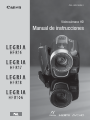 1
1
-
 2
2
-
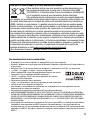 3
3
-
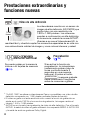 4
4
-
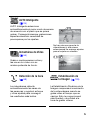 5
5
-
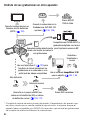 6
6
-
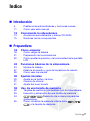 7
7
-
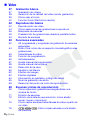 8
8
-
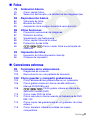 9
9
-
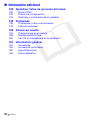 10
10
-
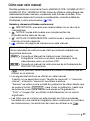 11
11
-
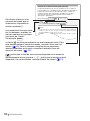 12
12
-
 13
13
-
 14
14
-
 15
15
-
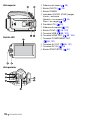 16
16
-
 17
17
-
 18
18
-
 19
19
-
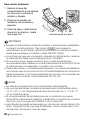 20
20
-
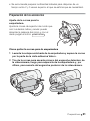 21
21
-
 22
22
-
 23
23
-
 24
24
-
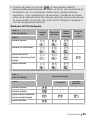 25
25
-
 26
26
-
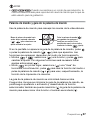 27
27
-
 28
28
-
 29
29
-
 30
30
-
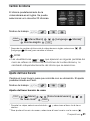 31
31
-
 32
32
-
 33
33
-
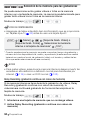 34
34
-
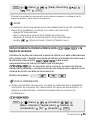 35
35
-
 36
36
-
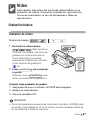 37
37
-
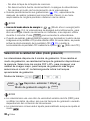 38
38
-
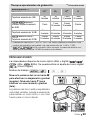 39
39
-
 40
40
-
 41
41
-
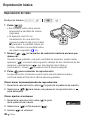 42
42
-
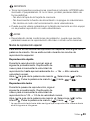 43
43
-
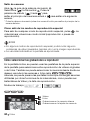 44
44
-
 45
45
-
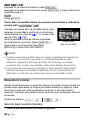 46
46
-
 47
47
-
 48
48
-
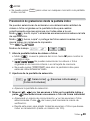 49
49
-
 50
50
-
 51
51
-
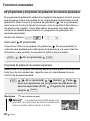 52
52
-
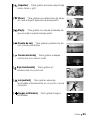 53
53
-
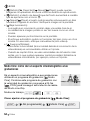 54
54
-
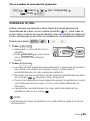 55
55
-
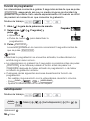 56
56
-
 57
57
-
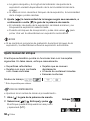 58
58
-
 59
59
-
 60
60
-
 61
61
-
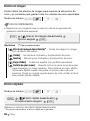 62
62
-
 63
63
-
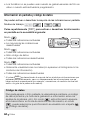 64
64
-
 65
65
-
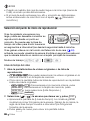 66
66
-
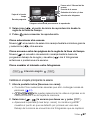 67
67
-
 68
68
-
 69
69
-
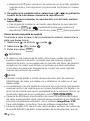 70
70
-
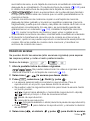 71
71
-
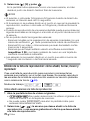 72
72
-
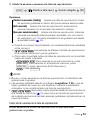 73
73
-
 74
74
-
 75
75
-
 76
76
-
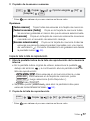 77
77
-
 78
78
-
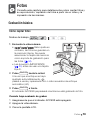 79
79
-
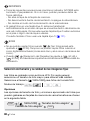 80
80
-
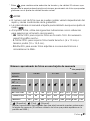 81
81
-
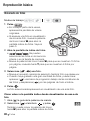 82
82
-
 83
83
-
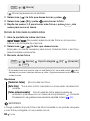 84
84
-
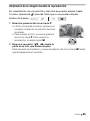 85
85
-
 86
86
-
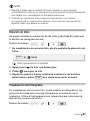 87
87
-
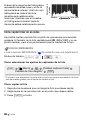 88
88
-
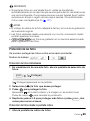 89
89
-
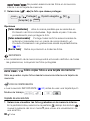 90
90
-
 91
91
-
 92
92
-
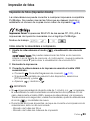 93
93
-
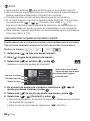 94
94
-
 95
95
-
 96
96
-
 97
97
-
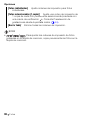 98
98
-
 99
99
-
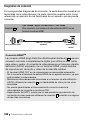 100
100
-
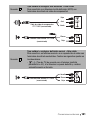 101
101
-
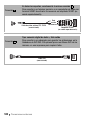 102
102
-
 103
103
-
 104
104
-
 105
105
-
 106
106
-
 107
107
-
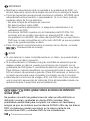 108
108
-
 109
109
-
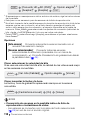 110
110
-
 111
111
-
 112
112
-
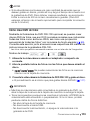 113
113
-
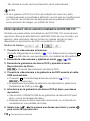 114
114
-
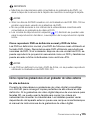 115
115
-
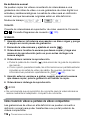 116
116
-
 117
117
-
 118
118
-
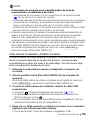 119
119
-
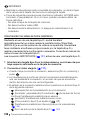 120
120
-
 121
121
-
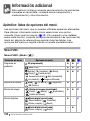 122
122
-
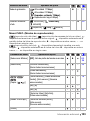 123
123
-
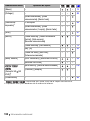 124
124
-
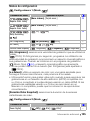 125
125
-
 126
126
-
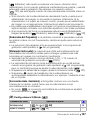 127
127
-
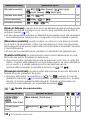 128
128
-
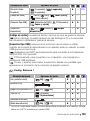 129
129
-
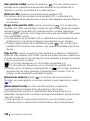 130
130
-
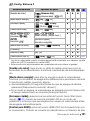 131
131
-
 132
132
-
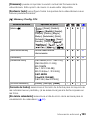 133
133
-
 134
134
-
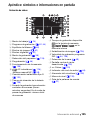 135
135
-
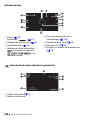 136
136
-
 137
137
-
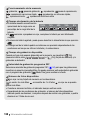 138
138
-
 139
139
-
 140
140
-
 141
141
-
 142
142
-
 143
143
-
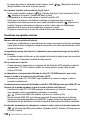 144
144
-
 145
145
-
 146
146
-
 147
147
-
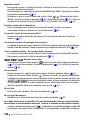 148
148
-
 149
149
-
 150
150
-
 151
151
-
 152
152
-
 153
153
-
 154
154
-
 155
155
-
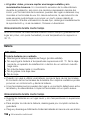 156
156
-
 157
157
-
 158
158
-
 159
159
-
 160
160
-
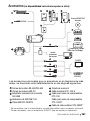 161
161
-
 162
162
-
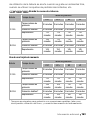 163
163
-
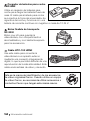 164
164
-
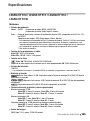 165
165
-
 166
166
-
 167
167
-
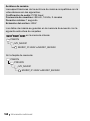 168
168
-
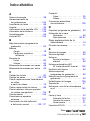 169
169
-
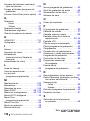 170
170
-
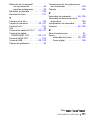 171
171
-
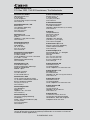 172
172
Canon LEGRIA HF R106 El manual del propietario
- Categoría
- Videocámaras
- Tipo
- El manual del propietario
- Este manual también es adecuado para
Artículos relacionados
-
Canon LEGRIA HF S30 El manual del propietario
-
Canon LEGRIA HF M300 El manual del propietario
-
Canon LEGRIA HF M300 Manual de usuario
-
Canon LEGRIA HF M36 El manual del propietario
-
Canon LEGRIA FS37 El manual del propietario
-
Canon LEGRIA HF20 Manual de usuario
-
Canon FS11 Manual de usuario
-
Canon HF100 El manual del propietario
-
Canon LEGRIA FS46 El manual del propietario
-
Canon LEGRIA HF M307 Manual de usuario